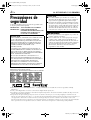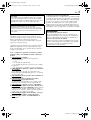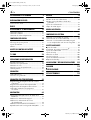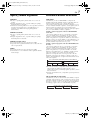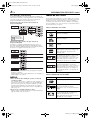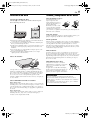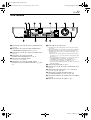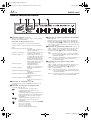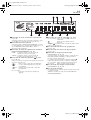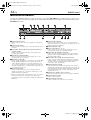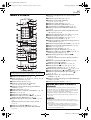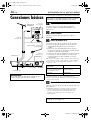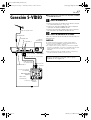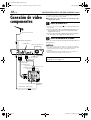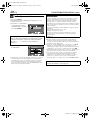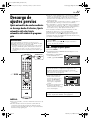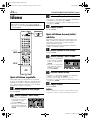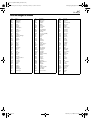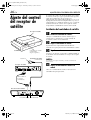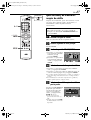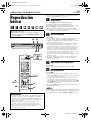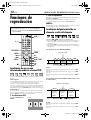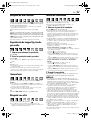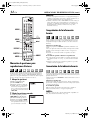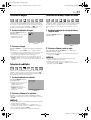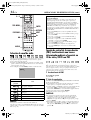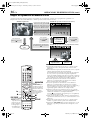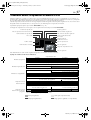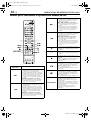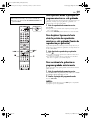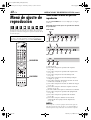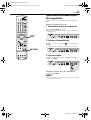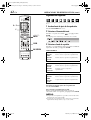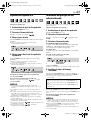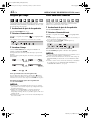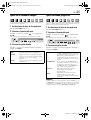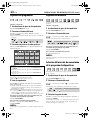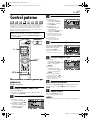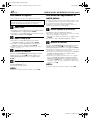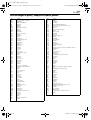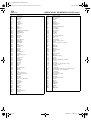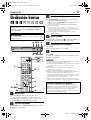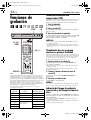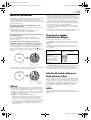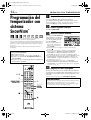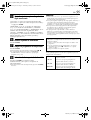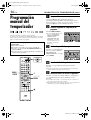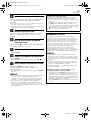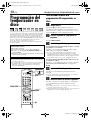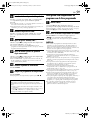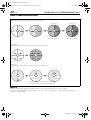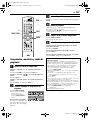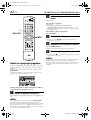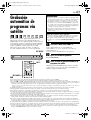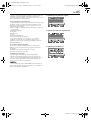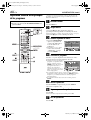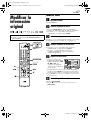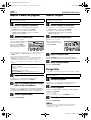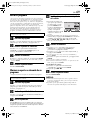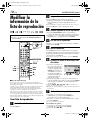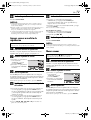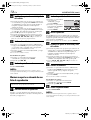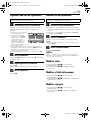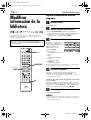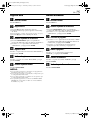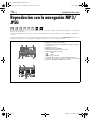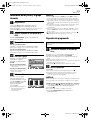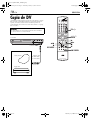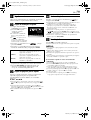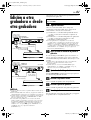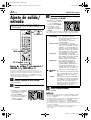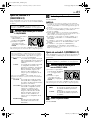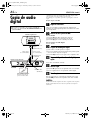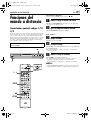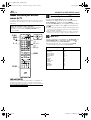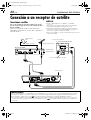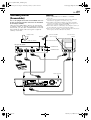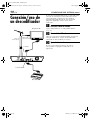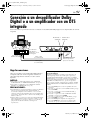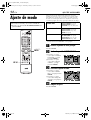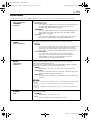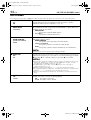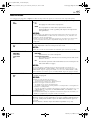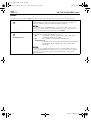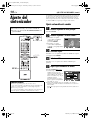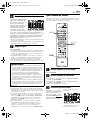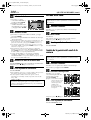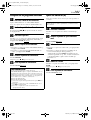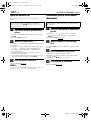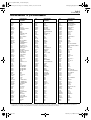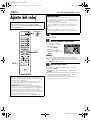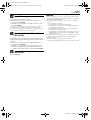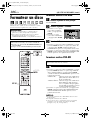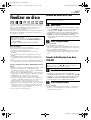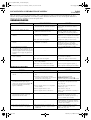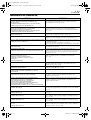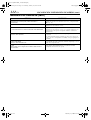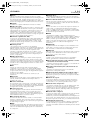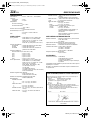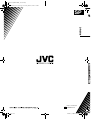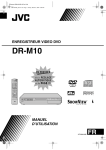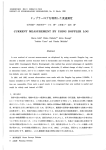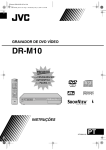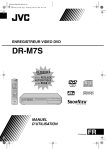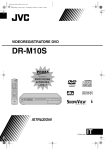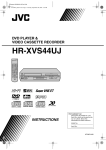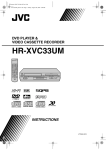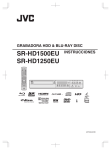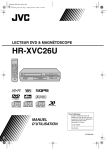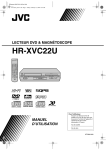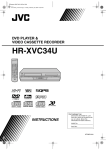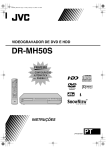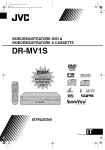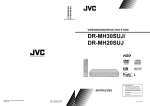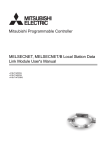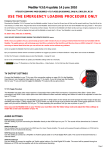Download GRABADORA DE DVD VÍDEO MANUAL DE INSTRUCCIONES
Transcript
Filename [DR-M10SE_02Cov1.fm]
DR-M10SE_02Cov1.fm Page 1 Friday, March 5, 2004 5:42 PM
GRABADORA DE DVD VÍDEO
CABLE/DBS
TV
DVD
STANDBY/ON
TV
TV/
MUTING VIDEO TV/CBL/DBS DVD
TV VOLUME
ABC
DEF
GHI
JKL
MNO
PQRS
TUV
WXYZ
CH
DBS
CANCEL
AUX MEMO/MARK
VCR Plus+ PROG/CHECK REC LINK
TOP MENU
TIMER
NAVIGATION
ENTER
RETURN
MENU
PREVIOUS
NEXT
SLOW
PLAY/SELECT
SLOW
REC
STOP/CLEAR
PAUSE
REC MODE LIVE CHECK
OPEN/
SET UP DISPLAY ON SCREEN CLOSE
REC MODE
SAT#
1 STANDBY/ON
AUDIO SUBTITLE ANGLE
PROGRESSIVE
SCAN
PULL - OPEN
F1
DV
S-VIDEO
VIDEO
DV IN
L(MONO)-AUDIO-R
MANUAL DE
INSTRUCCIONES
LPT0900-005B
SP
Filename [DR-M10SE_03Safety.fm]
Masterpage:Left0
DR-M10SE_01.book Page 2 Wednesday, February 18, 2004 4:47 PM
2 CA
Precauciones de
seguridad
La placa indicadora y la precaución de seguridad están
en la parte posterior del aparato.
ADVERTENCIA: ALTA TENSIÓN EN EL INTERIOR
ADVERTENCIA: PARA EVITAR RIESGOS DE
INCENDIO O ELECTROCUCIÓN, NO
EXPONGA ESTE APARATO A LA
LLUVIA O A LA HUMEDAD.
ATENCIÓN
UNA UNIDAD ES UN PRODUCTO LÁSER DE CLASE
1. NO OBSTANTE, ESTA UNIDAD UTILIZA UN
RAYO LÁSER VISIBLE QUE PODRÍA CAUSAR UNA
EXPOSICIÓN PELIGROSA A LA RADIACIÓN SI ES
DIRIGIDO. ASEGÚRESE DE OPERAR LA UNIDAD
CORRECTAMENTE CONFORME A LAS
INSTRUCCIONES.
CUANDO ESTA UNIDAD ESTÉ ENCHUFADA AL
TOMACORRIENTE DE LA PARED, NO PONGA LOS
OJOS CERCA DE LA ABERTURA DE LA BANDEJA
DEL DISCO NI DE OTRAS ABERTURAS PARA MIRAR
EN EL INTERIOR DEL APARATO.
EL USO DE CONTROLES O DE AJUSTES Y LA
EJECUCIÓN DE PROCEDIMIENTOS DISTINTOS A
LOS ENUNCIADOS AQUÍ PUEDEN OCASIONAR LA
EXPOSICIÓN A RADIACIONES PELIGROSAS.
NO ABRA LAS CUBIERTAS Y NO LO INTENTE
REPARAR USTED MISMO. ENCARGUE EL SERVICIO
DE REPARACIÓN A TÉCNICOS CUALIFICADOS.
LA SEGURIDAD ES LO PRIMERO
ATENCIÓN
8 Le recomendamos que desconecte el cable de
alimentación del tomacorriente de CA cuando no
vaya a utilizar la grabadora por mucho tiempo.
8 El interior del aparato es peligroso porque hay alta
tensión. En caso de reparaciones, acuda a técnicos
de reparaciones cualificados. Para evitar riesgos de
electrocución o incendio, desenchufe el cable de
alimentación del tomacorriente antes de conectar
o desconectar cualquier cable de señal o antena.
IMPORTANTE:
8 Lea las precauciones en las páginas 2 y 3 antes de
instalar u operar la unidad.
8 Es necesario tener en cuenta que puede ser ilegal
regrabar cintas, DVDs o discos grabados sin el
consentimiento del propietario de los derechos de
autor de la grabación de sonido o vídeo, programa
de retransmisión normal o por cable y cualquier
obra literaria, dramática, musical o artística
registrada en estos medios.
PRODUCTO LÁSER DE CLASE 1
REPRODUCCIÓN DE ETIQUETAS
ETIQUETA DE ADVERTENCIA DENTRO DE LA UNIDAD
● Fabricado bajo licencia de Dolby Laboratories. “Dolby” y el símbolo con una doble D son marcas registradas de Dolby
Laboratories.
● “DTS” y “DTS Digital Out” son marcas comerciales de Digital Theater System, Inc.
● SHOWVIEW es una marca registrada por Gemstar Development Corporation. El sistema SHOWVIEW está fabricado bajo licencia de
Gemstar Development Corporation.
● Este producto incorpora tecnología de protección de los derechos de autor que a su vez está protegida por reclamaciones de
métodos de ciertas patentes de los EE.UU. y otros derechos de propiedad intelectual que pertenecen a Macrovision Corporation y a
otros propietarios de derechos. La utilización de esta tecnología de protección de los derechos de autor debe contar con la
autorización de Macrovision Corporation, y ha sido propuesta para ser utilizada en el hogar y en otros lugares de visión limitada a
menos que Macrovision Corporation autorice lo contrario. La inversión de ingeniería o el desmontaje están prohibidos.
Page 2
February 18, 2004 4:27 pm
Filename [DR-M10SE_03Safety.fm]
Masterpage:Right-No-Heading
DR-M10SE_01.book Page 3 Wednesday, February 18, 2004 4:47 PM
CA
Para Italia:
“Declaramos que este producto marca JVC, cumple
con el Decreto Ministerial no. 548 del 28 de agosto
de 1995 publicado en el Boletín Oficial no. 301 de la
República de Italia el 28 de diciembre de 1995”.
El botón STANDBY/ON 1 no interrumpe
completamente la alimentación principal, sino que
conecta y desconecta la corriente de funcionamiento.
“`” indica la espera de alimentación eléctrica y “!”
indica ON.
Cuando el equipo se instale en un mueble o en una
estantería, asegúrese de que tenga suficiente espacio a
todo su alrededor para disponer de una buena
ventilación (10 cm o más en ambos lados, en la parte
superior y en la parte trasera).
Cuando tire las pilas deberá tener en consideración los
problemas ambientales, y los reglamentos o las leyes
locales relacionados con el desecho de pilas deberán
cumplirse estrictamente.
3
CONDENSACIÓN DE HUMEDAD
La humedad del aire se condensará en la unidad cuando
la cambie de un lugar frío a un lugar tibio, o cuando haya
mucha humedad, del mismo modo que se forman gotitas
de agua en la superficie de un vaso de vidrio lleno de
agua fría. En condiciones en las cuales pueda ocurrir
condensación, desenchufe la unidad del tomacorriente,
manténgala desenchufada durante unas horas para que la
humedad se seque, y luego vuelva a encender la unidad.
ATENCIÓN:
Para usuarios de teléfonos móviles:
El uso del teléfono móvil cerca de la unidad puede
producir vibraciones en las imágenes de la pantalla de
TV o la sustitución de las mismas por un fondo azul.
Sobre la colocación de la unidad:
Algunos televisores y otros electrodomésticos generan
fuertes campos magnéticos. No coloque tales aparatos
encima de la unidad, pues podría ocasionar
perturbaciones en las imágenes.
Si no se cumplen las siguientes precauciones, podrían
producirse daños en la unidad, el mando a distancia, o
el disco.
1. NO COLOQUE la unidad —
— en un ambiente expuesto a temperaturas o
humedad extremas.
— al sol.
— en un ambiente polvoriento.
— en un ambiente donde se generen fuertes campos
magnéticos.
— en una superficie inestable o sujeta a vibraciones.
2. NO BLOQUEE las aberturas o agujeros de ventilación
de la unidad.
(Si las aberturas o agujeros de ventilación están
bloqueados por un periódico o paño, etc., el calor tal
vez no pueda salir.)
3. NO COLOQUE objetos pesados sobre la unidad o el
mando a distancia.
4. NO COLOQUE sobre la unidad o el mando a
distancia nada que pueda derramarse.
(Si entra agua u otro líquido en este equipo, puede
producirse un incendio o una descarga eléctrica.)
5. NO EXPONGA el aparato a goteos o salpicaduras.
6. NO UTILICE este equipo en un cuarto de baño ni en
lugares donde haya agua. TAMPOCO coloque ningún
recipiente lleno de agua u otro líquido (tal como
cosméticos o medicinas, jarrones de flores, plantas en
tiestos, tazas, etc.) sobre esta unidad.
7. NO COLOQUE ninguna fuente de llamas, como por
ejemplo velas encendidas, encima del aparato.
8. EVITE dar golpes fuertes a la unidad durante su
transporte.
Page 3
February 18, 2004 4:27 pm
Filename [DR-M10SE_01TOC.fm]
Masterpage:Left
DR-M10SE_01.book Page 4 Wednesday, February 18, 2004 4:47 PM
4 CA
LA SEGURIDAD ES LO PRIMERO
CONTENIDO
2
Precauciones de seguridad .................................. 2
EDICIÓN
78
ÍNDICE
10
Copia de DV ..................................................... 78
Edición desde una videocámara ........................ 80
Edición a otra grabadora o desde otra
grabadora ....................................................... 81
Ajuste de salida/entrada ..................................... 82
Copia de audio digital ....................................... 84
INSTALACIÓN DE SU NUEVA UNIDAD
16
MANDO A DISTANCIA
INFORMACIÓN DEL DISCO
5
Acerca de los discos ............................................ 5
Conexiones básicas ........................................... 16
Conexión S-VÍDEO ........................................... 17
Conexión de vídeo componentes ...................... 18
CONFIGURACIÓN INICIAL
19
Ajuste automático ............................................. 19
Descarga de ajustes previos ............................... 21
Ajuste del monitor ............................................. 23
Idioma ............................................................... 24
AJUSTE DEL CONTROL DE SATÉLITE
26
Ajuste del control del receptor de satélite .......... 26
T-V LINK
28
Funciones T-V Link ........................................... 28
OPERACIONES DE REPRODUCCIÓN
29
Reproducción básica ......................................... 29
Funciones de reproducción ............................... 30
Memoria en vivo ............................................... 35
Menú de ajuste de reproducción ....................... 40
Control paterno ................................................. 47
GRABACIÓN
51
Grabación básica .............................................. 51
Funciones de grabación .................................... 52
GRABACIÓN CON TEMPORIZADOR
85
Funciones del mando a distancia ....................... 85
CONEXIONES DEL SISTEMA
88
Conexión a un receptor de satélite .................... 88
Conexión/uso de un descodificador ................... 90
Conexión a un descodificador Dolby Digital
o a un amplificador con un DTS integrado ..... 91
AJUSTES AUXILIARES
92
Ajuste de modo ................................................. 92
Instalación del sistema SHOWVIEW® ................... 97
Ajuste del sintonizador ...................................... 98
Ajuste del reloj ................................................ 104
Formatee un disco ........................................... 106
Finalizar un disco ............................................ 107
Ajuste del modo de escaneo ............................ 108
Bloqueo de bandeja ........................................ 108
LOCALIZACIÓN Y REPARACIÓN DE AVERÍAS 109
GLOSARIO
113
ESPECIFICACIONES
114
LISTA DE TÉRMINOS
115
54
Programación del temporizador con sistema
SHOWVIEW® ................................................... 54
Programación manual del temporizador ............ 56
Programación del temporizador en disco .......... 58
Grabación automática de programas
vía satélite ...................................................... 63
NAVEGACIÓN
64
Navegación DVD por la base de datos de la
biblioteca ....................................................... 64
Modificar la información original ...................... 67
Modificar la información de la lista
de reproducción ............................................. 70
Modificar información de la biblioteca .............. 74
Reproducción con la navegación MP3/JPEG ..... 76
Page 4
February 18, 2004 4:28 pm
Filename [DR-M10SE_05DiscInfo.fm]
Masterpage:Right0
DR-M10SE_05DiscInfo.fm Page 5 Thursday, March 4, 2004 6:40 PM
CA
INFORMACIÓN DEL DISCO
Acerca de los
discos
Discos grabables/reproducibles
Se pueden usar discos con los siguientes logotipos para
grabación y reproducción.
DVD-RAM
DVD-R
DVD-RW
12 cm: 4,7 GB/9,4 GB
8 cm: 1,4 GB/2,8 GB
(modo VR)
Ver. 2.0
Ver. 2.1
12 cm: 4,7 GB
8 cm: 1,4 GB
Ver. general 2.0
(modo de vídeo)
12 cm: 4,7 GB
Ver. 1.0
(modo VR)
Ver. 1.1
(modo de vídeo/modo VR)
● La tabla anterior está basada en información recabada a fecha
de febrero de 2004.
● La grabación y la reproducción pueden no ser posibles con
algunos discos DVD-RAM, DVD-R/-RW, y CD-R/-RW,
dependiendo de las características y condiciones del disco
utilizado, lo que puede producir resultados insatisfactorios. Se
recomienda utilizar discos fabricados por JVC, ya que se ha
comprobado su compatibilidad con esta unidad.
Discos DVD-RAM
Sólo se pueden usar discos que se ajustan a la Versión 2.0 ó 2.1
del estándar DVD-RAM.
● Es imposible grabar en discos DVD-RAM que no se ajusten a
este estándar. Si está usando un disco formateado en una
versión de estándar diferente, formatéelo en esta unidad antes
de usarlo.
● Puede no ser posible grabar, reproducir, editar o copiar un
disco DVD-RAM, aun cuando se ajuste al estándar, si ha sido
grabado o editado en dispositivos de otros fabricantes o en un
PC, o si contiene demasiados títulos, o si queda muy poca
capacidad disponible en el disco.
● Algunos discos DVD-RAM vienen en un cartucho. Esta unidad
no puede gestionar este tipo de disco. Saque el disco del
cartucho (solamente aquellos discos que cuenten con un
cartucho desmontable); o bien utilice discos DVD-RAM no
contenidos en cartuchos, lo cual es más recomendable.
● Los discos DVD-RAM grabados en esta unidad no se pueden
reproducir en un reproductor DVD incompatible.
● Sólo es posible grabar programas de copia única de
retransmisiones digitales en discos DVD-RAM de 4,7/9,4 GB
(los discos DVD-RAM de 2,8 GB no son compatibles).
Page 5
5
Discos DVD-R/RW
Sólo se pueden usar discos DVD-R que se ajusten a la Versión
2.0 del estándar DVD-R.
Esta unidad no se ajusta al DVD-RW Versión 1.2.
Cuando se finaliza un disco DVD-R/RW (modo de vídeo)
(墌 p. 107), se puede reproducir en un reproductor DVD
estándar como un disco DVD VÍDEO.
Cuando se finaliza un disco DVD-RW (modo VR) (墌 p. 107),
se puede reproducir en un reproductor DVD estándar
compatible con el modo VR de los discos DVD-RW.
Antes de finalizar (墌 p. 107) —
— se puede grabar en zonas no grabadas del disco, editar el
título del disco y los títulos de los programas, y eliminar
programas.
● Antes de finalizar, se pueden reproducir o grabar discos
DVD-R/RW (modo de vídeo) sólo en esta unidad.
● No se puede sobrescribir en áreas grabadas de los discos
DVD-R.
● La capacidad de grabación disponible no aumenta en un
disco DVD-R aunque se elimine un programa grabado del
disco.
Después de finalizar (墌 p. 107) —
Después de que un disco DVD-R/RW (modo de vídeo) ha sido
finalizado, se pueden reproducir los programas grabados (de
vídeo o audio) en un reproductor de vídeo DVD estándar como
un disco DVD VÍDEO.
● Los títulos editados aparecen en el “Menú DVD” en el modo
de vídeo.
● No se pueden grabar, editar ni eliminar los datos ni en el
modo de vídeo ni en el modo VR.
● Aunque el disco pueda ser reproducido en reproductores
DVD de otros fabricantes, a veces puede no ser posible
reproducirlo ni en el modo de vídeo ni en el modo VR,
dependiendo del disco y de sus condiciones de grabación.
● Es imposible grabar en discos CD-R/RW o DVD-R utilizados
para proteger los derechos de autor.
● Resulta imposible grabar en discos DVD-R/RW (modo de
vídeo) retransmisiones que sólo permiten copias únicas. Los
programas de copia única sólo se pueden grabar en discos
DVD-RW formateados en el modo VR.
NOTA:
Si reproduce un disco DVD-R grabado en otra unidad, puede
ocurrir lo siguiente.
● El disco no se reproduce.
● Aparece en pantalla un diseño de mosaico (interferencias de
bloques).
● Pueden perderse datos de vídeo o audio.
● La unidad se para durante la reproducción.
March 4, 2004 6:40 pm
Filename [DR-M10SE_05DiscInfo.fm]
Masterpage:Left+
DR-M10SE_01.book Page 6 Wednesday, February 18, 2004 4:47 PM
6 CA
INFORMACIÓN DEL DISCO (cont.)
Discos de sólo reproducción
Discos no reproducibles
Solamente se pueden reproducir discos con los siguientes
logotipos.
Los siguientes tipos de discos no se pueden reproducir en esta
unidad.
No intente reproducir ningún tipo de disco que esté dañado
(agrietado, deformado, o reparado con cinta adhesiva) o que
presente formas raras (de corazón, octagonales, etc.). Si por
accidente se reproducen tales discos, se pueden producir ruidos
capaces de provocar daños en los altavoces.
● Discos CD-ROM (incluyendo PHOTO-CD y CD-G)
● Discos grabados en formato Packet Write (UDF).
● CDs de doble densidad y 1,3 GB (DDCD)
● CDs de alta densidad (HDCD)
DVD VÍDEO
CD de Vídeo/CD
Supervídeo
(ejemplo de indicaciones de
códigos de región)
Los siguientes discos tampoco se pueden reproducir.
● Discos con un número de región distinto de “2”
● DVD-RAM (2,6 GB/5,2 GB)
CD de audio
Archivos
CD-DA
CD-RW
Archivos
CD-DA/
JPEG/MP3
Número de región
CD-R
Archivos
CD-DA/
JPEG/MP3
CD-ROM
Archivos
JPEG/MP3
● La reproducción depende de las características y del estado
del disco empleado.
● Los CDs de audio DTS también se pueden reproducir (hace
falta un descodificador DTS opcional).
● Los discos MP3 y JPEG se pueden reproducir en esta unidad
sólo cuando hayan sido grabados en el formato ISO9660 o
Joliet y finalizados.
● Los archivos que se pueden reproducir en esta unidad deben
ajustarse al proceso JFIF/Baseline. La resolución máxima de un
archivo JPEG es 3.840 x 2.160 píxeles.
● Los discos CD-R/RW grabados con formato de CD de música
se deben finalizar para reproducirlos en esta unidad.
● La calidad de sonido y de operación de esta unidad no está
garantizada para discos que no se ajustan a la especificación
de disco compacto (CD-DA).
Antes de reproducir un CD, compruebe el logotipo del CD y
lea las notas del paquete para verificar que se ajusta a la
especificación de disco compacto.
● Dependiendo de las intenciones del autor del software, las
condiciones de grabación de discos DVD y discos CD de
vídeo/SVCD pueden estar restringidas. Dado que esta unidad
reproduce los discos conforme a las intenciones del autor del
software tal y como éstas aparecen indicadas en el disco,
algunas funciones pueden no funcionar según lo previsto.
● Al pasar de la primera capa a la segunda capa de los discos
DVD VÍDEO de doble capa, la imagen y el sonido pueden
verse momentáneamente distorsionados. Esto no es un defecto
de funcionamiento.
● Se pueden reproducir discos DVD-AUDIO compatibles con
reproductores de vídeo DVD.
● Se pueden reproducir CDs Super Audio (SACD) compatibles
con reproductores convencionales de CD.
Page 6
El mundo está dividido en 6 regiones a efectos de los discos
DVD VÍDEO. Los discos DVD VÍDEO llevan asignado un
número de región para indicar en qué zona geográfica se
pueden reproducir. En esta unidad no se puede reproducir un
disco cuyo número de región no coincida con el de la unidad. El
número de región para esta unidad es el “2”. Sólo aquellos
discos cuyo número de región contiene un “2” o “ALL” se
pueden reproducir tal y como se indica abajo.
Ejemplos de etiquetas DVD VÍDEO que se pueden reproducir
en esta unidad.
Marcas de discos en este manual de instrucciones
Permite el
funcionamiento con
un disco
DVD-RAM.
Permite el
funcionamiento con
un disco CD de
vídeo/CD
Supervídeo (SVCD).
Permite el
funcionamiento con
un disco DVD-R.
Permite el
funcionamiento con
un disco CD de
audio.
Permite el
funcionamiento con
un disco DVD-RW.
Permite el
funcionamiento con
un disco que
contenga archivos
MP3.
Permite el
funcionamiento con
un disco
DVD VÍDEO.
Permite el
funcionamiento con
un disco que
contenga archivos
JPEG.
February 18, 2004 4:29 pm
Filename [DR-M10SE_05DiscInfo.fm]
Masterpage:Right-No-Heading
DR-M10SE_01.book Page 7 Wednesday, February 18, 2004 4:47 PM
CA
Soporte y formato de grabación
Estructura de archivos de los discos
DVD-RAM
DVD VÍDEO
● El disco se puede grabar y borrar tantas veces como sea
posible.
● Después de grabar el disco, se puede editar, por ejemplo,
borrando partes no deseadas.
● Mientras se realiza la grabación no sólo es posible comenzar a
reproducir un programa que se está grabando en ese
momento, sino también ver un programa grabado
anteriormente.
DVD-RW (modo VR)
● El disco se puede grabar y borrar tantas veces como sea
posible.
● Después de grabar el disco, se puede editar, por ejemplo,
borrando partes no deseadas.
DVD-RW (modo de vídeo)
● Se puede reproducir en otros reproductores DVD.
● Se puede volver a grabar borrando todos los datos del disco
una vez reproducido.
DVD-R
● Se puede reproducir en otros reproductores DVD.
● Conveniente si se va a mantener un disco grabado durante
mucho tiempo.
7
Normalmente, los discos DVD VÍDEO se componen de
unidades más grandes llamadas “títulos”. Cada título tiene un
número (número de título) que se puede utilizar para
seleccionar los títulos deseados. Los títulos se dividen a su vez
en otras unidades llamadas “capítulos”. Cada capítulo tiene un
número (número de capítulo) que se puede utilizar para
seleccionar los capítulos deseados. Tenga en cuenta que algunos
discos no están divididos en títulos y capítulos.
Cuando se graba un programa en un disco DVD-RAM/RW
(modo VR)
Una sesión de grabación única se corresponde con un título
único (un capítulo único). Sin embargo, las marcas de los
capítulos se insertan automáticamente cuando se hace una
pausa en la grabación o se producen cambios de monofónico o
bilingüe a estéreo en el audio debido a cortes publicitarios, etc.
También es posible insertar marcas de capítulos en los puntos
deseados durante la reproducción. (墌 p. 32)
Cuando se graba un programa en un disco DVD-R/RW (modo
de vídeo)
Una sesión de grabación única se corresponde con un título
único (un capítulo único). Sin embargo, las marcas de los
capítulos se insertan automáticamente cuando se hace una
pausa en la grabación, o se producen cambios en el audio
debido a cortes publicitarios, etc. También es posible insertar
marcas de capítulos en los puntos deseados durante la
grabación o la reproducción. Una vez que el disco ha sido
finalizado, estas marcas de capítulos se borran y cada cinco
minutos aproximadamente se asignan automáticamente nuevas
marcas de capítulos.
Disco DVD-RAM, DVD-RW, DVD-R o DVD VÍDEO
Título 1
Título 2
Capítulo 1 Capítulo 2 Capítulo 3
Capítulo 1 Capítulo 2 Capítulo 3
● En el modo de vídeo, es imposible realizar operaciones de
edición aparte de cambiar el nombre del disco y/o los
nombres de los títulos y eliminar programas y/o títulos, incluso
antes de finalizar.
● Después de la finalización, es imposible ejecutar operaciones
de edición.
CD de audio/CD de vídeo/SVCD
Normalmente, los discos CD de audio están divididos en pistas
separadas, cada una de las cuales contiene una canción. Cada
pista tiene asignado un número. Por ejemplo, la tercera pista es
la Pista 3. Lo mismo ocurre con los discos CD de vídeo/SVCD.
Sin embargo, algunos discos no están divididos en pistas.
Pista 1
Page 7
CD de audio o CD de vídeo/SVCD
Pista 2
Pista 3
Pista 4
February 18, 2004 4:29 pm
Filename [DR-M10SE_05DiscInfo.fm]
Masterpage:Left+
DR-M10SE_01.book Page 8 Wednesday, February 18, 2004 4:47 PM
8 CA
INFORMACIÓN DEL DISCO (cont.)
Disco JPEG/MP3 (CD-R/RW/ROM)
Los archivos MP3/JPEG colocados en directorios anidados en
varios niveles de un disco, serán organizados como si estuvieran
colocados en directorios (grupos) de un único nivel por la
navegación MP3/JPEG de esta unidad. (墌 p. 76)
Estructura de archivos de un disco antes de iniciar la
navegación MP3/JPEG
Marcas de DVD VÍDEO
A veces hay marcas impresas en un disco DVD o en su carcasa
para proporcionar información sobre los contenidos y funciones
del disco respectivo. Compruebe las marcas que indican los
contenidos y las funciones de un disco. Observe, sin embargo,
que puede haber casos en los que el disco no presenta la marca
de una función que sí soporta.
Marcas relacionadas con el vídeo
Marca
Descripción
Número de subtítulos
Directorio
Archivo MP3
Archivo JPEG
Número de ángulos
Estructura de archivos del disco después de iniciar la
navegación MP3/JPEG
Los archivos se agrupan automáticamente como sigue y se
presentan en la pantalla de navegación MP3/JPEG. Los datos
aparecen ordenados alfabéticamente por el nombre del archivo.
Los archivos se agrupan en función de sus raíces.
Grabado con la relación de aspecto 4:3
estándar
La pantalla presenta bandas negras en la
parte superior e inferior de la imagen, que
tiene una relación de aspecto de 4:3
(formato carta)
La reproducción de vídeo se lleva a cabo
en el modo panorámico (16:9) en los
televisores panorámicos, pero en el modo
de formato carta en los televisores con
una relación de aspecto 4:3 estándar.
● Esta unidad puede reconocer hasta 9 jerarquías, incluyendo
directorios y archivos.
También puede reconocer hasta 250 archivos en cada grupo, y
hasta 99 grupos en un disco.
NOTAS:
● Discos de CD de vídeo/SVCD que soportan el control de
reproducción (PBC)
Los contenidos de un disco se graban en varias jerarquías, y se
reproducen conforme a las instrucciones de la pantalla que
aparecen al navegar por las jerarquías. También es posible
reproducir pistas grabadas consecutivamente sin activar la
función PBC, incluso al reproducir un disco compatible con
PBC. (墌 p. 34)
● Respecto a los contenidos grabados en discos
Algunos archivos pueden no reproducirse, dependiendo de los
tipos de archivo y de otros factores.
Page 8
La reproducción de vídeo se lleva a cabo
en el modo panorámico (16:9) en los
televisores panorámicos, pero se utiliza el
modo “pan and scan” en televisores con
una relación de aspecto 4:3 estándar (se
corta el borde derecho o el izquierdo de
la imagen).
Marcas relacionadas con el sonido
Marca
Descripción
Número de pistas de sonido
Marca Dolby Digital
Ha sido desarrollado por Dolby
Laboratories como un sistema envolvente
digital.
DTS (Sistema de Auditorio Digital)
Se puede disfrutar del sonido DTS si se
conecta el amplificador con un
descodificador DTS integrado al conector
DIGITAL OUT de la unidad.
February 18, 2004 4:29 pm
Filename [DR-M10SE_05DiscInfo.fm]
Masterpage:Right-No-Heading
DR-M10SE_01.book Page 9 Wednesday, February 18, 2004 4:47 PM
CA
Inserción de un disco
Cuidado y manipulación de los discos
Apertura de la bandeja de disco
Presione x en la unidad o el mando a distancia para
abrir la bandeja de disco.
REC MODE LIVE CHECK
OPEN/
SET UP DISPLAY ON SCREEN CLOSE
AUDIO SUBTITLE ANGLE
PROGRESSIVE
SCAN
PULL - OPEN
F1
DV
VIDEO
Cómo manipular los discos
Al manipular un disco, no
toque la superficie del
mismo. Dado que los discos
están hechos de plástico, se
pueden dañar muy
fácilmente. Si el disco está
sucio, polvoriento, arañado
o deformado, las imágenes
y el sonido no se captarán correctamente, y la unidad puede no
funcionar como es debido.
REC MODE
SAT#
VIDEO
S-VIDEO
9
DV IN
Lado de la etiqueta
No dañe el lado de la etiqueta, no ponga pegatinas encima, y no
aplique ningún tipo de adhesivo sobre su superficie.
L(MONO)-AUDIO-R
Unidad
Mando a distancia
● Al presionar el botón en la unidad o en el mando a distancia
se cierra de nuevo la bandeja de disco.
● Use los botones en la unidad o en el mando a distancia para
abrir y cerrar la bandeja de disco.
● No bloquee la bandeja de disco con la mano mientras se está
abriendo o cerrando, porque podría provocar un fallo en el
hardware.
● No coloque discos no reproducibles ni objetos que no sean
discos en la bandeja de disco.
● No empuje hacia abajo la bandeja de disco ni coloque
objetos pesados sobre la misma.
Discos sin cartuchos
Cara de grabación
Antes de usarlos, compruebe que los discos no están arañados o
sucios en la cara de grabación. Los arañazos y la suciedad en la
cara de grabación de un disco pueden impedir su correcta
reproducción y grabación. Asimismo, procure que no se arañe
ni ensucie el disco DVD-RAM al extraerlo del cartucho y volver
a introducirlo después de usarlo.
Almacenamiento
Asegúrese de que los discos se guardan en sus carcasas. Si los
discos se amontonan unos encima de otros sin sus carcasas
protectoras, pueden resultar dañados. No ponga los discos en un
lugar donde puedan estar expuestos al sol, o en sitios donde la
humedad o la temperatura pueden ser elevadas. ¡No deje los
discos en el coche!
Mantenimiento de los discos
REC MODE
PULL - OPEN
1 STANDB
Y/ON
Bandeja de disco
Coloque el disco en la bandeja con la etiqueta hacia arriba.
Dado que el tamaño del disco cambia dependiendo del disco
que se desea reproducir, asegúrese de alinear correctamente el
disco con los surcos correspondientes a su tamaño. Si el disco
no se coloca en el surco correspondiente, puede resultar
arañado o dañado. Para insertar un disco de 8 cm, colóquelo en
el surco interno.
Discos DVD-RAM contenidos en cartuchos
Discos de dos caras:
Extraiga el disco del cartucho. Alinee el disco con los canales de
la bandeja, tal y como se muestra en la figura, e insértelo con la
cara de reproducción o grabación hacia abajo. Si se inserta el
disco con la “Cara A” hacia abajo, los programas se grabarán en
la cara A.
Si hay marcas de dedos o suciedad
adherida al disco, límpielas con un paño
suave y seco, moviéndolo del centro
hacia afuera.
Si algún disco resulta difícil de limpiar,
pruebe a pasar un paño humedecido con
agua. Nunca use limpiadores de discos,
gasolina, alcohol ni agentes antiestáticos.
ATENCIÓN
A veces el sonido o las imágenes pueden aparecer
distorsionados durante la reproducción. A veces esto es
debido al disco. (Puede no estar a la altura de los estándares
de la industria.)
Estos síntomas son causados por los discos, y no se deben a
un mal funcionamiento de la unidad.
Discos de una cara:
Saque el disco del cartucho. Alinee el disco con los canales de
la bandeja de disco, tal y como se muestra en la figura, e
insértelo con la etiqueta hacia arriba.
Page 9
February 18, 2004 4:29 pm
Filename [DR-M10SE_06Name.fm]
Masterpage:Left0
DR-M10SE_01.book Page 10 Wednesday, February 18, 2004 4:47 PM
10 CA
ÍNDICE
VISTA FRONTAL
A
B
C
D E FGH I J
REC MODE
SAT#
VIDEO
1 STANDBY/ON
F1
DV
S-VIDEO
K
L
A Ventanilla receptora del rayo infrarrojo
B Panel de indicación frontal 墌 p. 12
C Bandeja de disco
D Botón de abrir/cerrar (x (OPEN/CLOSE)) 墌 p. 9
E Botón de grabación automática de programas vía
satélite (SAT#) 墌 p. 63
F Botón de parada (8) 墌 p. 29, 51
G Botón de reproducción (4 (PLAY)) 墌 p. 29
H Botón de pausa (9 (PAUSE)) 墌 p. 29
I Botón del modo de grabación (REC MODE)
墌 p. 51.
VIDEO
DV IN
L(MONO)-AUDIO-R
M
N
J Botón de grabación (7 (REC)) 墌 p. 51
K Botón de espera/encendido (1 (STANDBY/
ON)) 墌 p. 19
L Indicador de vídeo (VIDEO) 墌 p. 52
M Conectores de entrada S-vídeo/Vídeo/Audio
(S-VIDEO/VIDEO/AUDIO (L/R)) 墌 p. 80
N Conector de entrada DV (DV IN (i*)) 墌 p. 78
* i.Link se refiere a la especificación industrial IEEE1394-1995 y
extensiones en la misma. El logotipo i es empleado para productos
que cumplen con el estándar i.Link
REC MODE
PULL - OPEN
DV
DV IN
O-R
Para tener acceso a los conectores tapados, tire de la
cubierta de los conectores y ábrala.
Page 10
February 18, 2004 4:42 pm
Filename [DR-M10SE_06Name.fm]
DR-M10SE_06Name.fm Page 11 Friday, March 5, 2004 3:14 PM
Masterpage:Right-No-Heading
CA
11
VISTA TRASERA
A Conector de entrada de antena (ANTENNA IN)
墌 p. 16
B Conectores de salida de vídeo componentes
(COMPONENT VIDEO OUT) 墌 p. 18
C Conector de salida de S-Vídeo (S-VIDEO OUT)
墌 p. 17
D Conectores de salida de sonido
(AUDIO OUT (RIGHT/LEFT)) 墌 p. 17
E Conector AV COMPU LINK*
* No funciona con esta unidad.
F Conectores de salida de sonido digital
(DIGITAL OUT (COAXIAL/OPTICAL)) 墌 p. 84,
91
Page 11
G Ventilador de enfriamiento
● Éste impide que suba la temperatura en el interior de la unidad.
No lo quite.
● Instale la unidad para no tapar el área de alrededor del ventilador.
● El ventilador de refrigeración situado en la parte posterior de la
unidad puede activarse, incluso si la unidad está apagada, en los
siguientes casos:
— En el modo de espera de grabación automática de programas
vía satélite 墌 p. 63, poco antes del inicio de la grabación VPS/
PDC.墌 p. 57
— Si el usuario graba el decodificador o el receptor de satélite en
L-2 IN/DECODER y si “L-2 SELECT” está ajustado en
“DECODER” o “SAT VIDEO” o “SAT S-VIDEO”. 墌 p. 83
— Si “JUST CLOCK” está ajustado en “ON” 墌 p. 105
— Desactive “JUST CLOCK” ajustándolo en “OFF” si le molesta el
ruido del ventilador.
H Cable de alimentación 墌 p. 16
I Conector de salida de antena (ANTENNA OUT)
墌 p. 16
J Conector de entrada/salida L-1 (L-1 IN/OUT)
墌 p. 16, 81, 82, 88, 90
K Conector de entrada/descodificador L-2
(L-2 IN/DECODER) 墌 p. 26, 81, 88, 90
L Conector de control vía satélite (SAT CONTROL)
墌 p. 26
M Etiqueta del número de región 墌 p. 6
March 5, 2004 3:14 pm
Filename [DR-M10SE_06Name.fm]
DR-M10SE_01.book Page 12 Wednesday, February 18, 2004 4:47 PM
12 CA
Masterpage:Left+
ÍNDICE (cont.)
PANEL DE INDICACIÓN FRONTAL
A Indicador VPS/PDC 墌 p. 57
Aparece al comprobar si la emisora que se está recibiendo
transmite una señal VPS/PDC.
Indicador de tipo/estado de disco
Cuando se carga un disco, se indica el tipo del mismo.
Cuando un disco se pone en marcha, las marcas del disco
giran.
Durante la búsqueda de alta velocidad:
Gira más rápido que durante la
reproducción normal.
Durante la cámara lenta:
Gira más despacio que durante
la reproducción normal.
Mientras la grabación:
El anillo interior de color rojo
se ilumina de la misma manera
que durante la reproducción
normal. Durante la grabación
instantánea por temporizador
(ITR), el anillo interior de color
rojo parpadea lentamente.
Mientras la pausa:
Las marcas del disco
parpadean durante la
grabación o la reproducción.
Mientras la parada:
Todas las marcas del disco se
iluminan.
Mientras la reanudación detenida:
Todas las marcas del disco
parpadean.
Mientras la apertura de la bandeja de disco:
Todas las marcas del disco se
apagan.
Cuando no hay disco en la bandeja:
Todas las marcas del disco se
apagan.
D Indicador del modo de grabación (XP/SP/LP/EP/
FR) 墌 p. 52
Parpadea cuando se está ajustando el modo de grabación.
Mientras “FR” parpadea, los 3 dígitos de la izquierda del
visualizador múltiple (L M) indican valores de configuración
entre el “60” y el “480”. Una vez que se ha ajustado el valor,
sólo se ilumina “FR”.
E Indicador de grupo/título (GRP/TITLE) 墌 p. 7, 43
“GRP” o “TITLE” se iluminan dependiendo del disco que se
cargue, en tanto que los dos dígitos de la izquierda del
visualizador múltiple (L) indican los números explicados
abajo.
“GRP”: El número total de grupos o el número del grupo
que se está reproduciendo aparece indicado en el
visualizador múltiple.
“TITLE”: El número total de títulos o el número del título que
se está reproduciendo aparece indicado en el
visualizador múltiple.
F Indicador de pista/capítulo (TRK/CHAP)
墌 p. 7, 43
“TRK” o “CHAP” se iluminan dependiendo del disco que se
cargue, en tanto que los dígitos tercero y cuarto de la
izquierda en el visualizador múltiple (M) indican los
números explicados abajo.
“TRK”:
El número total de pistas o el número de la pista
que se está reproduciendo aparece indicado en el
visualizador múltiple.
“CHAP”: El número del capítulo que se está reproduciendo
aparece indicado en el visualizador múltiple.
B Indicador del modo VR 墌 p. 106
Se ilumina cuando un disco DVD-RW se formatea en el
modo VR.
C Indicador de grabación con temporizador
墌 p. 54, 56, 58, 61
:
:
:
:
Se ilumina cuando se carga un disco
configurado para la programación del
temporizador en disco.
Se ilumina cuando hay alguna grabación con
temporizador distinta de la programación del
temporizador en disco que está en espera o
ejecutándose.
Se ilumina cuando la programación del
temporizador en disco está en espera o
ejecutándose.
Parpadea rápidamente si se presiona # (TIMER)
en los casos siguientes;
● El disco no está cargado.
● No se ha ajustado el reloj.
● No hay configurado ningún programa.
Page 12
February 18, 2004 4:42 pm
Filename [DR-M10SE_06Name.fm]
DR-M10SE_01.book Page 13 Wednesday, February 18, 2004 4:47 PM
Masterpage:Right-No-Heading
CA
G Indicador de efecto envolvente simulado (3D)
墌 p. 44
Se ilumina cuando un efecto envolvente simulado se ajusta
en “3D-ON” en el menú de ajuste de reproducción.
H Indicador PCM lineal (LPCM)
Se ilumina cuando “GRABA. AUDIO MODO XP” se ajusta
en “PCM LINEAL” (墌 p. 94) para efectuar grabaciones con
discos DVD-RAM, DVD-R y DVD-RW, y cuando se
reproduce audio PCM lineal.
I Indicador de modo de reproducción aleatorio/
programado (RND/PRGM) 墌 p. 46
“RND”:
Se ilumina cuando se ajusta el modo de
reproducción aleatorio. (墌 p. 46)
“PRGM”: Se ilumina cuando se ajusta el modo de
reproducción programado. (墌 p. 46)
J Indicador de modo de repetición (
墌 p. 42, 43
/1/A–B)
Seleccione el modo de reproducción repetida en el menú de
ajuste de la reproducción.
“
”:
El disco entero se reproduce repetidamente.
“
1”:
Un único título/capítulo/pista se reproduce
repetidamente.
“
A–B”: La parte seleccionada (A–B) se reproduce
repetidamente.
No se visualiza:
El modo de reproducción repetida está
apagado.
Page 13
13
K Indicador de salida de vídeo ( ) 墌 p. 108
No se visualiza: Indica que está activado el modo de
entrelazado.
:
Indica que está activado el modo
progresivo.
(Ejemplo)
se ilumina cuando el modo de salida de vídeo
está en el modo progresivo.
L Visualización del número de grupo/título
墌 p. 7, 43
M Visualización del número de pista/capítulo
墌 p. 7, 43
N Indicador del tiempo restante/tiempo
transcurrido 墌 p. 32, 52
Se ilumina cuando se visualiza el tiempo restante de discos
DVD-RAM, DVD-R y DVD-RW, y se apaga cuando se
visualiza el tiempo transcurrido.
Los 6 dígitos de la derecha del visualizador múltiple (O)
indican el tiempo transcurrido o restante de cada pista.
No se visualiza: Indica el tiempo transcurrido del disco.
Se visualiza:
Indica el tiempo restante del disco.
O Visualización del tiempo restante/tiempo
transcurrido 墌 p. 32, 52
P Visualización múltiple
Se visualiza el reloj, el canal recibido, el tiempo transcurrido,
y el tiempo restante.
También se visualiza el estado de la unidad (NO DISC/
OPEN/CLOSE/READING).
February 18, 2004 4:42 pm
Filename [DR-M10SE_06Name.fm]
Masterpage:Left+
DR-M10SE_01.book Page 14 Wednesday, February 18, 2004 4:47 PM
14 CA
ÍNDICE (cont.)
INDICACIÓN EN PANTALLA
Si la función “SUPERPOSICIÓN” se ajusta en “AUTO” y se presiona ON SCREEN en el mando a distancia, aparecen en
la pantalla del televisor varios indicadores de funcionamiento. Para borrar los indicadores de funcionamiento, presione
ON SCREEN de nuevo.
A Indicación de disco
Indica el tipo de disco que se ha cargado en la bandeja de
disco.
B Número de título*
Indica el número del título que se está reproduciendo en ese
momento.
C Indicador del estado de funcionamiento de la
reproducción*
Indica el estado de funcionamiento de la reproducción
mediante pictogramas.
D Tiempo de reproducción*
Indica el tiempo de reproducción del título que se está
reproduciendo en ese momento.
E Modo de grabación
Indica el modo de grabación como XP, SP, LP, EP, FR, FR60–
FR360, FR420 y FR480. El modo de grabación vigente se
indica durante la grabación, y el modo de grabación en el
que se grabó el programa se indica durante la reproducción.
El modo de grabación no se indica durante la reproducción
de la lista de reproducción.
F Número de título
Indica el número del título que se está reproduciendo
durante la reproducción, y el número de título que se está
grabando durante la grabación.
* Durante la reproducción de la memoria en vivo, se visualiza
el estado de operación de la reproducción. Durante la
reproducción normal, se visualiza el método de codificación
multicanal.
Page 14
G Número de capítulo
Indica el número del capítulo que se está reproduciendo
durante la reproducción, y el número de capítulo que se está
grabando durante la grabación.
H Indicación del reloj
I Barra indicadora 墌 p. 37
Indica el punto en que se encuentra la reproducción así
como otra información en el medidor de barra.
J Indicador del nombre del título
Indica el nombre del título recién registrado para el título
grabado en discos DVD-RAM/RW/R, el nombre de archivo
de archivos JPEG y MP3.
K Indicador del estado de funcionamiento
Indica el estado de funcionamiento mediante pictogramas.
(También indica su velocidad en la búsqueda hacia delante
de alta velocidad, en la búsqueda hacia atrás de alta
velocidad, y en la cámara lenta.)
L Indicación del tiempo
Indica el tiempo transcurrido de la reproducción de un título
determinado, el tiempo transcurrido de la reproducción de una
pista determinada, el tiempo restante de una pista determinada,
el tiempo total transcurrido, el tiempo total restante, y otra
información a su vez.
M Pantalla de nombre de la emisora
Muestra el nombre de la emisora seleccionada actualmente.
N Indicación de audio
Indica el audio entrante.
O Indicación de entrada
Indica la entrada seleccionada en ese momento.
February 18, 2004 4:42 pm
Filename [DR-M10SE_06Name.fm]
Masterpage:Right-No-Heading
DR-M10SE_01.book Page 15 Wednesday, February 18, 2004 4:47 PM
CA
MANDO A DISTANCIA
CABLE/SAT
TV
A
B
C
D
E
F
G
H
I
TV
DVD
STANDBY/ON
TV AV TV/CBL/SAT DVD
VIDEO
DEF
GHI
JKL
MNO
PQRS
TUV
WXYZ
W
PR
AUX MEMO/MARK
SHOW VIEW/ PROG/CHECK SAT#
VIDEO Plus+
TOP MENU
TIMER
NAVIGATION
ENTER
J
K
L
M
N
O
P
Q
MENU
RETURN
PREVIOUS
NEXT
SLOW
PLAY/SELECT
SLOW
REC
STOP/CLEAR
PAUSE
REC MODE LIVE CHECK
OPEN/
SET UP DISPLAY ON SCREEN CLOSE
AUDIO SUBTITLE ANGLE
R
S
U
V
TV%
ABC
CANCEL
T
X
Y
Z
a
b
c
d
e
f
g
h
i
j
k
l
m
n
PROGRESSIVE
SCAN
o
p
Los botones con un punto pequeño al lado izquierdo del
nombre también se pueden usar para operar su TV. (墌 p. 86)
A Botón de silenciamento de TV (TV ) 墌 p. 86
B Botón TV AV/VIDEO 墌 p. 52
C Teclas numéricas 墌 p. 30, 47, 51, 54, 68, 85, 99
Teclas de caracteres 墌 p. 68
D Botón auxiliar (AUX) 墌 p. 97
E Botón de cancelación (& (CANCEL))
墌 p. 43, 46, 54, 61, 77, 100
F Botón de verificación de programa (PROG/
CHECK) 墌 p. 61
G Botón SHOWVIEW 墌 p. 54
H Botón del menú superior (TOP MENU) 墌 p. 30
I Botón rt 墌 p. 19
J Botón del menú (MENU) 墌 p. 30
K Botón de salto hacia atrás (2) 墌 p. 30, 38
Botón anterior (PREVIOUS) 墌 p. 34
L Botón de búsqueda hacia atrás (3) 墌 p. 31,
38
Botón de cámara lenta hacia atrás (SLOW –)
墌 p. 31
M Botón de grabación (7 (REC)) 墌 p. 51
N Botón del modo de grabación (REC MODE)
墌 p. 51
Page 15
15
O Botón de comprobación real (LIVE CHECK)
墌 p. 38
P Botón de ajuste (SET UP) 墌 p. 23
Q Botón de indicación (DISPLAY)
墌 p. 14, 32, 37, 52, 57
R Botón de audio (AUDIO) 墌 p. 33
S Botón de subtítulos (SUBTITLE) 墌 p. 33
T Conmutador TV/CABLE/SAT/DVD 墌 p. 19
U Botón de espera/encendido DVD (DVD 1)
墌 p. 19
V Botón de espera/encendido TV/CABLE/SAT (TV
CBL SAT 1) 墌 p. 86
W Botón de volumen del TV (TV %+/–) 墌 p. 86
X Botón de programa (PR +/–) 墌 p. 87
Y Botón de memo (MEMO) 墌 p. 66, 73, 77
Botón de marca (MARK) 墌 p. 32
Z Botón de grabación automática de programas vía
satélite (SAT#) 墌 p. 63
a Botón de temporizador (# (TIMER)) 墌 p. 55, 57
b Botón de navegación (NAVIGATION) 墌 p. 64
c Botón w e 墌 p. 19, 38
d Botón de intro (ENTER) 墌 p. 19
e Botón de regresar (RETURN) 墌 p. 34, 54
f Botón de salto hacia delante (6) 墌 p. 30, 38
Botón siguiente (NEXT) 墌 p. 34
g Botón de búsqueda hacia delante (5)
墌 p. 31, 38
Botón de cámara lenta hacia delante (SLOW +)
墌 p. 31
h Botón de reproducción (4 (PLAY)) 墌 p. 29
Botón de selección (SELECT)
i Botón de pausa (9 (PAUSE)) 墌 p. 29, 38
j Botón de parada (8) 墌 p. 29, 38, 51, 78
Botón Borrar (CLEAR) 墌 p. 31, 39, 46, 54
k Botón de búsqueda con salto (
) 墌 p. 31, 38
l Botón de Abrir/Cerrar (x (OPEN/CLOSE)) 墌 p. 9
m Botón de reproducción por pulsación (
)
墌 p. 38, 39
n Botón de ajuste de la reproducción (ON
SCREEN) 墌 p. 40
o Botón de exploración progresiva (PROGRESSIVE
SCAN) 墌 p. 108
p Botón de ángulo (ANGLE) 墌 p. 33
Método para usar el mando a
distancia
El mando a distancia puede operar las funciones de su
unidad de vídeo así como también las funciones básicas de
los TV y los receptores de satélite de JVC y de otras marcas.
(墌 p. 85, “Funciones del mando a distancia”)
● Apunte el mando a distancia hacia la ventanilla receptora.
● El radio de acción máximo del mando a distancia es de
unos 8 m.
NOTAS:
● Cuando inserte las pilas, asegúrese de colocarlas en la
orientación correcta, tal y como se indica bajo la cubierta
de las pilas.
● Si por alguna razón el mando a distancia no funciona
correctamente, extraiga las pilas del mismo y espere unos
5 minutos, entonces recambie las pilas e intente hacer
funcionar la unidad de nuevo.
February 18, 2004 4:42 pm
Filename [DR-M10SE_06Name.fm]
Masterpage:Left0
DR-M10SE_01.book Page 16 Wednesday, February 18, 2004 4:47 PM
16 CA
INSTALACIÓN DE SU NUEVA UNIDAD
Conexiones básicas
Parte trasera
del televisor
Conector
de la antena
Es esencial que su unidad esté correctamente conectada.
ESTOS PASOS SE DEBEN LLEVAR A CABO ANTES DE
REALIZAR CUALQUIER OPERACIÓN DE VÍDEO.
A Inspeccione el contenido.
Asegúrese de que el paquete contiene todos los
accesorios listados en “ESPECIFICACIONES” en la
página 114.
B Instale la unidad.
Cable de
antena de TV
Coloque la unidad sobre una superficie estable y
horizontal.
Cable de RF
(suministrado)
Conector SCART de 21 clavijas
Cable SCART de 21 clavijas
(suministrado)
Cable de
alimentación
ANTENNA IN
C Conecte la unidad a un TV.
A Desconecte el cable de la antena TV del televisor.
B Conecte el cable de la antena del TV al conector
ANTENNA IN ubicado en la parte trasera de la
unidad.
C Conecte el conector ANTENNA OUT de la parte
trasera de la unidad y al conector para antena del TV
mediante el cable RF suministrado.
D Conecte el conector L-1 IN/OUT de la parte trasera de
la unidad y el conector SCART de 21 clavijas del
televisor mediante el cable SCART de 21 clavijas
suministrado.
● El conector L-1 IN/OUT recibe y emite una señal compuesta
(señal de vídeo normal), o una señal Y/C, o una señal RGB.
● Seleccione una opción apropiada de “SALIDA L-1” como
sigue (墌 p. 82):
L-1 IN/OUT
Parte trasera de
la unidad
Tomacorriente
ANTENNA OUT
ATENCIÓN:
Su TV debe tener un conector de entrada AV de 21
clavijas (SCART) para conectar la unidad.
Cuando el conector SCART de
Ajuste “SALIDA L-1” en:
su TV recibe:
Señal Y/C (señales de
luminancia separada (brillo) y
de crominancia (color))
“SCART S-VIDEO”
Señal RGB
“SCART RGB”
● Ajuste el televisor en el modo VIDEO (o AV), Y/C o RGB de
acuerdo con el tipo de conector SCART del televisor.
● Para conmutar el modo del televisor, refiérase al manual de
instrucciones de su TV.
D Conecte la alimentación de la unidad.
Conecte el enchufe de CA del cable de alimentación a un
tomacorriente.
● “LOADING” parpadea en el panel de indicación frontal
cuando el enchufe de CA del cable de alimentación se
conecta a un tomacorriente y la unidad tarda unos 50
segundos en encenderse. Esto no es un defecto de
funcionamiento.
Una vez establecida la conexión, lleve a cabo “Ajuste
automático” en la página 19.
Page 16
February 18, 2004 4:42 pm
Filename [DR-M10SE_06Name.fm]
Masterpage:Right-No-Heading
DR-M10SE_01.book Page 17 Wednesday, February 18, 2004 4:47 PM
CA
Conexión S-VÍDEO
17
8 Para conectar a los conectores de entrada de S-VÍDEO
y AUDIO del televisor
A Conecte la unidad a un TV.
A Conecte la antena, la unidad y el TV como se muestra
en “Conexiones básicas”. (墌 p. 16)
B Conecte el conector S-VIDEO OUT de la unidad al
conector de entrada S-VÍDEO del TV.
C Conecte los conectores AUDIO OUT de la unidad a
los conectores de entrada de AUDIO del TV.
Cable de antena de TV
B Conecte la alimentación de la unidad.
ANTENNA IN
S-VIDEO OUT
AUDIO OUT
Cable de
alimentación
Tomacorriente
Parte trasera
de la unidad
Cable de audio (no suministrado)
Conecte el enchufe de CA del cable de alimentación a un
tomacorriente.
NOTAS:
● Usted puede obtener imágenes S-VHS de alta calidad.
● Con la conexión S-VÍDEO no podrá utilizar la función de
descarga de ajustes previos. (墌 p. 21)
● Si su televisor no es estéreo, utilice los conectores AUDIO
OUT de la unidad para conectarlo a un amplificador de audio
para la reproducción de sonido estereofónico de alta
fidelidad.
● Para conmutar el modo de entrada de vídeo en el televisor,
consulte el manual de instrucciones de su TV.
Después de finalizar la conexión, realice “Ajuste
automático” en la página 19.
Cable de S-Vídeo
(no suministrado)
ANTENNA OUT
Conector de
la antena
Conector de entrada
de S-VÍDEO
Parte trasera del
televisor
Cable de RF
(suministrado)
Conectores de entrada
AUDIO
Page 17
February 18, 2004 4:42 pm
Filename [DR-M10SE_06Name.fm]
Masterpage:Left+
DR-M10SE_01.book Page 18 Wednesday, February 18, 2004 4:47 PM
18 CA
INSTALACIÓN DE SU NUEVA UNIDAD (cont.)
Conexión de vídeo
componentes
La conexión de vídeo componentes permite obtener imágenes
de vídeo componentes de alta calidad.
8 Para conectarse a los conectores de entrada de video
componentes del TV
A Conecte la unidad a un TV.
A Ejecute A – C en el paso C en “Conexiones básicas”
(墌 p. 16).
B Conecte los conectores COMPONENT VIDEO OUT
de la unidad a los conectores de entrada de vídeo
componentes del TV.
C Conecte los conectores AUDIO OUT de la unidad a
los conectores de entrada de AUDIO del TV.
Cable de antena de TV
B Conecte la alimentación de la unidad.
COMPONENT VIDEO OUT
Conecte el enchufe de CA del cable de alimentación a un
tomacorriente.
AUDIO OUT
Cable de alimentación
NOTAS:
● Si su televisor no es estéreo, utilice los conectores AUDIO
OUT de la unidad para conectarlo a un amplificador de audio
para la reproducción de sonido estereofónico de alta
fidelidad.
● Para conmutar el modo de entrada de vídeo en el televisor,
consulte el manual de instrucciones de su TV.
Parte trasera
de la unidad
Tomacorriente
Cable de audio (no
suministrado)
Después de finalizar la conexión, realice “Ajuste
automático” en la página 19.
Cable de vídeo
componentes
(no suministrado)
Conectores de
entrada de vídeo
componente
Conectores de entrada AUDIO
Conector de la
antena
Parte
trasera del
televisor
Cable de RF (suministrado)
Page 18
February 18, 2004 4:42 pm
Filename [DR-M10SE_06Name.fm]
Masterpage:Right0
DR-M10SE_01.book Page 19 Wednesday, February 18, 2004 4:47 PM
CA
CONFIGURACIÓN INICIAL
Ajuste automático
19
Antes de comenzar, asegúrese de lo siguiente:
● Que el cable de la antena del TV esté conectado a la
unidad.
● Que el cable de alimentación de la unidad esté conectado
al tomacorriente.
● Encienda el televisor y seleccione el modo AV.
● Desplace el conmutador TV/CABLE/SAT/DVD a la
posición DVD.
Ajuste automático de canal/ajuste
automático del reloj/ajuste
automático del número de programa
guía
A Encienda la unidad.
Después de presionar el botón 1 en la unidad (o DVD 1
en el mando a distancia) por primera vez para conectar la
alimentación de la unidad, al seleccionar el país* la función
de ajuste automático ajusta automáticamente los canales de
su sintonizador, el reloj**, y los números de programa guía.
* Si usted vive en Bélgica (BELGIUM) o Suiza (SUISSE), también tiene
que seleccionar su idioma.
** Si usted vive en Hungría (MAGYARORSZÁG), República Checa
(CESKÁ REPUBLIKA), Polonia (POLSKA) u otros países de Europa
oriental (OTHER EASTERN), ajuste el reloj manualmente.
En la unidad
Presione 1 en la unidad.
En el mando a distancia
Presione DVD 1 en el mando a distancia.
● Aparecerá en el TV la pantalla de ajuste del país.
B Seleccione su país.
Presione rt w e para
mover la flecha hasta el
nombre de su país.
(Ejemplo) Se ha seleccionado
DEUTSCHLAND.
F
REC MODE
SAT#
VIDEO
1 STANDBY/ON
PULL - OPEN
F1
DV
S-VIDEO
CABLE/SAT
TV
TV
VIDEO
CABLE/SAT
DVD
STANDBY/ON
TV AV TV/CBL/SAT DVD
TV
DVD
VIDEO
ABC
GHI
JKL
MNO
TUV
WXYZ
PR
SHOW VIEW/ PROG/CHECK SAT#
VIDEO Plus+
TIMER
ENTER
RETURN
PREVIOUS
● Si usted ha seleccionado BELGIUM o SUISSE, vaya al paso C.
● Si usted ha seleccionado MAGYARORSZÁG, CESKÁ
REPUBLIKA, POLSKA o OTHER EASTERN, presione ENTER.
Aparece la pantalla de ajuste del reloj. Ajuste el reloj
manualmente (墌 p. 104, “Ajuste del reloj”), y luego vaya al
paso D.
● Si usted ha seleccionado cualquier otro nombre de país, vaya
al paso D.
C Seleccione el idioma.
• Aparecerá en el TV la
pantalla de ajuste del
idioma.
NAVIGATION
MENU
DVD F
NOTAS:
A Presione ENTER.
AUX MEMO/MARK
TOP MENU
rtwe
ENTER
TV%
DEF
PQRS
CANCEL
DV IN
L(MONO)-AUDIO-R
B Presione rt w e para
mover la flecha hasta el
idioma de su elección.
(Ejemplo) Se ha seleccionado
DEUTSCH.
NEXT
SLOW
PLAY/SELECT
SLOW
REC
STOP/CLEAR
PAUSE
REC MODE LIVE CHECK
OPEN/
SET UP DISPLAY ON SCREEN CLOSE
AUDIO SUBTITLE ANGLE
Page 19
PROGRESSIVE
SCAN
February 18, 2004 4:42 pm
Filename [DR-M10SE_06Name.fm]
Masterpage:Left+
DR-M10SE_01.book Page 20 Wednesday, February 18, 2004 4:47 PM
20 CA
D Realice el ajuste automático.
A Presione ENTER.
● La pantalla AJUSTE AUTOMÁTICO/T-V LINK aparece en la
pantalla del televisor.
B Presione rt para mover
la flecha hasta “AUTO
EINSTELLUNG”, y luego
presione ENTER.
“AUTO” parpadea en el panel de indicación frontal;
NO presione ningún botón de la unidad ni del mando
a distancia hasta que el panel de indicación frontal
muestre “– –:– –”, como en la ilustración de la
página 22.
● Aparecerá la pantalla AJUSTE
AUTOMÁTICO.
● Cuando haya conectado la unidad a un televisor que ofrezca
T-V Link a través de un cable SCART de 21 clavijas todas
conectadas (墌 p. 16) y se encienda el televisor, la unidad
realizará automáticamente la descarga de ajustes previos
(墌 p. 21) aunque usted seleccione “AUTO EINSTELLUNG”
para la función de ajuste automático.
Page 20
CONFIGURACIÓN INICIAL (cont.)
ATENCIÓN:
Una vez que haya efectuado el ajuste automático, todas las
emisoras almacenadas y sus números de programa guía
permanecerán en la memoria de la unidad, y la misma no
efectuará otra vez el ajuste automático aunque se haya
agotado la protección de la memoria de la unidad. La unidad
sólo ejecuta el ajuste automático del reloj cuando la unidad
está encendida.
Si usted se ha mudado a un área diferente, efectúe los ajustes
pertinentes.
● Ajuste del sintonizador (墌 p. 98)
● Ajuste del reloj (墌 p. 104)
Si una nueva emisora comienza a transmitir en su área,
efectúe el ajuste del sintonizador. (墌 p. 98, “Ajuste del
sintonizador”)
NOTAS:
● En áreas dónde la emisora no transmite señales PDC de
control de la emisión del programa, la unidad no puede
efectuar el ajuste automático del reloj ni el ajuste automático
del número de programa guía.
● Si hay un corte de alimentación, o si presiona 1 o SET UP
mientras se está realizando el ajuste automático, éste se
interrumpirá; asegúrese de desconectar la alimentación de la
unidad una vez y de volver a comenzar desde el paso A.
● Dependiendo de la condición de recepción, es posible que el
ajuste automático del reloj no funcione correctamente.
● Si la imagen no tiene sonido o éste suena mal en algunos
canales que han sido almacenados mediante el ajuste
automático, el ajuste del sistema de TV para esos canales
puede no ser el correcto. Seleccione el sistema de TV
apropiado para esos canales. (墌 p. 101, “INFORMACIÓN”)
Después de finalizar “Ajuste automático”, efectúe
“Ajuste del monitor” en la página 23.
February 18, 2004 4:42 pm
Filename [DR-M10SE_06Name.fm]
Masterpage:Right-No-Heading
DR-M10SE_01.book Page 21 Wednesday, February 18, 2004 4:47 PM
CA
Descarga de
ajustes previos
Ajuste automático de canales mediante
su descarga desde el televisor/ajuste
automático del reloj/ajuste
automático del número de programa
guía
ATENCIÓN:
Sólo podrá emplear esta función con televisores que
dispongan de T-V Link, etc.* Asegúrese de utilizar un cable
SCART de 21 clavijas con todas conectadas.
* Compatible con televisores que dispongan de T-V Link, EasyLink,
Megalogic, SMARTLINK, Q-Link o DATA LOGIC a través de un
cable SCART de 21 clavijas con todas conectadas. El grado de
compatibilidad y las funciones disponibles pueden cambiar según
el sistema.
CABLE/SAT
TV
TV
CABLE/SAT
DVD
STANDBY/ON
TV AV TV/CBL/SAT DVD
TV
DVD
21
● Si hay un corte de alimentación, o si presiona 1 o SET UP
mientras se está realizando la descarga o la instalación, la
misma será interrumpida; asegúrese de desconectar la
alimentación de la unidad una vez y de volver a comenzar
desde el principio.
● Dependiendo de la condición de recepción, es posible que el
ajuste automático del reloj no funcione correctamente.
● En esta unidad, los caracteres disponibles para el nombre (ID)
de la emisora son: A–Z, 0–9, –, f, + y I (espacio). Algunos
nombres de emisoras descargados pueden ser diferentes de los
de su televisor. (墌 p. 102, “Ajuste de emisoras (B)”)
Si ha conectado la unidad a su televisor mediante un cable
SCART de 21 clavijas (墌 p. 16), la unidad realizará
automáticamente la descarga de ajustes previos en lugar del
ajuste automático en el paso D de la página 20. Después de
completar la descarga, la unidad ajusta automáticamente el reloj
y los números del programa guía.
● Desplace el conmutador TV/CABLE/SAT/DVD a la
posición DVD.
● Llevar a cabo los pasos A a C de “Ajuste automático”
(墌 p. 19) antes de continuar.
A Descargue los ajustes previos.
A Presione ENTER.
● La pantalla AJUSTE AUTOMÁTICO/T-V LINK aparece en la
pantalla del televisor.
B Presione rt para mover
la flecha hasta “T-V
LINK”, y presione ENTER.
VIDEO
ABC
TV%
DEF
GHI
JKL
MNO
PQRS
TUV
WXYZ
CANCEL
AUX MEMO/MARK
SHOW VIEW/ PROG/CHECK SAT#
VIDEO Plus+
TOP MENU
rtENTER
PR
TIMER
NAVIGATION
ENTER
RETURN
MENU
PREVIOUS
NEXT
SLOW
PLAY/SELECT
SLOW
REC
STOP/CLEAR
PAUSE
REC MODE LIVE CHECK
OPEN/
SET UP DISPLAY ON SCREEN CLOSE
AUDIO SUBTITLE ANGLE
PROGRESSIVE
SCAN
La posición de ajuste previo en el panel de indicación frontal
aumenta desde “PR 1”; NO presione ningún botón de la
unidad ni del mando a distancia hasta que el panel de
indicación muestre la hora actual, “PR 1” o “– –:– –” como
en la ilustración de la página 22.
● Aparecerá la pantalla T-V
LINK. Cuando termina la
descarga de ajustes previos,
aparece “FINALIZADO”
durante unos 5 segundos y
luego aparece la pantalla
normal.
● Si presiona cualquier botón de
la unidad o del mando a
distancia durante la descarga,
ésta se interrumpirá.
Después de finalizar “Descarga de ajustes previos”,
efectúe “Ajuste del monitor” en la página 23.
NOTAS:
● Para conocer detalles, consulte el manual de instrucciones de
su televisor.
● En áreas dónde la emisora no transmite señales PDC de
control de la emisión del programa, la unidad no puede
efectuar el ajuste automático del reloj ni el ajuste automático
del número de programa guía.
Page 21
February 18, 2004 4:42 pm
Filename [DR-M10SE_06Name.fm]
Masterpage:Left+
DR-M10SE_01.book Page 22 Wednesday, February 18, 2004 4:47 PM
22 CA
CONFIGURACIÓN INICIAL (cont.)
Los resultados del ajuste automático/descarga de ajustes previos aparecen en el
panel de indicación frontal
Si el ajuste automático de canal y el ajuste automático del reloj han sido realizados con
éxito, se indicará la hora actual correcta.
Encienda el TV y seleccione el modo AV, luego asegúrese de que todas las emisoras necesarias
hayan sido almacenadas en la memoria de la unidad empleando los botones PR +/–.
● Si también ha almacenado los nombres de las emisoras (ID – 墌 p. 103) en la memoria de la
unidad, el nombre de la emisora aparecerá indicado en la esquina superior derecha de la
pantalla del TV durante 5 segundos aproximadamente cuando se sintonice la unidad en una
emisora diferente.
● Si desea ajustar manualmente el sintonizador para agregar o saltar canales, para cambiar los
canales o para ajustar o cambiar los nombres de las emisoras, vea las páginas 99 a 103.
Si el ajuste automático de canal se ha hecho con éxito pero el ajuste automático del
reloj no, aparecerá la indicación “PR 1” (posición del canal).
O
Si han fallado el ajuste automático de canal y el ajuste automático del reloj, aparecerá
la indicación “– –:– –”.
A Encienda el TV y seleccione el modo AV, luego asegúrese de que todas las emisoras necesarias
hayan sido almacenadas en la memoria de la unidad empleando los botones PR +/–.
● Si también ha almacenado los nombres de las emisoras (ID – 墌 p. 103) en la memoria de la
unidad, el nombre de la emisora aparecerá indicado en la esquina superior derecha de la
pantalla del TV durante 5 segundos aproximadamente cuando se sintonice la unidad en una
emisora diferente.
● Si desea ajustar manualmente el sintonizador para agregar o saltar canales, para cambiar los
canales o para ajustar o cambiar los nombres de las emisoras, vea las páginas 99 a 103.
B Realice “Ajuste del reloj” en la página 104.
NOTA:
Después de asegurarse de que los cables estén correctamente conectados, apague la unidad, y
luego vuelva a encenderla.
La pantalla de ajuste del país aparece en la pantalla del TV; vuelva a realizar “Ajuste automático”
en la página 19 o “Descarga de ajustes previos” en la página 21.
IMPORTANTE:
● Para comprobar si los números del programa guía han sido ajustados correctamente, efectúe la programación del temporizador
SHOWVIEW. (墌 p. 54)
● En ciertas condiciones de recepción, los nombres de las emisoras pueden no quedar correctamente almacenados y el ajuste
automático del número del programa guía puede no funcionar correctamente. Si los números del programa guía no se ajustan
correctamente cuando se graba con temporizador un programa de TV mediante el sistema SHOWVIEW, la unidad grabará un
programa de una emisora diferente. Al programar el temporizador mediante el sistema SHOWVIEW, compruebe que se ha
seleccionado correctamente el canal deseado. (墌 p. 54, “Programación del temporizador con sistema SHOWVIEW ”)
● Su unidad memoriza todas las emisoras detectadas aunque la recepción de alguna de ellas sea deficiente. Usted puede borrar las
emisoras cuyas imágenes no se reciban aceptablemente. (墌 p. 100, “Borrado de un canal”)
®
INFORMACIÓN
Idioma de la indicación en pantalla
El ajuste automático también selecciona automáticamente el idioma de la indicación en pantalla dependiendo del ajuste de país
que haya realizado en el paso B de la página 19 (a menos que haya seleccionado BELGIUM o SUISSE), como se muestra abajo.
SUOMI
PORTUGAL
DEUTSCHLAND
POLSKA
NORGE
SVERIGE
]
]
]
]
]
]
SUOMI
ENGLISH
DEUTSCH
ENGLISH
NORSK
SVENSKA
DANMARK
]
ÖSTERREICH
]
CESKÁ REPUBLIKA ]
ITALIA
]
MAGYARORSZÁG ]
ESPAÑA
]
DANSK
DEUTSCH
ENGLISH
ITALIANO
ENGLISH
CASTELLANO
NEDERLAND
GREECE
OTHER WESTERN
OTHER EASTERN
]
]
]
]
NEDERLANDS
ENGLISH
ENGLISH
ENGLISH
Si usted desea cambiar el idioma manualmente, consulte “Ajuste del idioma en pantalla” en la página 24.
Hora en punto
Su unidad está equipada con la función de hora en punto que suministra la hora precisa por medio de ajustes automáticos que
realiza a intervalos regulares leyendo los datos de una señal PDC. Si desea emplear esta función, simplemente póngala en “ON”.
(墌 p. 104, “Hora en punto (Just Clock)”)
Page 22
February 18, 2004 4:42 pm
Filename [DR-M10SE_06Name.fm]
Masterpage:Right-No-Heading
DR-M10SE_01.book Page 23 Wednesday, February 18, 2004 4:47 PM
CA
23
Ajuste del monitor
(Las configuraciones marcadas en negrita en la tabla de abajo
indican las vigentes en el momento de la compra del aparato.)
Puede seleccionar el tipo de monitor dependiendo del
televisor que use para reproducir discos DVD VÍDEO
grabados para televisores de pantalla ancha.
4:3 BUZÓN (Conversión Letter Box (Panorámica)):
Selecciónela cuando la relación de aspecto de
su TV sea de 4:3 (TV normal). Al visualizar una
imagen en pantalla ancha, aparecen unas
franjas negras en la parte superior e inferior de
la pantalla.
4:3PS (Pan&Scan):
Selecciónela cuando la relación de aspecto de
su TV sea de 4:3 (TV normal). Al visualizar una
imagen en pantalla ancha, no aparecen las
franjas negras; sin embargo, los márgenes
derecho e izquierdo de la imagen no se
podrán ver en la pantalla.
16:9 AUTOMÁTICO (Conversión de Pantalla ancha):
Selecciónela cuando la relación de aspecto de
su TV sea de 16:9 (TV ancha).
16:9 FIJO (Conversión de Pantalla ancha):
Selecciónela cuando la relación de aspecto de
su TV sea de 16:9 (TV ancha). La unidad ajusta
correcta y automáticamente la anchura de la
pantalla de la señal de salida al reproducir una
imagen cuya relación de aspecto es de 4:3.
● Encienda la unidad.
● Encienda el televisor y seleccione el modo AV.
● Desplace el conmutador TV/CABLE/SAT/DVD a la
posición DVD.
A Acceda a la pantalla de menú principal.
Presione SET UP.
B Acceda a la pantalla “VIDEO IN/OUT”.
A Presione w e para mover
la flecha hasta “CONFIG.
FUNCIÓN”, y luego
presione ENTER.
B Presione w e para mover
la flecha hasta “VIDEO
IN/OUT”, y luego
presione ENTER.
8 TIPO DE MONITOR
C Seleccione la opción deseada.
Pan&Scan (Panorámica y escaneado)/Letter Box
(Formato carta)
D Complete el ajuste.
Pan&Scan
Se cortan los márgenes derecho e
izquierdo de la imagen. La imagen llena
la pantalla.
● La imagen se mostrará en el modo “4:3
BUZÓN” según el disco, aunque esté
seleccionado el modo “4:3 PS”.
A Presione rt para seleccionar “TIPO DE MONITOR”,
y luego presione ENTER.
B Presione rt para seleccionar las opciones deseadas,
y luego pulse ENTER.
Presione SET UP.
En general, los discos DVD VÍDEO se producen para una
televisión panorámica con una relación de aspecto de 16:9.
El material con esta relación de aspecto no cabe en un
televisor 4:3. Hay dos formas de mostrar la imagen:
“Pan&Scan” (PS, Panorámica y escaneado) y “Letter Box”
(LB, Formato carta).
Letter Box
Unas franjas negras aparecen en la parte
superior e inferior de la imagen; la
imagen aparece con una relación de
aspecto de 16:9.
Page 23
February 18, 2004 4:42 pm
Filename [DR-M10SE_06Name.fm]
Masterpage:Left+
DR-M10SE_01.book Page 24 Wednesday, February 18, 2004 4:47 PM
24 CA
CONFIGURACIÓN INICIAL (cont.)
C Seleccione el idioma deseado.
Idioma
● Encienda la unidad.
● Encienda el televisor y seleccione el modo AV.
● Desplace el conmutador TV/CABLE/SAT/DVD a la
posición DVD.
A Presione rt para mover la flecha hasta “IDIOMA EN
PANTALLA”, y luego presione ENTER.
B Presione rt para seleccionar el idioma que desea, y
luego pulse ENTER.
D Complete el ajuste.
Presione SET UP.
CABLE/SAT
TV
TV
CABLE/SAT
DVD
STANDBY/ON
TV AV TV/CBL/SAT DVD
TV
DVD
VIDEO
DEF
GHI
JKL
MNO
PQRS
TUV
WXYZ
CANCEL
PR
AUX MEMO/MARK
SHOW VIEW/ PROG/CHECK SAT#
VIDEO Plus+
TOP MENU
rtwe
ENTER
TV%
ABC
TIMER
NAVIGATION
ENTER
MENU
RETURN
PREVIOUS
NEXT
SLOW
PLAY/SELECT
SLOW
REC
STOP/CLEAR
PAUSE
REC MODE LIVE CHECK
SET UP
OPEN/
SET UP DISPLAY ON SCREEN CLOSE
AUDIO SUBTITLE ANGLE
PROGRESSIVE
SCAN
Ajuste del idioma en pantalla
Esta unidad le ofrece la opción de ver en pantalla
mensajes en 10 idiomas diferentes. Aunque el ajuste
automático selecciona el idioma automáticamente
(墌 p. 22), usted puede cambiar el ajuste de idioma
manualmente según sea necesario.
A Acceda a la pantalla de menú principal.
Presione SET UP.
Ajuste del idioma de menú/audio/
subtítulos
Algunos discos DVD contienen la pantalla del menú
DVD, el audio, y los subtítulos en varios idiomas. En
estos discos, usted puede seleccionar el idioma
predeterminado a su gusto.
● El procedimiento muestra cómo poner “IDIOMA
MENÚ” a modo de ejemplo.
A Acceda a la pantalla de menú principal.
Presione SET UP.
B Acceda a la pantalla “AJUSTE IDIOMA”.
A Presione w e para mover
la flecha hasta “CONFIG.
DVD”, y luego presione
ENTER.
B Presione w e para mover
la flecha hasta “AJUSTE
IDIOMA”, y luego
presione ENTER.
C Seleccione el idioma deseado.
A Presione rt para mover la flecha hasta “IDIOMA
MENÚ”, y luego presione ENTER.
● Consulte “Lista de códigos de idioma” (墌 p. 25).
B Presione rt para seleccionar el idioma que desea, y
luego pulse ENTER.
D Complete el ajuste.
Presione SET UP.
NOTA:
Cuando el idioma seleccionado no está disponible en el disco,
se reproduce el idioma de menú predeterminado en el disco.
B Acceda a la pantalla “AJUSTE VISUA.”.
A Presione w e para mover
la flecha hasta “CONFIG.
FUNCIÓN”, y luego
presione ENTER.
B Presione w e para mover
la flecha hasta “AJUSTE
VISUA.”, y luego presione
ENTER.
Page 24
February 18, 2004 4:42 pm
Filename [DR-M10SE_06Name.fm]
Masterpage:Right 3Column
DR-M10SE_01.book Page 25 Wednesday, February 18, 2004 4:47 PM
CA
25
Lista de códigos de idioma
AA
AB
AF
AM
AR
AS
AY
AZ
BA
BE
BG
BH
BI
BN
BO
BR
CA
CO
CS
CY
DZ
EL
EO
ET
EU
FA
FJ
FO
FY
GA
GD
GL
GN
GU
HA
HI
HR
HU
HY
IA
IE
Page 25
Afar
Abkasiano
Afrikaans
Amearico
Arabe
Asamés
Aimara
Azerbayano
Baskir
Bielorruso
Búlgaro
Bihari
Bislama
Bengalí, Bangla
Tibetano
Bretón
Catalán
Corso
Checo
Galés
Butaní
Griego
Esperanto
Estonio
Vasco
Persa
Islas Fiji
Faroés
Frisón
Irlandés
Escocés Gaélico
Gallego
Guaraní
Gujaratí
Hausa
Hindi
Croata
Húngaro
Armenio
Interlingua
Interlingüe
IK
IN
IS
IW
JI
JW
KA
KK
KL
KM
KN
KO
KS
KU
KY
LA
LN
LO
LT
LV
MG
MI
MK
ML
MN
MO
MR
MS
MT
MY
NA
NE
OC
OM
OR
PA
PL
PS
PT
QU
RM
Inupiak
Indonesio
Islandés
Hebreo
Yidish
Javanés
Georgiano
Kazak
Groenlandés
Camboyano
Kanadí
Coreano (KOR)
Cashemir
Curdo
Kirgí
Latín
Lingalés
Laosiano
Lituano
Letón, Latvio
Malagasio
Maorí
Macedonio
Malayalam
Mongol
Moldavo
Marathi
Malayo (MAY)
Maltés
Burmés
Nauru
Nepalés
Ocitano
(Afan) Oromo
Oriya
Punjabi
Polaco
Pashto, Pushto
Portugués
Quechua
Retorromano
RN
RO
RU
RW
SA
SD
SG
SH
SI
SK
SL
SM
SN
SO
SQ
SR
SS
ST
SU
SW
TA
TE
TG
TH
TI
TK
TL
TN
TO
TR
TS
TT
TW
UK
UR
UZ
VI
VO
WO
XH
YO
ZU
Kirundi
Rumano
Ruso
Kinyarwanda
Sánscrito
Sindhi
Sangho
Serbocroata
Cingalés
Eslovaco
Esloveno
Samoano
Shona
Somali
Albanés
Serbio
Siswati
Sesotho
Sudanés
Suahili
Tamul
Telugu
Tajik
Tailandés
Tigrinya
Turcomano
Tagalo
Setswana
Tonga
Turco
Tsonga
Tártaro
Twi
Ucraniano
Urdu
Uzbek
Vietnamés
Volapük
Wolof
Xhosa
Yoruba
Zulú
February 18, 2004 4:42 pm
Filename [DR-M10SE_06Name.fm]
Masterpage:Left0
DR-M10SE_01.book Page 26 Wednesday, February 18, 2004 4:47 PM
26 CA
AJUSTE DEL CONTROL DE SATÉLITE
Ajuste del control
del receptor de
satélite
Receptor de satélite
Si usted recibe canales de satélite mediante un receptor
de satélite, tendrá que seguir el procedimiento siguiente.
Unos 20 segundos antes de que empiece la
programación del temporizador SHOWVIEW (墌 p. 54) o
la programación manual del temporizador (墌 p. 56), la
unidad establece su modo de entrada en “L-2” y conmuta
automáticamente los canales del receptor de satélite
empleando un controlador de satélite suministrado.
Instalación del controlador de satélite
A Instale un controlador de satélite.
Coloque el controlador de satélite de forma que el
camino entre su transmisor y el sensor remoto del
receptor de satélite no esté obstruido.
B Acople el controlador de satélite.
Fíjelo firmemente empleando la banda adhesiva
colocada en la parte posterior del controlador de satélite.
Su unidad
Controlador de satélite
(suministrado)
(lugares sugeridos)
Transmisor
Controlador de satélite
(suministrado)
C Haga las conexiones.
Asegúrese de conectar el conector L-2 IN/DECODER de
la unidad al conector SCART de 21 clavijas del receptor
de satélite.
NOTA:
Al conectar el receptor de satélite, consulte su manual de
instrucciones.
el controlador de satélite a la
D Conecte
unidad.
Receptor de satélite
Conecte el controlador de satélite al conector SAT
CONTROL del panel posterior.
Cable SCART de
21-clavijas
(suministrado)
Parte trasera de la unidad
L-2 IN/DECODER
Page 26
SAT CONTROL
February 18, 2004 4:42 pm
Filename [DR-M10SE_06Name.fm]
Masterpage:Right0
DR-M10SE_01.book Page 27 Wednesday, February 18, 2004 4:47 PM
CA
CABLE/SAT
TV
TV
VIDEO
0–9
DEF
GHI
JKL
MNO
PQRS
TUV
WXYZ
TOP MENU
TIMER
DVD
Ajuste del canal y de la marca del
receptor de satélite
Después de la instalación, ajuste correctamente el canal
y la marca del receptor de satélite; de otra forma, el
controlador de satélite no podrá funcionar
correctamente.
● Encienda la unidad.
● Encienda el televisor y seleccione el modo AV.
● Desplace el conmutador TV/CABLE/SAT/DVD a la
posición DVD.
NAVIGATION
ENTER
MENU
RETURN
PREVIOUS
NEXT
SLOW
PLAY/SELECT
SLOW
REC
STOP/CLEAR
PAUSE
REC MODE LIVE CHECK
SET UP
TV
PR
AUX MEMO/MARK
SHOW VIEW/ PROG/CHECK SAT#
VIDEO Plus+
rtwe
ENTER
TV%
ABC
CANCEL
CABLE/SAT
DVD
STANDBY/ON
TV AV TV/CBL/SAT DVD
27
OPEN/
SET UP DISPLAY ON SCREEN CLOSE
A Encienda el receptor de satélite.
Conecte la alimentación del receptor de satélite.
B Acceda a la pantalla de menú principal.
Presione SET UP.
C Acceda a la pantalla “PR SAT/GUÍA”.
A Presione w e para mover
la flecha hasta “CONFIG.
INICIAL”, y luego
presione ENTER.
B Presione w e para mover
la flecha hasta “PR SAT/
GUÍA”, y luego presione
ENTER.
D Seleccione la marca del receptor de satélite.
A Presione rt para mover la flecha hasta “MARCA
SAT”, y luego presione ENTER.
B Presione rt para seleccionar el código de marca de
entre la lista de la página 28, y luego pulse ENTER.
● Si el código de marca introducido no es válido, se restituirá el
campo del código. Introduzca de nuevo el código de marca
correcto.
● Si la unidad está en el modo de reproducción o grabación,
usted no podrá ajustar el código de marca.
el canal del receptor de satélite
E Seleccione
para la prueba.
Presione las teclas numéricas
apropiadas para introducir
una de las posiciones del
canal en el receptor de
satélite, y luego presione
ENTER dos veces.
● Podrá seleccionar una
posición de canal entre 1 y
999.
● Después de presionar ENTER,
la unidad entrará en el modo
de prueba.
Page 27
February 18, 2004 4:42 pm
Filename [DR-M10SE_06Name.fm]
Masterpage:Left0
DR-M10SE_01.book Page 28 Wednesday, February 18, 2004 4:47 PM
28 CA
T-V LINK
F Compruebe el resultado de la prueba.
Si el número de canal del
receptor de satélite ha sido
cambiado por el mismo que
usted estableció en el paso E.
Presione w e para mover la
flecha hasta “SÍ”, y luego
presione ENTER para
concluir el modo de ajuste
de control de satélite.
Si el número de canal del receptor de satélite no ha sido
cambiado correctamente
Presione w e para mover la flecha hasta “NO”, y luego
presione ENTER. A continuación repita el procedimiento
desde el paso D.
MARCA
CÓDIGO
JVC
AMSTRAD
ASTON
CANAL SATELLITE
CANAL +
D-BOX
ECHOSTAR (VIA DIGITAL)
FINLUX
FORCE
GALAXIS
GRUNDIG
HIRSCHMANN
HUMAX
ITT NOKIA
JERROLD
KATHREIN
LUXOR
MASCOM
MASPRO
NOKIA
PACE
PANASONIC
PHILIPS
RADIX
RFT
SABA
SAGEM
SALORA
SAMSUNG
SIEMENS
SKYMASTER
TECHNISAT
THOMSON
TPS
TRIAX
WISI
73
60, 61, 62, 63, 92
97
81
81
85
82
68
89
88
64, 65, 102
64, 78, 99
88
68
75
70, 71, 96
68
93
70
87, 94
65, 67, 74, 86, 92, 97
74, 92
66, 84, 101
78
69
97
83, 90
68
83
64
69, 98
66, 100
97
83
91
64
Funciones T-V Link
Cuando conecte la unidad a su televisor a través de un cable
SCART de 21 clavijas con todas conectadas (墌 p. 16), tendrá a
su disposición las funciones siguientes. Estas funciones sólo
podrá utilizarlas con televisores que dispongan de T-V Link, etc.*
Para conocer detalles, consulte el manual de instrucciones de su
televisor.
* Compatible con televisores que dispongan de T-V Link, EasyLink,
Megalogic, SMARTLINK, Q-Link o DATA LOGIC a través de un cable
SCART de 21 clavijas con todas conectadas. El grado de compatibilidad
y las funciones disponibles pueden cambiar según el sistema.
Conexión automática de la
alimentación del televisor
El televisor se encenderá y se pondrá automáticamente en el
modo AV siempre que usted inicie la reproducción.
Para conocer detalles, consulte el manual de instrucciones de su
televisor.
Espera automática de la unidad
Podrá utilizar el mando a distancia del televisor para
desconectar la alimentación de la unidad.
Para conocer detalles, consulte el manual de instrucciones de su
televisor.
Grabación directa
Podrá iniciar fácilmente la grabación del programa que esté
viendo en su televisor. Cuando utilice esta función, ponga
“DIRECT REC” en “ON”. (墌 p. 94)
NOTAS:
● El controlador de satélite tal vez no funcione con todos los
tipos de receptor de satélite.
● Para algunos receptores de satélite, usted necesitará establecer
el modo de entrada de canales en 2 dígitos.
● Si su receptor de satélite tiene más de dos modos de canal,
asegúrese de ajustarlo al “Modo de todos los canales”. Para
conocer detalles, consulte el manual de instrucciones del
receptor de satélite.
● Si selecciona el canal del receptor de satélite (墌 paso E), las
señales procedentes del mando a distancia pueden interferir
con las señales transmitidas desde el controlador de satélite.
En este caso, acerque todo lo posible el mando a distancia a la
ventanilla receptora del rayo infrarrojo de la unidad.
Page 28
February 18, 2004 4:42 pm
Filename [DR-M10SE_07Playback.fm]
Masterpage:Right0
DR-M10SE_01.book Page 29 Wednesday, February 18, 2004 4:47 PM
CA
OPERACIONES DE REPRODUCCIÓN
29
Para reproducir un disco MP3/JPEG, consulte “Reproducción
con la navegación MP3/JPEG” (墌 p. 76).
Reproducción
básica
A Cargue un disco.
A Presione x para abrir la bandeja de disco.
B Coloque el disco en la bandeja de disco.
● Para más detalles, consulte “Inserción de un disco” (墌 p. 9).
C Presione x para cerrar la bandeja de disco.
● Encienda la unidad.
● Encienda el televisor y seleccione el modo AV.
● Desplace el conmutador TV/CABLE/SAT/DVD a la
posición DVD.
● La bandeja de disco también se cierra presionando 4.
● La reproducción comienza automáticamente si se inserta un
disco DVD de reproducción automática.
B Inicie la reproducción.
Presione 4.
x
4
REC MODE
SAT#
VIDEO
1 STANDBY/ON
PULL - OPEN
F1
DV
S-VIDEO
VIDEO
DV IN
L(MONO)-AUDIO-R
89
CABLE/SAT
TV
TV
CABLE/SAT
DVD
STANDBY/ON
TV AV TV/CBL/SAT DVD
TV
DVD
VIDEO
DEF
GHI
JKL
MNO
PQRS
TUV
WXYZ
CANCEL
TOP MENU
● Para reanudar la reproducción normal, presione 4.
D Pare la reproducción.
TIMER
Presione 8.
NAVIGATION
ENTER
MENU
RETURN
PREVIOUS
rtwe
ENTER
NEXT
SLOW
PLAY/SELECT
SLOW
REC
STOP/CLEAR
PAUSE
REC MODE LIVE CHECK
8
Presione 9.
PR
AUX MEMO/MARK
SHOW VIEW/ PROG/CHECK SAT#
VIDEO Plus+
4
SELECT
C Haga una pausa en la reproducción.
TV%
ABC
● Si carga un disco DVD cuyo código de región no coincide con
el de la unidad, aparecerá “ERROR DE CÓDIGO DE
REGIÓN” en la pantalla del TV. Para más detalles, consulte
“Número de región” (墌 p. 6).
● En discos CD de vídeo/SVCD con control PBC o en algunos
discos DVD, la pantalla de menú puede aparecer en la
pantalla del TV tras el inicio de la reproducción. En tal caso,
seleccione el elemento que desee reproducir a partir del
menú. De lo contrario, la reproducción no podrá arrancar.
Consulte “Función de control de la reproducción (PBC)
Localización de una escena determinada mediante el menú
de un CD de vídeo/SVCD con PBC” (墌 p. 34) o
“Localización de una escena determinada mediante el menú
DVD” (墌 p. 30).
● El sistema de navegación DVD por la base de datos de la
biblioteca permite buscar y seleccionar los programas
deseados. (墌 p. 64)
9
OPEN/
SET UP DISPLAY ON SCREEN CLOSE
x
● Cuando se reproduce un disco grabable, la reproducción se
para y en la pantalla del TV se reanuda un programa recibido
con el sintonizador de la unidad.
● Cuando se reproduce un disco de sólo reproducción, la
reproducción se para y en la pantalla del TV permanece la
imagen fija correspondiente al momento en que se pulsó 8.
Al pulsar 8 de nuevo, se reanuda el programa recibido con el
sintonizador de la unidad.
● Si se presiona x durante la reproducción, ésta se detiene, y se
abre la bandeja de disco.
NOTA:
Cuando aparezca la pantalla de navegación DVD por la base de
datos de la biblioteca, elija la miniatura del programa deseado
en la pantalla del TV, y presione SELECT o ENTER. (墌 p. 66)
ATENCIÓN:
● Según el tipo y el estado del disco, la unidad tarda unos 30
segundos en leerlo, ya que es compatible con múltiples
formatos de disco (DVD-RAM, DVD-RW, DVD-R). Si el
disco está sucio, arañado o deformado, la unidad puede
tardar varios minutos.
● El inicio de la reproducción puede demorarse unos
segundos. Esto no es un defecto de funcionamiento.
● No se puede efectuar la búsqueda de alta velocidad de
avance/retroceso y otras operaciones cuando la
reproducción está parada.
Page 29
February 18, 2004 4:43 pm
Filename [DR-M10SE_07Playback.fm]
Masterpage:Left+
DR-M10SE_01.book Page 30 Wednesday, February 18, 2004 4:47 PM
30 CA
OPERACIONES DE REPRODUCCIÓN (cont.)
2 Inicie la reproducción.
Funciones de
reproducción
Presione rt w e para seleccionar el título que desea, y
luego pulse ENTER.
● En algunas pantallas de menú, es posible seleccionar el
elemento deseado por medio de las teclas numéricas.
NOTA:
● Encienda la unidad.
● Encienda el televisor y seleccione el modo AV.
● Desplace el conmutador TV/CABLE/SAT/DVD a la
posición DVD.
TV
STANDBY/ON
TV AV TV/CBL/SAT DVD
VIDEO
0–9
DEF
GHI
JKL
MNO
PQRS
TUV
WXYZ
CANCEL
TOP MENU
● Presionando 6 se localiza el punto inicial del elemento o se
salta el elemento en la dirección de avance, y se reanuda la
reproducción.
● Presionando 2 se localiza el punto inicial del elemento o se
salta el elemento en la dirección de retroceso y se reanuda la
reproducción.
PR
TOP MENU
TIMER
Al reproducir un disco DVD-RAM/RW/R
NAVIGATION
ENTER
MENU
2
3
SLOW–
Presione 2 o 6 durante la reproducción.
AUX MEMO/MARK
SHOW VIEW/ PROG/CHECK SAT#
VIDEO Plus+
RETURN
MENU
PREVIOUS
Localización del punto inicial de un
elemento o salto del elemento
DVD 1
TV%
ABC
Cuando aparece “X” en la pantalla del TV en el paso 1, el disco
no tiene ni menú superior ni menú de disco.
NEXT
SLOW
PLAY/SELECT
SLOW
REC
STOP/CLEAR
PAUSE
REC MODE LIVE CHECK
rtwe
ENTER
4
6
5/SLOW+
9
Programa actual
Noticias
OPEN/
SET UP DISPLAY ON SCREEN CLOSE
x
8
Localización de una escena
determinada mediante el menú DVD
Los discos de DVD VÍDEO pueden tener menú superior y menú
de disco.
Menú superior
Retroceso
Programa
anterior
Siguiente
programa
Serie
●: puntos marcados (墌 p. 32)
Cine
Avance
Ejemplo:
Para ubicar el principio del siguiente elemento, presione 6
una vez.
Para ubicar el principio del elemento en curso, presione 2
una vez.
Para ubicar el principio del elemento anterior, presione 2 tres
veces.
Al reproducir un disco DVD VÍDEO, CD de audio, o CD
de vídeo/SVCD
Los discos DVD generalmente tienen sus propios menús, que indican
los contenidos de los mismos. Estos menús contienen varios
elementos, como por ejemplo títulos de películas, nombres de
canciones, o información acerca de los artistas. Usted puede localizar
una escena determinada por medio del menú superior que aparece en
la pantalla del TV. Presione TOP MENU para acceder al menú superior.
Punto de reproducción
Menú del disco
Los menús de disco incluyen datos de reproducción (menú de
ángulos, menú de subtítulos, etc.) específicos para cada título.
Presione MENU para acceder al menú de disco.
1 Acceda al menú DVD.
Presione TOP MENU o
MENU.
Escena 2
(Capítulo 2)
o
Pista 2
Escena 3
(Capítulo 3)
o
Pista 3
Escena 4
(Capítulo 4)
o
Pista 4
Ejemplo:
Retroceso
Avance
Ejemplo:
Para ubicar el principio del siguiente elemento, presione 6
una vez.
Para ubicar el principio del elemento en curso, presione 2
una vez.
Page 30
February 18, 2004 4:43 pm
Filename [DR-M10SE_07Playback.fm]
Masterpage:Right-No-Heading
DR-M10SE_07Playback.fm Page 31 Friday, March 5, 2004 3:15 PM
CA
31
Búsqueda de alta velocidad
Función de reanudación
Durante la reproducción, presione 5 para la búsqueda
de alta velocidad hacia delante, o 3 para la búsqueda
de alta velocidad hacia atrás.
Es posible memorizar la posición en la que se ha detenido la
reproducción y reanudarla desde ese punto.
● Asegúrese de ajustar “REANUDAR” en “ON” o en
“REANUDAR DISCO”. (墌 p. 96)
● Con cada pulsación del botón se aumenta la velocidad de
búsqueda en cada dirección.
● Para reanudar la reproducción normal, presione 4.
O
Durante la reproducción, presione y mantenga apretado
6 durante 2 o más segundos para la búsqueda de alta
velocidad hacia delante, o presione y mantenga apretado
2 durante 2 o más segundos para la búsqueda de alta
velocidad hacia atrás.
● Al soltar el botón, se reanuda la reproducción normal.
Reproducción de imagen fija/cuadro
por cuadro
1 Haga una pausa durante la reproducción.
Presione 9.
2 Active la reproducción cuadro por cuadro.
Presione 9.
● Con cada pulsación de 9, la imagen fija avanza cuadro por
cuadro.
O
Presione w e.
● Con cada pulsación de w e, la imagen fija avanza/retrocede
cuadro por cuadro.
● La reproducción cuadro por cuadro en la dirección de
retroceso no se puede realizar con discos CD de vídeo/SVCD.
● Para reanudar la reproducción normal, presione 4.
Cámara lenta
1 Memorice el punto de la reanudación.
Presione 8 durante la reproducción.
● La unidad entra en el modo de parada de reanudación y
memoriza la posición en la que usted ha detenido la
reproducción para redefinirla como punto de reanudación.
(El interior del indicador de estado del disco en el panel de
indicación frontal parpadea en el modo de parada de
reanudación.)
● Si “REANUDAR” está ajustado en “REANUDAR DISCO”, la
unidad retiene en la memoria los puntos de reanudación de
los últimos 30 discos reproducidos, aunque hayan sido
expulsados. (墌 p. 96)
● Para borrar los puntos de reanudación:
(El interior del indicador de estado del disco deja de
parpadear y se ilumina.)
Cuando “REANUDAR” está ajustado en “ON”:
• Presione 1 en la unidad o DVD1 en el mando a distancia
para apagar la unidad.
• Presione x para extraer el disco.
• Presione 8 en el modo de parada.
• Presione TOP MENU para visualizar el menú superior, y
luego inicie la reproducción seleccionando un elemento,
etc.
• Presione MENU para visualizar el menú del disco, y luego
inicie la reproducción seleccionando un elemento, etc.
Cuando “REANUDAR” está ajustado en “REANUDAR
DISCO”:
• Ajuste “REANUDAR” en “OFF”. (墌 p. 96)
• Presione 8 en el modo de parada.
• Presione TOP MENU para visualizar el menú superior, y
luego inicie la reproducción seleccionando un elemento,
etc.
• Presione MENU para visualizar el menú del disco, y luego
inicie la reproducción seleccionando un elemento, etc.
2 Reanude la reproducción.
Presione 4 en el modo de parada. La unidad inicia la
reproducción a partir del punto de reanudación.
NOTAS:
Mientras el aparato está en pausa, presione SLOW – o
SLOW +.
● Con cada pulsación de SLOW – o SLOW + se aumenta la
velocidad de la cámara lenta en cada dirección (desde 1/16 a
1/2 veces de la velocidad normal).
● La cámara lenta en la dirección de retroceso no se puede
realizar con discos de CD de vídeo/SVCD.
O
Presione 2 o 6 durante 2 segundos o más.
Búsqueda con salto
Durante la reproducción, presione
.
● Con cada pulsación se iniciará un período de unos 30
segundos de reproducción en cámara rápida. La reproducción
normal se reanuda automáticamente.
Page 31
● La configuración de “REANUDAR DISCO” funciona con
DVD VIDEO, VCD, SVCD y con discos DVD-R/DVD-RW ya
finalizados (modo de vídeo). Para otros tipos de discos, se
aplicará la función ajustada en “ON”, aunque “REANUDAR”
esté ajustada en “REANUDAR DISCO”.
● Si se detiene la reproducción de un disco cuyo punto de
reanudación ya ha sido memorizado, la memoria se
actualizará para adoptar el nuevo punto de reanudación.
● Una vez que la unidad ha memorizado el punto de
reanudación de 30 discos, la memorización de un nuevo
punto de reanudación hará que la unidad borre el punto
memorizado más anteriormente. Si se detiene la reproducción
de un disco que ya tiene un punto de reanudación guardado,
el orden en que están guardados los puntos puede cambiar.
Esto puede cambiar el orden en el que se borran los puntos.
● Cuando la unidad memoriza un punto de reanudación para
un disco, también recuerda los ajustes del idioma de audio, de
los subtítulos y de los ángulos.
● Esta función puede no funcionar con algunos CDs de vídeo o
SVCDs.
● Cuando la función “REANUDAR” se cambia a “ON” u
“OFF”, se borran los puntos de reanudación de los discos
memorizados con la función “REANUDAR” ajustada en
“REANUDAR DISCO”.
● Los puntos de reanudación se memorizan en ambos lados de
los discos de dos caras.
March 5, 2004 3:15 pm
Filename [DR-M10SE_07Playback.fm]
Masterpage:Left+
DR-M10SE_01.book Page 32 Wednesday, February 18, 2004 4:47 PM
32 CA
OPERACIONES DE REPRODUCCIÓN (cont.)
NOTAS:
● Cuando un programa monofónico o un programa bilingüe se
cambia a un programa estereofónico durante la grabación, se
registrará automáticamente una señal de marca.
● Cuando se finaliza un disco DVD-R/RW (modo de vídeo), los
puntos marcados antes de la finalización se borrarán, y los
programas se dividirán automáticamente en “capítulos” de
aproximadamente 5 minutos de duración. (墌 p. 107,
“Finalizar un disco”)
CABLE/SAT
TV
TV
DVD
STANDBY/ON
TV AV TV/CBL/SAT DVD
VIDEO
TV%
ABC
DEF
GHI
JKL
MNO
PQRS
TUV
WXYZ
PR
MARK
CANCEL
SHOW VIEW/ PROG/CHECK SAT#
VIDEO Plus+
TOP MENU
TIMER
NAVIGATION
ENTER
MENU
2
Comprobación de la información
horaria
AUX MEMO/MARK
MENU
RETURN
PREVIOUS
NEXT
SLOW
PLAY/SELECT
SLOW
REC
STOP/CLEAR
PAUSE
we
ENTER
6
Durante la reproducción
REC MODE LIVE CHECK
DISPLAY
OPEN/
SET UP DISPLAY ON SCREEN CLOSE
SUBTITLE
AUDIO
AUDIO SUBTITLE ANGLE
PROGRESSIVE
SCAN
ANGLE
Marcación de posiciones para
reproducciones ulteriores
Existe la posibilidad de marcar posiciones (hasta 999 puntos)
desde las cuales puede iniciar la reproducción más tarde. La
colocación de marcas en discos DVD-RAM/RW/R durante la
grabación es de gran utilidad para encontrar más tarde el punto
de inicio desde el que desee reproducir los discos.
1 Marque las posiciones.
Durante la reproducción,
presione MARK en las
posiciones que desee marcar.
Puede cambiar el contenido del contador que aparece en el
panel de indicación frontal y en la pantalla del televisor para
comprobar el tiempo restante del disco (sólo discos antes de
finalizar).
Cada vez que presione DISPLAY la pantalla cambiará de este
modo:
Hora (sólo panel de indicación frontal) ] Tiempo transcurrido
del título actual ] Tiempo restante en disco ] (regreso al
principio)
● La hora sólo se muestra cuando se reproduce un disco
grabable.
En el modo de parada o durante la reproducción
● En el modo FR se puede establecer el tiempo de grabación
con detalle usando w e. (墌 p. 53, “Función de velocidad
libre”)
● Durante la reproducción o mientras se graba no es posible
cambiar el modo de grabación.
Conmutación de la indicación horaria
Se puede comprobar la información horaria de un CD de audio
y un CD de vídeo/SVCD en el panel de indicación frontal y en la
pantalla del televisor.
Cada vez que presione DISPLAY la indicación horaria recorre el
siguiente ciclo:
Durante la reproducción
Tiempo transcurrido de la pista actual ] Tiempo restante de la
pista actual ] Tiempo total transcurrido ] Tiempo total restante
] (regreso al principio)
● “MARK” aparece en la pantalla
del televisor. Al reproducir el
disco, podrá localizar fácilmente
las posiciones marcadas usando
2 o 6.
En el modo de parada
2 Elimine las posiciones marcadas.
Cuando se carga un disco CD de vídeo/SVCD compatible con
PBC, desactive la función PBC. (墌 p. 34)
En estado de pausa, presione
2 o 6 para localizar la
posición marcada que desee
eliminar, y luego pulse MARK.
0:00 ] Tiempo de reproducción de la pista 1 ] 0:00 ]
Duración total de un disco ] (regreso al principio)
NOTA:
● Aparecerá un “MARK” tachado
en la pantalla del televisor, y la
posición marcada se borrará.
Page 32
February 18, 2004 4:43 pm
Filename [DR-M10SE_07Playback.fm]
Masterpage:Right-No-Heading
DR-M10SE_01.book Page 33 Wednesday, February 18, 2004 4:47 PM
CA
33
Selección de ángulo
Selección del idioma/sonido de audio
Usted puede disfrutar de una gran variedad de ángulos de la
escena si el disco DVD VÍDEO contiene partes “multiángulo”,
en las cuales se filmó la misma escena desde distintos ángulos.
Si el disco contiene partes “multiángulo”, “
” aparece en la
pantalla del TV al principio de la parte “multiángulo”.
Algunos discos DVD VÍDEO contienen varios registros de sonido
e idiomas de audio. Usted puede seleccionar el sonido o idioma
de audio que desee. En algunos discos CD de vídeo/SVCD,
puede conmutar el canal de audio y elegir Karaoke con o sin
voz.
1 Acceda a la indicación de ángulo.
1 Acceda a la indicación de selección del idioma/
Presione ANGLE durante la
reproducción.
sonido de audio.
Presione AUDIO durante la
reproducción.
● La indicación de selección de
ángulo aparecerá en la
pantalla del televisor.
(Cuando hay 3 ángulos de
escena.)
2 Seleccione el ángulo.
Presione ANGLE o w e para seleccionar el ángulo que
desee.
● Cada vez que se pulsa ANGLE o w e, el ángulo cambia.
● Cuando aparece “X” en la pantalla del TV, la escena en curso
no está grabada desde diferentes ángulos. Por otra parte,
algunos discos prohíben la selección de ángulo.
● Para quitar la indicación de selección de ángulo, presione
ENTER. La indicación de selección de ángulo desaparece
automáticamente si no realiza ninguna operación durante 10
segundos.
Selección de subtítulos
(Cuando hay 3 idiomas de
audio.)
2 Seleccione el idioma/sonido de audio.
Con cada pulsación de AUDIO o w e cambiará el
idioma/sonido de audio.
● Para quitar la indicación de selección del idioma/sonido de
audio, presione ENTER.
NOTAS:
● Cuando “X” aparece en la indicación del TV, no hay
registrado ningún idioma de audio.
● Cuando el idioma de audio no se cambie con el
procedimiento arriba, cambie el audio en el menú de disco
que aparece pulsando MENU.
Algunos discos DVD VÍDEO contienen más de un idioma de
subtítulos, entre los cuales se puede elegir el deseado. “ ”
aparece en la pantalla de TV al principio de la parte en la que se
ha grabado más de un idioma de subtítulos.
1 Acceda a la indicación de subtítulos.
Presione SUBTITLE durante
la reproducción.
● La indicación de selección de
subtítulos aparecerá en la
pantalla del televisor.
● Cada vez que presione
SUBTITLE, la indicación de
subtítulos se activará y
desactivará.
(Cuando hay subtítulos en
3 idiomas.)
2 Seleccione el idioma de los subtítulos.
Presione w e para seleccionar el idioma que desee.
● Para quitar la indicación de selección de subtítulos, presione
ENTER.
NOTAS:
● Cuando “X” aparece en la pantalla del TV, no hay registrado
ningún idioma de subtítulos.
● Cuando el idioma de subtítulos no se cambie con el
procedimiento arriba, cambie los subtítulos en el menú de
disco que aparece pulsando MENU.
● No es posible reproducir discos SVCD con subtítulos.
Page 33
February 18, 2004 4:43 pm
Filename [DR-M10SE_07Playback.fm]
Masterpage:Left+
DR-M10SE_07Playback.fm Page 34 Wednesday, February 18, 2004 6:26 PM
34 CA
OPERACIONES DE REPRODUCCIÓN (cont.)
0–9
GHI
JKL
MNO
PQRS
TUV
WXYZ
CANCEL
TOP MENU
AUX MEMO/MARK
SHOW VIEW/ PROG/CHECK SAT#
VIDEO Plus+
TOP MENU
TIMER
NAVIGATION
ENTER
PREVIOUS
8
Cuando no pueda conmutar el canal de audio de un
programa bilingüe
PR
MENU
RETURN
PREVIOUS
NEXT
SLOW
PLAY/SELECT
SLOW
REC
STOP/CLEAR
PAUSE
ENTER
RETURN
NEXT
4
REC MODE LIVE CHECK
OPEN/
SET UP DISPLAY ON SCREEN CLOSE
AUDIO
AUDIO SUBTITLE ANGLE
PROGRESSIVE
SCAN
Selección de canal de audio
Cuando vea programas bilingües o reproduzca discos en los que
haya grabados programas bilingües o estereofónicos, puede
elegir el canal de audio deseado.
● Cuando “SUPERPOSICIÓN” esté ajustado en “AUTO”, usted
puede confirmar en la pantalla del televisor el canal de audio
que ha elegido. (墌 p. 95)
● Con cada pulsación de AUDIO, cambia el canal de audio.
Cuando la unidad está conectada con un dispositivo de
audio digital por medio de un cable óptico opcional y
“SALIDA DE AUDIO DIGITAL” está ajustado en “DOLBY
DIGITAL/PCM”, no se puede conmutar el canal de audio de
un programa bilingüe grabado en un disco DVD-RAM o
DVD-RW (modo VR). (墌 p. 91) En tal caso, ejecute los
siguientes pasos usando el mando a distancia para conmutar
“SALIDA DE AUDIO DIGITAL” de “DOLBY DIGITAL/PCM” a
“PCM SÓLO”.
A Presione SET UP para acceder a la pantalla del menú
principal.
B Presione w e para seleccionar “CONFIG. DVD”, y luego
presione ENTER.
C Presione w e para seleccionar “SALIDA AUDIO”, y
luego presione ENTER.
D Presione rt para seleccionar “SALIDA DE AUDIO
DIGITAL”, y luego presione ENTER.
E Presione rt para seleccionar “PCM SÓLO”, y luego
presione ENTER. (墌 p. 93)
F Presione SET UP para completar la configuración.
G Presione AUDIO para seleccionar el canal de audio
deseado.
Función de control de la reproducción
(PBC) Localización de una escena
determinada mediante el menú de un
CD de vídeo/SVCD con PBC
Algunos discos CD de vídeo/SVCD soportan la función PBC.
PBC es la abreviatura de “Play Back Control (control de la
reproducción)”. Un disco CD de vídeo/SVCD grabado con PBC
tiene sus propios menús, como por ejemplo una lista de las
canciones que contiene. Usted puede localizar una escena
determinada por medio del menú.
1 Acceda al menú del PBC.
En el modo de parada
Presione 4.
2 Inicie la reproducción.
PISTA
Indicación en
pantalla
USO
Para el audio principal y secundario de
programas bilingües
Para el audio principal de programas
bilingües
Para el audio secundario de programas
bilingües
Para discos estereofónicos
Para el audio del canal izquierdo
Para el audio del canal derecho
NOTA:
No se puede conmutar el canal de audio durante la
reproducción de disco en DVD-R/DVD-RW (modo de vídeo). El
canal de audio se reproduce conforme a los ajustes de “AUDIO
REC” (墌 p. 94).
Page 34
Presione las teclas numéricas para introducir el número
de la escena deseada.
● La unidad inicia la reproducción del elemento seleccionado.
“PBC” aparece en el panel de indicación frontal.
● Cuando “NEXT” o “PREVIOUS” aparece en la pantalla del TV:
Presionando NEXT se avanza hasta la página siguiente.
Presionando PREVIOUS se retrocede hasta la página anterior.
● Puede regresar al menú pulsando RETURN.
● El método operativo varía según el disco.
NOTAS:
● Si usted quiere reproducir un disco CD de vídeo/SVCD
compatible con PBC sin activar la función PBC, inicie la
reproducción en el modo de parada usando las teclas
numéricas en lugar del botón 4 para elegir la pista, y luego
presione ENTER.
● Para activar la función PBC cuando se está reproduciendo un
disco CD de vídeo/SVCD compatible con PBC sin la función
PBC, presione TOP MENU, o presione 8 y a continuación
presione 4.
February 18, 2004 6:26 pm
Filename [DR-M10SE_07Playback.fm]
Masterpage:Right-No-Heading
DR-M10SE_01.book Page 35 Wednesday, February 18, 2004 4:47 PM
35
CA
Memoria en vivo
Indicación del estado de grabación/
reproducción
CABLE/SAT
TV
Esta unidad graba imágenes en discos DVD-RAM, en lugar de en
cintas de vídeo, y luego reproduce las imágenes grabadas en los
discos. Esto permite alcanzar escrituras y lecturas de alta
velocidad que no son posibles con VCRs convencionales, lo que
hace posible la grabación y la reproducción simultáneas.
TV
VIDEO
Giro de alta velocidad
Grabación
(Escritura de alta
velocidad)
Reproducción
(Lectura de alta
velocidad)
DEF
GHI
JKL
MNO
PQRS
TUV
WXYZ
CANCEL
La reproducción
continúa
0
30 min.
Tiempo de grabación transcurrido
hasta ahora
La grabación
continúa
1 hora
No sólo puede esta unidad reproducir un programa grabado
previamente al tiempo que graba o graba con temporizador otro
programa, sino que además la unidad también permite
reproducir desde el principio el programa que se está grabando
en esos momentos.
TIMER
NAVIGATION
ENTER
RETURN
MENU
PREVIOUS
Punto actual de la reproducción
(Reproducción de memoria en vivo)
Posición actual de la grabación
(Punto de la grabación)
PR
AUX MEMO/MARK
TOP MENU
La “Reproducción de memoria en vivo” consiste en iniciar la
reproducción del programa que se está grabando, con una cierta
demora entre los puntos de grabación y los puntos de
reproducción, tal y como se muestra en la figura de abajo.
TV%
ABC
SHOW VIEW/ PROG/CHECK SAT#
VIDEO Plus+
Figura de imagen de disco DVD-RAM
Punto de inicio de la
grabación
DVD
STANDBY/ON
TV AV TV/CBL/SAT DVD
NEXT
SLOW
PLAY/SELECT
SLOW
REC
STOP/CLEAR
PAUSE
REC MODE LIVE CHECK
DISPLAY
El estado de reproducción de
memoria en vivo se puede
comprobar presionando DISPLAY
para visualizar la barra indicadora
en la pantalla superpuesta.
OPEN/
SET UP DISPLAY ON SCREEN CLOSE
AUDIO SUBTITLE ANGLE
PROGRESSIVE
SCAN
Presione DISPLAY. El estado actual aparece superpuesto en la
pantalla del TV.
Barra indicadora
Pantalla superpuesta
Page 35
February 18, 2004 4:43 pm
Filename [DR-M10SE_07Playback.fm]
Masterpage:Left+
DR-M10SE_01.book Page 36 Wednesday, February 18, 2004 4:47 PM
36 CA
OPERACIONES DE REPRODUCCIÓN (cont.)
Sinopsis de reproducción de memoria en vivo
Usted puede reproducir desde el principio un programa que está grabando, al tiempo que sigue grabando o grabando con
temporizador en un disco DVD-RAM. Esto se llama “reproducción de memoria en vivo”.
(Pantalla de grabación)
Para iniciar la reproducción de
memoria en vivo, presione 4
para hacerlo desde el principio O
BIEN presione
para realizar
un pequeño salto hacia atrás.
(Pantalla de reproducción de memoria en vivo)
Para detener la reproducción de
memoria en vivo, presione 8
Comprobación de
la imagen que se
está grabando en
ese momento
Para quitarla,
presione LIVE
CHECK
Para detener la
grabación, presione
8.
Para detener la reproducción
de memoria en vivo, presione
8
La grabación se
para
Para visualizarla,
presione LIVE
CHECK
(Pantalla de reproducción y de comprobación en vivo)
Imagen de
reproducción de
Imagen de
grabación
NOTAS:
CABLE/SAT
TV
TV
DVD
STANDBY/ON
TV AV TV/CBL/SAT DVD
VIDEO
TV%
ABC
DEF
GHI
JKL
MNO
PQRS
TUV
WXYZ
CANCEL
PR
AUX MEMO/MARK
SHOW VIEW/ PROG/CHECK SAT#
VIDEO Plus+
TOP MENU
TIMER
NAVIGATION
ENTER
RETURN
MENU
PREVIOUS
4
7
LIVE CHECK
Presionando LIVE
CHECK durante la
reproducción de
memoria en vivo
podrá comprobar
la imagen que se
está grabando en
esos momentos.
Page 36
NEXT
SLOW
PLAY/SELECT
SLOW
REC
STOP/CLEAR
PAUSE
REC MODE LIVE CHECK
NAVIGATION
Presione
NAVIGATION para
visualizar el menú de
navegación DVD por
la base de datos de la
biblioteca, y luego
elija el programa que
desee reproducir
(墌 p. 64).
8
OPEN/
SET UP DISPLAY ON SCREEN CLOSE
DISPLAY
AUDIO SUBTITLE ANGLE
PROGRESSIVE
SCAN
● La reproducción de memoria en vivo no se puede ejecutar
hasta que pasen unos 30 segundos desde el inicio de la
grabación.
● Si bien durante la reproducción de memoria en vivo se puede
realizar una búsqueda de alta velocidad hasta
aproximadamente 30 segundos antes del punto de grabación
en curso, una vez que se alcanza el punto de grabación
actual, la unidad reanuda la reproducción normal y mantiene
una demora de aproximadamente 30 segundos con objeto de
que la grabación y la reproducción puedan continuar.
● Al usar la reproducción de memoria en vivo durante la
grabación con temporizador, la reproducción continúa
incluso hasta después de la grabación.
● Al usar la reproducción de memoria en vivo durante la
grabación con temporizador, la reproducción se detiene
automáticamente justo antes de que comience la grabación, y
luego la grabación comienza cuando llega la hora del
siguiente programa establecido en el temporizador.
● Durante la reproducción de memoria en vivo no se puede
disponer de la función ITR, ni siquiera pulsando 7. (墌 p. 52,
“Grabación instantánea con temporizador (ITR)”)
Presione 8 para visualizar el programa que se está grabando,
y a continuación ajuste la ITR.
● Puede que la reproducción sufra una breve pausa durante la
reproducción de memoria en vivo, lo cual no interferirá con la
grabación.
● La reproducción de memoria en vivo no se puede realizar
mientras se graba la fuente a partir de la entrada de DV.
● Al presionar LIVE CHECK para mostrar la imagen que se está
grabando, es posible que el tamaño de la imagen no sea el
correcto.
February 18, 2004 4:43 pm
Filename [DR-M10SE_07Playback.fm]
Masterpage:Right-No-Heading
DR-M10SE_01.book Page 37 Wednesday, February 18, 2004 4:47 PM
CA
37
Visualización durante la reproducción de memoria en vivo
Durante la grabación, se puede ver a discreción lo que se ha grabado anteriormente o lo que se está grabando en ese momento. Se
pueden llevar a cabo libremente operaciones de reproducción normales (búsqueda de alta velocidad de avance/retroceso y búsqueda
de velocidad variable) dentro del intervalo marcado por la barra roja o azul en la pantalla del televisor.
Cuando la reproducción de memoria en vivo llega al punto situado 30 segundos antes del punto de grabación en curso a través de la
búsqueda de alta velocidad de avance u otras operaciones, la unidad regresa a la reproducción normal.
La pantalla superpuesta aparece presionando ON SCREEN. (墌 p. 14)
La imagen de comprobación en vivo aparece en la esquina inferior derecha presionando LIVE CHECK.
Contador de reproducción
Modo de grabación
Marca de reproducción de memoria en vivo
Número del título de grabación
Número del título de reproducción
Indicación del contador de grabación
(tiempo restante/transcurrido)
Disco usado
Hora actual
Canal de grabación
Nombre de la emisora
Marca de reproducción
Nombre de título
Marca de grabación
Barra indicadora (ver abajo)
Imagen de comprobación en vivo
Marca de grabación
Esta unidad indica el estado actual de grabación/reproducción mediante la barra indicadora.
(Ejemplo de visualización de la barra indicadora)
Capacidad de un disco
Grabado
No grabado
Mientras está parado
Duración total del programa que se está reproduciendo
Posición actual de reproducción
Durante la reproducción
Capacidad de un disco
Capacidad restante al inicio de la grabación
Posición actual de la grabación
Mientras se está grabando
Capacidad de un disco
Posición actual de reproducción
Posición actual de la grabación
Posición de inicio de la grabación
Reproducción de
memoria en vivo
Capacidad de un disco
Posición de inicio de la grabación
Posición actual de reproducción
Reproducción de
memoria en vivo de otro
programa
Page 37
Posición actual de la grabación
Duración total del programa que se está reproduciendo
Azul (parte grabada)
Verde (parte reproduciéndose)
Aranja (parte grabándose)
Negro (parte no grabada o no reproducida)
February 18, 2004 4:43 pm
Filename [DR-M10SE_07Playback.fm]
Masterpage:Left+
DR-M10SE_01.book Page 38 Wednesday, February 18, 2004 4:47 PM
38 CA
OPERACIONES DE REPRODUCCIÓN (cont.)
Botones que se usan durante la reproducción de memoria en vivo
● Con cada pulsación del botón durante la
reproducción se adelantará la velocidad de
reproducción en cuatro pasos para la
dirección de avance.
CABLE/SAT
TV
TV
DVD
Disponible solamente en las pausas
STANDBY/ON
TV AV TV/CBL/SAT DVD
5
VIDEO
DEF
GHI
JKL
MNO
PQRS
TUV
WXYZ
CANCEL
TOP MENU
3
e
RETURN
PREVIOUS
NEXT
SLOW
PLAY/SELECT
SLOW
REC
STOP/CLEAR
PAUSE
6
5
9
9
REC MODE LIVE CHECK
OPEN/
SET UP DISPLAY ON SCREEN CLOSE
AUDIO SUBTITLE ANGLE
6
Disponible solamente en las pausas
TIMER
NAVIGATION
MENU
Botones
disponibles
● Con cada pulsación del botón durante la
reproducción se adelantará la velocidad de
reproducción en cinco pasos para la
dirección de retroceso.
ENTER
w
8
LIVE CHECK
PR
AUX MEMO/MARK
SHOW VIEW/ PROG/CHECK SAT#
VIDEO Plus+
2
3
TV%
ABC
PROGRESSIVE
SCAN
● Avanza/retrocede la imagen fija cuadro por
cuadro.
8
Detiene la reproducción de memoria en vivo
para regresar a la pantalla que se está
grabando.
Entonces se guarda un punto de reanudación.
Al presionar 8 de nuevo, se detiene la
grabación.
Si se pulsa una vez, la reproducción salta
hacia delante unos 30 segundos y se reanuda.
Si se pulsa repetidamente, la reproducción
salta hacia delante de manera continua las
veces que se haya pulsado.
Esto es útil para atravesar saltando secciones
no deseadas.
● Al pulsar una vez, el aparato salta hacia
delante hasta el inicio del siguiente
capítulo que se está reproduciendo.
● Si se presiona durante más de 2 segundos
durante la reproducción, ésta avanza a una
velocidad 5 veces mayor que la normal
mientras se mantenga la pulsación. Al
soltar el botón, se reanuda la reproducción
normal.
● Al pulsar una vez, el aparato salta hacia
atrás hasta el inicio del capítulo que se está
reproduciendo.
● Si se presiona durante más de 2 segundos
durante la reproducción, ésta retrocede a
una velocidad 5 veces mayor que la normal
mientras se mantenga la pulsación. Al
soltar el botón, se reanuda la reproducción
normal.
Si se pulsa una vez, la reproducción se pausa
(reproducción de imagen fija). Si se pulsa
repetidamente, la imagen fija avanza cuadro
por cuadro.
Disponible solamente en las pausas
Funciones
● Si se presiona durante más de 2 segundos,
la reproducción avanza a una velocidad
que es 1/16 veces la normal.
● Si se pulsa una vez, la reproducción
retrocede a una velocidad que es 1/16
veces la normal.
● Con cada pulsación del botón durante la
reproducción de retroceso a cámara lenta
1/16, ésta retrocede a una velocidad que es
1/16 veces, 1/4 veces, y 1/2 veces la
normal.
we
Si se pulsa una vez, la reproducción salta
hacia atrás unos 7 segundos y se reanuda.
Si se pulsa repetidamente, la reproducción
salta hacia atrás de manera continua las veces
que se haya pulsado.
Esto es útil para ver programas deportivos, etc.
Disponible solamente en las pausas
2
● Si se pulsa una vez, la reproducción avanza
a una velocidad que es 1/16 veces la
normal.
● Con cada pulsación del botón durante la
reproducción de avance a cámara lenta
1/16, ésta avanza a una velocidad que es
1/16 veces, 1/4 veces, y 1/2 veces la
normal.
LIVE CHECK
Si se pulsa una vez, aparecen
simultáneamente la imagen que se está
grabando en ese momento y la que se está
reproduciendo.
Si se presiona sucesivamente, la ventana de
comprobación en vivo desaparece y sólo se
muestra la imagen que se está reproduciendo
en ese momento.
Así puede comprobar, por ejemplo, si el
programa que está grabando ya se ha
terminado.
Disponible solamente en las pausas
● Si se presiona durante más de 2 segundos,
la reproducción retrocede a una velocidad
que es 1/16 veces la normal.
Page 38
February 18, 2004 4:43 pm
Filename [DR-M10SE_07Playback.fm]
Masterpage:Right-No-Heading
DR-M10SE_01.book Page 39 Wednesday, February 18, 2004 4:47 PM
CA
● Encienda la unidad.
● Encienda el televisor y seleccione el modo AV.
● Desplace el conmutador TV/CABLE/SAT/DVD a la
posición DVD.
CABLE/SAT
TV
TV
CABLE/SAT
DVD
STANDBY/ON
TV AV TV/CBL/SAT DVD
TV
VIDEO
DEF
GHI
JKL
MNO
PQRS
TUV
WXYZ
CANCEL
TIMER
MENU
Presione 4.
● La reproducción comienza desde el principio del programa
que se está grabando.
● Presionando 2/6 podrá localizar las escenas deseadas.
Se puede desplazar hacia atrás la posición de reproducción, al
tiempo que se sigue grabando o grabando con temporizador en
un disco DVD-RAM.
RETURN
PREVIOUS
8
1 Inicie la reproducción de memoria en vivo.
NAVIGATION
ENTER
2
Usted puede reproducir desde el principio un programa que está
grabando, al tiempo que sigue grabando o grabando con
temporizador en un disco DVD-RAM.
Para desplazar ligeramente hacia
atrás la posición de reproducción
mientras se está grabando (función de
reproducción por pulsación)
PR
AUX MEMO/MARK
TOP MENU
Para reproducir desde el principio del
programa mientras se está grabando
TV%
ABC
SHOW VIEW/ PROG/CHECK SAT#
VIDEO Plus+
DVD
39
NEXT
SLOW
PLAY/SELECT
SLOW
REC
STOP/CLEAR
PAUSE
REC MODE LIVE CHECK
OPEN/
SET UP DISPLAY ON SCREEN CLOSE
AUDIO SUBTITLE ANGLE
PROGRESSIVE
SCAN
6
4
1 Inicie función de reproducción por pulsación.
Presione
.
● Con cada pulsación, la reproducción salta hacia atrás unos 7
segundos y se reanuda.
● Si se pulsa en estado de pausa, la reproducción salta hacia
atrás unos 7 segundos y se reanuda la pausa.
Para ver durante la grabación un
programa grabado anteriormente
Puede reproducir un programa grabado anteriormente mientras
graba otra cosa.
1 Inicie la reproducción de memoria en vivo.
Presione 4 durante la grabación para establecer el modo
de reproducción de memoria en vivo.
2 Localice el principio del programa deseado.
Presione 2 o 6.
NOTA:
Para detener la reproducción, presione 8. Aparece en pantalla
el programa que se está grabando.
Page 39
February 18, 2004 4:43 pm
Filename [DR-M10SE_07Playback.fm]
Masterpage:Left+
DR-M10SE_01.book Page 40 Wednesday, February 18, 2004 4:47 PM
40 CA
OPERACIONES DE REPRODUCCIÓN (cont.)
Menú de ajuste de
reproducción
Cómo acceder al menú de ajuste de
reproducción
Presione ON SCREEN dos veces siempre que se cargue
un disco.
Contenidos del menú de ajuste de reproducción durante
la reproducción
El menú de ajuste de la reproducción le permite controlar las
distintas funciones de reproducción. Algunas de las funciones
operadas en el menú de navegación se pueden controlar desde
el menú de ajuste.
DVD VÍDEO
Antes de usar el menú de ajuste de la reproducción
Asegúrese de quitar la pantalla de navegación DVD por la
base de datos de la biblioteca presionando NAVIGATION.
CD de vídeo/SVCD
CABLE/SAT
TV
TV
DVD
STANDBY/ON
TV AV TV/CBL/SAT DVD
VIDEO
ABC
TV%
DEF
GHI
JKL
MNO
PQRS
TUV
WXYZ
PR
Disco JPEG
CANCEL
AUX MEMO/MARK
SHOW VIEW/ PROG/CHECK SAT#
VIDEO Plus+
TOP MENU
TIMER
NAVIGATION
NAVIGATION
ENTER
RETURN
MENU
PREVIOUS
NEXT
SLOW
PLAY/SELECT
SLOW
REC
STOP/CLEAR
PAUSE
REC MODE LIVE CHECK
OPEN/
SET UP DISPLAY ON SCREEN CLOSE
ON SCREEN
AUDIO SUBTITLE ANGLE
PROGRESSIVE
SCAN
A Tipo de disco.
B Seleccione esto para la reproducción repetida.
(墌 p. 42)
C Seleccione esto para la reproducción repetida A-B.
(墌 p. 43)
D Seleccione esto para la función de búsqueda.
(墌 p. 43)
E Seleccione esto para la función de búsqueda por
tiempo. (墌 p. 44)
F Seleccione esto para conmutar la función de efecto
envolvente simulado. (墌 p. 44)
G Seleccione esto para la función de control de imagen.
(墌 p. 45)
H Seleccione esto para conmutar el tipo de fuente de
imagen. (墌 p. 45)
I Área de estado actual para el elemento seleccionado.
J Seleccione esto para la reproducción programada.
(墌 p. 46)
K Seleccione esto para la reproducción aleatoria.
(墌 p. 46)
L Seleccione esto para controlar el intervalo de
conmutación de la proyección de diapositivas.
(墌 p. 46)
NOTA:
Si bien aquí sólo se ofrecen ejemplos del menú de ajuste de
reproducción para tres tipos de discos, este menú también se
mostrará para otros tipos indicados en la columna izquierda.
Page 40
February 18, 2004 4:43 pm
Filename [DR-M10SE_07Playback.fm]
Masterpage:Right-No-Heading
DR-M10SE_01.book Page 41 Wednesday, February 18, 2004 4:47 PM
CA
Operación básica del menú de ajuste
de la reproducción
CABLE/SAT
TV
TV
DVD
STANDBY/ON
TV AV TV/CBL/SAT DVD
VIDEO
ABC
Ejemplo: Al seleccionar la función de control de imagen del
DVD
TV%
DEF
41
Durante la reproducción o parado
GHI
JKL
MNO
PQRS
TUV
WXYZ
1 Acceda al menú de ajuste de la reproducción.
PR
Presione ON SCREEN dos veces.
CANCEL
● El elemento seleccionado actualmente aparece resaltado y
señalado por H.
AUX MEMO/MARK
SHOW VIEW/ PROG/CHECK SAT#
VIDEO Plus+
TOP MENU
TIMER
NAVIGATION
ENTER
RETURN
MENU
PREVIOUS
rtwe
ENTER
NEXT
SLOW
PLAY/SELECT
SLOW
REC
STOP/CLEAR
PAUSE
2 Seleccione el elemento del menú.
Presione w e para seleccionar “
ENTER.
REC MODE LIVE CHECK
”, y luego presione
● Se despliega una ventana bajo el elemento seleccionado.
OPEN/
SET UP DISPLAY ON SCREEN CLOSE
ON SCREEN
AUDIO SUBTITLE ANGLE
PROGRESSIVE
SCAN
3 Seleccione la opción.
Presione rt para seleccionar las opciones deseadas, y
luego pulse ENTER.
Para quitar el menú de ajuste de la reproducción
Presione ON SCREEN.
NOTA:
Consulte las páginas correspondientes para obtener los detalles
de cada elemento del menú.
Page 41
February 18, 2004 4:43 pm
Filename [DR-M10SE_07Playback.fm]
Masterpage:Left+
DR-M10SE_01.book Page 42 Wednesday, February 18, 2004 4:47 PM
42 CA
OPERACIONES DE REPRODUCCIÓN (cont.)
Reproducción repetida
CABLE/SAT
TV
TV
DVD
STANDBY/ON
TV AV TV/CBL/SAT DVD
VIDEO
ABC
0–9
&
Usted puede repetir la reproducción a su gusto según el tipo de
disco.
TV%
DEF
GHI
JKL
MNO
PQRS
TUV
WXYZ
1 Acceda al menú de ajuste de la reproducción.
PR
Presione ON SCREEN dos veces.
CANCEL
2 Seleccione el elemento del menú.
AUX MEMO/MARK
SHOW VIEW/ PROG/CHECK SAT#
VIDEO Plus+
TOP MENU
TIMER
NAVIGATION
ENTER
RETURN
MENU
PREVIOUS
rtwe
ENTER
Presione w e para seleccionar “
ENTER.
”, y luego presione
● Se despliega una ventana bajo el elemento seleccionado.
NEXT
SLOW
PLAY/SELECT
SLOW
REC
STOP/CLEAR
PAUSE
CLEAR
3 Seleccione el modo de repetición.
REC MODE LIVE CHECK
OPEN/
SET UP DISPLAY ON SCREEN CLOSE
ON SCREEN
AUDIO SUBTITLE ANGLE
PROGRESSIVE
SCAN
Presione rt repetidamente para seleccionar el modo de
repetición deseado, y luego pulse ENTER.
DVD-RAM/RW/R
OFF:
REPETIR
TODO:
REPETIR
TÍTULO:
No se ejecuta la reproducción repetida.
El disco entero se reproduce repetidamente.
El título actual se reproduce repetidamente.
DVD VÍDEO
OFF:
REPETIR
TÍTULO:
El título actual se reproduce repetidamente.
REPETIR
CAPÍTULO:
El capítulo actual se reproduce
repetidamente.
No se ejecuta la reproducción repetida.
CD de audio/CD de vídeo/SVCD/JPEG/MP3
OFF:
No se ejecuta la reproducción repetida.
REPETIR
TODO:
El disco entero se reproduce repetidamente.
REPETIR
PISTA*:
La pista actual se reproduce repetidamente.
* No se puede seleccionar “REPETIR PISTA” para discos JPEG.
Para quitar el menú de ajuste de la reproducción
Presione ON SCREEN.
Para cancelar la reproducción repetida
Repita el procedimiento arriba desde el paso 1,
seleccione “OFF” en el paso 3, y luego presione ENTER.
NOTAS:
● La reproducción repetida no es posible con un CD de vídeo/
SVCD provisto de la función PBC.
● La reproducción repetida puede no funcionar correctamente
dependiendo del tipo de disco que se esté usando.
Page 42
February 18, 2004 4:43 pm
Filename [DR-M10SE_07Playback.fm]
Masterpage:Right-No-Heading
DR-M10SE_01.book Page 43 Wednesday, February 18, 2004 4:47 PM
CA
Reproducción repetida A-B
43
Localización del principio de una
selección deseada
Usted puede repetir la parte que quiera.
Durante la reproducción
1 Acceda al menú de ajuste de la reproducción.
Se puede localizar el principio de un título, un capítulo, un
grupo o una pista.
Durante la reproducción o parado
Presione ON SCREEN dos veces.
1 Acceda al menú de ajuste de la reproducción.
2 Seleccione el elemento del menú.
Presione ON SCREEN dos veces.
Presione w e para seleccionar “
”.
3 Ubique el punto de inicio.
Presione ENTER al principio de la parte que desea repetir
(punto A).
● Aparece el tiempo de reproducción transcurrido
correspondiente al punto A.
4 Ubique el punto final e inicie la reproducción
repetida A-B.
2 Seleccione el elemento del menú.
Presione w e para seleccionar “
ENTER.
”, y luego presione
3 Seleccione el elemento deseado.
Para DVD-RAM/RW/R, DVD VÍDEO
Se puede seleccionar “BUSCAR TÍTULO” o “BUSCAR
CAPÍTULO”. (“BUSCAR TÍTULO” sólo se puede
seleccionar con la reproducción parada.)
Para JPEG, MP3
Se puede seleccionar “BUSCAR GRUPO” o “BUSCAR
PISTA”.
Para CD de vídeo/SVCD, CD de audio
Se puede seleccionar “PISTA”.
Presione ENTER al final de la parte que desea repetir
(punto B).
● Aparece el tiempo de reproducción transcurrido
correspondiente al punto B.
● La parte seleccionada del disco (entre el punto A y el B) se
reproduce repetidamente.
Presione rt para seleccionar el elemento deseado, y
luego pulse ENTER.
● Sáltese este paso para los CDs de vídeo/SVCD y CDs de audio.
4 Especifique el número del elemento
seleccionado.
Para quitar el menú de ajuste de la reproducción
Presione ON SCREEN.
Para cancelar la reproducción repetida A-B
Presione w e para seleccionar “
”, y luego
presione ENTER.
NOTAS:
● La reproducción repetida A-B puede no funcionar
correctamente dependiendo del tipo de disco que se esté
usando.
● Los subtítulos grabados cerca del punto A-B pueden no
aparecer.
● Si se llega el final del elemento antes de alcanzar el punto
final establecido, el menú de ajuste de reproducción
desaparece de la pantalla del televisor. En tal caso, repita el
procedimiento a partir del paso 1.
● El punto B debe ser establecido por lo menos 3 segundos
después del punto A.
● Al reproducir un DVD, la reproducción repetida A-B sólo es
posible dentro del mismo título.
● No se puede seleccionar “
” durante la reproducción
programada o aleatoria.
● No se puede seleccionar “
” mientras la
reproducción está parada.
Page 43
Presione las teclas numéricas (1–9, 0) para introducir el
número del elemento deseado, y luego pulse ENTER.
● La reproducción comienza a partir de la sección
seleccionada.
Ejemplos:
Para seleccionar la pista 5, presione la tecla numérica “5”.
Para seleccionar la pista 15, presione la tecla numérica “1” y
la “5”.
Para seleccionar la pista 25, presione la tecla numérica “2”,
y luego la “5”.
Si ha especificado una selección equivocada
Presione & o CLEAR para borrar los números equivocados, y
luego introduzca los correctos antes de presionar ENTER en este
paso.
Para quitar el menú de ajuste de la reproducción
Presione ON SCREEN.
NOTAS:
● Cuando aparece “X” en la pantalla del TV en el paso 4, el
capítulo que usted ha seleccionado no está contenido en el
disco, o la búsqueda por capítulos no funciona en el disco.
● Antes de que pulse ENTER, la reproducción puede comenzar
automáticamente al introducir el número de sección,
dependiendo del disco.
● Esta función no es posible con un CD de vídeo/SVCD provisto
de la función PBC.
February 18, 2004 4:43 pm
Filename [DR-M10SE_07Playback.fm]
Masterpage:Left+
DR-M10SE_01.book Page 44 Wednesday, February 18, 2004 4:47 PM
44 CA
OPERACIONES DE REPRODUCCIÓN (cont.)
Búsqueda por tiempo
Efecto envolvente simulado
Puede reproducir un disco a partir del punto deseado
especificando el tiempo transcurrido desde el principio del título
(DVD-RAM, DVD-R, DVD-RW y DVD VÍDEO) o del disco (CD
de vídeo/SVCD y CD de audio).
Es posible obtener un efecto envolvente simulado en su sistema
estereofónico. Usted puede disfrutar del sonido envolvente
virtual con su sistema estéreo de 2 canales.
1 Acceda al menú de ajuste de la reproducción.
Presione ON SCREEN dos veces.
Presione ON SCREEN dos veces.
2 Seleccione el elemento del menú.
2 Seleccione el elemento del menú.
Presione w e para seleccionar “
ENTER.
1 Acceda al menú de ajuste de la reproducción.
”, y luego presione
● Se despliega una ventana bajo el elemento seleccionado.
Presione w e para seleccionar “
ENTER.
”, y luego presione
● “3D-ON” aparece por encima del elemento seleccionado y el
efecto envolvente simulado se activa.
● Con cada pulsación de ENTER, “3D-ON” aparece y
desaparece alternativamente.
3 Introduzca el tiempo.
Use las teclas numéricas (1–9, 0) para introducir el
tiempo, y luego pulse ENTER.
● La reproducción comienza a partir del tiempo especificado.
Ejemplo:
Para reproducir a partir del punto 12 (minutos): 50 (segundos)
transcurridos.
Presione 1
Presione 2
Presione 5
Presione 0
Para cancelar el efecto envolvente simulado
Presione ENTER para quitar “3D-ON” de la pantalla.
NOTAS:
● El efecto envolvente simulado funciona correctamente sólo al
reproducir un título grabado en multicanales.
● El efecto envolvente simulado no afecta a la señal de flujo de
bits DVD VÍDEO procedente del conector DIGITAL AUDIO
OUT.
● Cuando se activa el efecto envolvente simulado, se inhabilitan
las configuraciones de “SALIDA AUDIO ANALÓGICA” y
“CONTROL DE GAMA D”. (墌 p. 93)
Si ha especificado una selección equivocada,
Presione & (para el último número introducido) o 8 (para el
número entero) para borrar los números equivocados, y luego
introduzca los correctos antes de presionar ENTER en este paso.
Para quitar el menú de ajuste de la reproducción
Presione ON SCREEN.
NOTAS:
● Si aparece “X” en la pantalla del TV en el paso 3, significa
que usted ha seleccionado un punto que sobrepasa el tiempo
de grabación del disco.
● Algunos discos DVD VÍDEO no contienen información
horaria, y no es posible utilizar en ellos la función de
búsqueda por tiempo. En tal caso, también aparece “X” en la
pantalla del TV.
● Esta función no es posible con un CD de vídeo/SVCD provisto
de la función PBC.
Page 44
February 18, 2004 4:43 pm
Filename [DR-M10SE_07Playback.fm]
Masterpage:Right-No-Heading
DR-M10SE_01.book Page 45 Wednesday, February 18, 2004 4:47 PM
CA
45
Ajuste de la calidad de imagen
Ajuste del modo progresivo
Puede obtener una calidad óptima de imagen seleccionando un
modo de imagen apropiado.
Se puede obtener una calidad óptima de imagen seleccionando
que los contenidos del disco se procesen por campo (fuente de
vídeo) o por fotograma (fuente de película).
1 Acceda al menú de ajuste de la reproducción.
Presione ON SCREEN dos veces.
2 Seleccione el elemento del menú.
Presione w e para seleccionar “
ENTER.
”, y luego presione
● Se despliega una ventana bajo el elemento seleccionado.
3 Seleccione la opción deseada.
Presione rt para seleccionar las opciones deseadas, y
luego pulse ENTER.
NORMAL:
CINE:
NÍTIDO:
Normalmente seleccione esta opción.
SUAVE:
Seleccione esta opción cuando haya muchas
interferencias.
Adecuado para un disco de película, etc.
1 Acceda al menú de ajuste de la reproducción.
Presione ON SCREEN dos veces.
2 Seleccione el elemento del menú.
Presione w e para seleccionar “
ENTER.
”, y luego presione
● Se despliega una ventana bajo el elemento seleccionado.
3 Seleccione la opción deseada.
Presione rt para seleccionar las opciones deseadas, y
luego pulse ENTER.
AUTOMÁTICO 1:
Se usa para reproducir un disco que
contenga materiales fuente de vídeo y de
película. Este sistema reconoce el tipo de
fuente (vídeo o película) del disco
insertado de acuerdo con la información
del mismo. Normalmente seleccione esta
opción.
AUTOMÁTICO 2:
Es casi igual que el “AUTOMÁTICO 1”,
pero el procesamiento de las escenas con
movimiento es diferente. Seleccione
“AUTOMÁTICO 1” o “AUTOMÁTICO 2”
de acuerdo con sus preferencias.
PELÍCULA:
Adecuado para reproducir un disco
fuente de película escaneado
progresivamente.
VÍDEO:
Adecuado para reproducir un disco
fuente de vídeo. Los perfiles de las
imágenes reproducidas no aparecerán tan
acentuados.
Imagen más clara y con bordes más nítidos
cuando se ve con muchas superficies planas
del mismo color, como los dibujos
animados.
NOTA:
Cuando establezca el modo progresivo, ajuste “SALIDA L-1” en
“COMPONENT”. (墌 p. 82, “Ajustes de salida L-1 y de entrada
L-1 (SALIDA L-1 y ENTRADA L-1)”) El escaneo progresivo sólo
se obtiene desde el conector COMPONENT VIDEO OUT.
Page 45
February 18, 2004 4:43 pm
Filename [DR-M10SE_07Playback.fm]
Masterpage:Left+
DR-M10SE_01.book Page 46 Wednesday, February 18, 2004 4:47 PM
46 CA
OPERACIONES DE REPRODUCCIÓN (cont.)
Reproducción programada
Reproducción aleatoria
Puede reproducir hasta 30 pistas en el orden que quiera.
Se pueden reproducir todas las pistas del disco en un orden
aleatorio.
Mientras está parado
1 Acceda al menú de ajuste de la reproducción.
Mientras está parado
Presione ON SCREEN dos veces.
1 Acceda al menú de ajuste de la reproducción.
2 Seleccione el elemento del menú.
Presione ON SCREEN dos veces.
Presione w e para seleccionar “PRGM”, y luego
presione ENTER.
2 Seleccione el elemento del menú.
● Bajo el menú de ajuste de la reproducción aparece la tabla de
programas.
Presione w e para seleccionar “RND”, y luego presione
ENTER.
● Se inicia la reproducción en orden aleatorio.
3 Seleccione las pistas en el orden que desee.
Utilice las teclas numéricas (1–9, 0) para introducir los
números de pista.
Para quitar el menú de ajuste de la reproducción y los
contenidos del programa de la pantalla
Presione ON SCREEN.
Para cancelar la reproducción aleatoria
Ejecute los pasos 1 y 2.
NOTA:
Durante la reproducción aleatoria, ninguna pista se reproduce
más de una vez.
Ejemplos:
● Para seleccionar la pista 5, presione la tecla numérica “5”
y ENTER.
● Para seleccionar la pista 15, presione la tecla numérica
“1” y la “5”.
● Para seleccionar la pista 25, presione la tecla numérica
“2” y la “5”.
Selección del intervalo de conmutación
de la proyección de diapositivas
El intervalo de conmutación de la proyección de diapositivas se
puede controlar.
Si ha especificado una selección equivocada
1 Acceda al menú de ajuste de la reproducción.
Presione &. Se borra la última selección.
O presione 8. Se borrará toda la selección.
Presione ON SCREEN dos veces.
4 Inicie la reproducción.
2 Seleccione el elemento del menú.
Presione 4. La reproducción comienza siguiendo el
orden programado.
Presione w e para seleccionar “
ENTER.
● Cuando se han reproducido todas las pistas programadas, la
reproducción programada se detiene, pero la información
programada no se borra.
● Para añadir pistas al final del programa, ejecute los pasos 1 a 3.
● Si se presiona 6 durante la reproducción programada, la
unidad salta a la siguiente selección del programa. Al
presionar 2 se regresa al principio de la selección en curso.
Para quitar el menú de ajuste de la reproducción y los
contenidos del programa de la pantalla
Presione ON SCREEN.
Para cancelar la reproducción programada
Presione w e para seleccionar “PRGM”, y luego
presione ENTER.
”, y luego presione
● Se despliega una ventana bajo el elemento seleccionado.
3 Seleccione la opción deseada.
Presione rt para seleccionar las opciones deseadas, y
luego pulse ENTER.
● Con cada pulsación de rt, el intervalo cambia como sigue:
5 SEC. { 10 SEC. { 15 SEC. { 20 SEC. { 25 SEC. {
30 SEC. { (Regresar al principio)
NOTA:
La reproducción programada no es factible en algunos tipos de
disco.
Page 46
February 18, 2004 4:43 pm
Filename [DR-M10SE_07Playback.fm]
Masterpage:Right-No-Heading
DR-M10SE_01.book Page 47 Wednesday, February 18, 2004 4:47 PM
CA
C Seleccione la clasificación deseada.
Control paterno
Esta función restringe la reproducción de discos DVD VÍDEO
que contienen escenas violentas (y otras) según el criterio
estipulado por el usuario. Así por ejemplo, si una película que
contiene escenas violentas soporta la función de control
paterno, las escenas que usted no quiere que vean los niños se
pueden cortar o reemplazar por otras.
● Encienda la unidad.
● Encienda el televisor y seleccione el modo AV.
● Desplace el conmutador TV/CABLE/SAT/DVD a la
posición DVD.
CABLE/SAT
TV
TV
CABLE/SAT
DVD
STANDBY/ON
TV AV TV/CBL/SAT DVD
TV
DVD
VIDEO
0–9
DEF
GHI
JKL
MNO
PQRS
TUV
WXYZ
CANCEL
TOP MENU
PR
TIMER
ENTER
RETURN
PREVIOUS
rtwe
ENTER
NEXT
SLOW
PLAY/SELECT
SLOW
REC
STOP/CLEAR
PAUSE
REC MODE LIVE CHECK
OPEN/
SET UP DISPLAY ON SCREEN CLOSE
PROGRESSIVE
Para establecer el control paterno por
primera vez
Mientras está parado
A Acceda a la pantalla “CONFIG. DVD”.
A Presione SET UP.
B Presione w e para seleccionar “CONFIG. DVD”, y
luego presione ENTER.
Acceda a la pantalla “BLOQUEO INFANTIL”.
A Presione w e para
seleccionar “UTILIDAD”,
y luego presione ENTER.
B Presione rt para
seleccionar “BLOQUEO
INFANTIL”, y luego
presione ENTER.
Page 47
D Introduzca su contraseña.
● Si comete un error, vuelva a
introducir el número correcto.
NAVIGATION
MENU
B
● Cuanto más pequeño es el
valor de la clasificación, más
estricto se hace el nivel de
control paterno.
● Seleccione “NO” para
cancelar la restricción.
AUX MEMO/MARK
SHOW VIEW/ PROG/CHECK SAT#
VIDEO Plus+
SET UP
A Presione rt
repetidamente para
seleccionar “NIVEL DE
BLOQUEO”, y luego
pulse ENTER.
B Presione rt
repetidamente para
seleccionar la
clasificación deseada, y
luego pulse ENTER.
Presione las teclas numéricas
para introducir el número de
cuatro cifras deseado, y
luego pulse ENTER.
TV%
ABC
47
E Seleccione el código de su país.
A Presione rt
repetidamente para
seleccionar “CÓDIGO DE
PAÍS”, y luego pulse
ENTER.
B Presione rt
repetidamente para
seleccionar el código de
su país, y luego pulse
ENTER.
● Si no necesita cambiar el
código de país, pase a G.
● Consulte “Lista de códigos de
países/zona para el control
paterno” (墌 p. 49).
F Introduzca su contraseña.
Presione las teclas numéricas para introducir la misma
contraseña que en el paso D anterior, y luego pulse
ENTER.
G Complete el ajuste.
Presione SET UP dos veces.
● Se reanuda la pantalla normal.
NOTA:
Apréndase de memoria la contraseña o apúntela en algún sitio.
February 18, 2004 4:43 pm
Filename [DR-M10SE_07Playback.fm]
Masterpage:Left+
DR-M10SE_01.book Page 48 Wednesday, February 18, 2004 4:47 PM
48 CA
Para cambiar los ajustes
Puede cambiar el ajuste del control paterno más adelante.
Ejecute los pasos A a B de “Para establecer el control
paterno por primera vez” en la página 47 para acceder a la
pantalla “BLOQUEO INFANTIL” antes de continuar.
A Cambie el nivel.
A Presione rt repetidamente para seleccionar “NIVEL
DE BLOQUEO”, y luego presione ENTER.
B Presione rt repetidamente para seleccionar el nivel
deseado, y luego presione ENTER.
B
Cambie el código de país.
OPERACIONES DE REPRODUCCIÓN (cont.)
Para desactivar temporalmente el
control paterno
Si establece un nivel estricto de control paterno, algunos discos
no se podrán reproducir en absoluto. Si inserta un disco como
ése y lo intenta reproducir, aparecerá la pantalla de
confirmación en el televisor para preguntarle si desea o no
desactivar temporalmente el control paterno.
A Acceda a la pantalla de la contraseña.
A Coloque el disco en la bandeja de disco.
● Si el disco está clasificado por encima del nivel seleccionado,
aparecerá la pantalla de confirmación.
B Presione w e para seleccionar “SÍ”, y luego presione
ENTER.
● Si selecciona “NO”, no podrá reproducir el disco.
A Presione rt repetidamente para seleccionar
“CÓDIGO DE PAÍS”, y luego presione ENTER.
B Presione rt repetidamente para seleccionar el
código de su país, y luego presione ENTER.
B Introduzca su contraseña.
C
● Si introduce la contraseña correcta, el control paterno queda
desactivado y la unidad inicia la reproducción.
● Si introduce una contraseña incorrecta, aparecerá “ERROR DE
INTRODUCCIÓN REINTENTE” en la pantalla del TV.
Introduzca la contraseña correcta.
● Si introduce una contraseña incorrecta tres veces seguidas,
aparecerá “ERROR DE INTRODUCCIÓN NO SE PUEDE
CAMBIAR LA CONTRASEÑA” en la pantalla del TV. En tal
caso, presione ENTER. El disco se detendrá. A continuación,
reproduzca el disco de nuevo y repita el procedimiento otra
vez desde el paso A.
● Consulte “Lista de códigos de países/zona para el control
paterno” (墌 p. 49).
Introduzca su contraseña.
Presione las teclas numéricas para introducir la misma
contraseña que en el paso D de “Para establecer el
control paterno por primera vez”, y luego presione
ENTER.
D Complete el ajuste.
Presione SET UP dos veces.
● Se reanuda la pantalla normal.
Presione las teclas numéricas para introducir la misma
contraseña que en el paso D de “Para establecer el
control paterno por primera vez”, y luego pulse ENTER.
NOTA:
Si olvida su contraseña, introduzca “8888” en el paso B.
NOTA:
Si olvida su contraseña, introduzca “8888” en el paso C.
Page 48
February 18, 2004 4:43 pm
Filename [DR-M10SE_07Playback.fm]
Masterpage:Right-No-Heading
DR-M10SE_01.book Page 49 Wednesday, February 18, 2004 4:47 PM
CA
49
Lista de códigos de países/zona para el control paterno
AD
AE
AF
AG
AI
AL
AM
AN
AO
AQ
AR
AS
AT
AU
AW
AZ
BA
BB
BD
BE
BF
BG
BH
BI
BJ
BM
BN
BO
BR
BS
BT
BV
BW
BY
BZ
CA
CC
CF
CG
CH
CI
CK
CL
CM
CN
CO
CR
CU
CV
CX
CY
CZ
DE
DJ
DK
DM
DO
DZ
EC
EE
EG
EH
ER
Page 49
Andorra
Emiratos Árabes Unidos
Afganistán
Antigua y Barbuda
Anguilla
Albania
Armenia
Antillas Holandesas
Angola
Antártica
Argentina
Samoa Americana
Austria
Australia
Aruba
Azerbayán
Bosnia Herzegovina
Barbados
Bangladesh
Bélgica
Burkina Faso
Bulgaria
Bahrain
Burundi
Benin
Bermudas
Brunei Darussalam
Bolivia
Brasil
Bahamas
Bhután
Islas Vouvet
Botswana
Belorusia
Belize
Canadá
Islas Cocos (Keeling)
República Centroafricana
Congo
Suiza
Costa de Marfil
Islas Cook
Chile
Camerún
China
Colombia
Costa Rica
Cuba
Cabo Verde
Islas Natividad
Chipre
República Checa
Alemania
Djibuti
Dinamarca
Dominica
República Dominicana
Argelia
Ecuador
Estonia
Egipto
Sahara Occidental
Eritrea
ES
ET
FI
FJ
FK
FM
FO
FR
FX
GA
GB
GD
GE
GF
GH
GI
GL
GM
GN
GP
GQ
GR
GS
GT
GU
GW
GY
HK
HM
HN
HR
HT
HU
ID
IE
IL
IN
IO
IQ
IR
IS
IT
JM
JO
JP
KE
KG
KH
KI
KM
KN
KP
KR
KW
KY
KZ
LA
LB
España
Etiopía
Finlandia
Islas Fiji
Islas Faulkland (Malvinas)
Micronesia (Estados Federales de)
Islas Faroes
Francia
Francia, Metropolitana
Gabón
Reino Unido
Granada
Georgia
Guayana Francesa
Ghana
Gibraltar
Groenlandia
Gambia
Guinea
Guadalupe
Guinea Ecuatorial
Grecia
Georgia del Sur y las Islas Sandwich del Sur
Guatemala
Guam
Guinea-Bissau
Guayana
Hong Kong
Isla Heard e Islas McDonald
Honduras
Croacia
Haití
Hungría
Indonesia
Irlanda
Israel
India
Territorio del Océano Índico británico
Iraq
Irán (República Islámica de)
Islandia
Italia
Jamaica
Jordania
Japón
Kenia
Kirgystán
Camboya
Kiribati
Comoros
Saint Kitts y Nevis
República Democrática de Corea
República de Corea
Kuwait
Islas Caimán
Kazakastán
República Democrática de Laos
Líbano
February 18, 2004 4:43 pm
Filename [DR-M10SE_07Playback.fm]
Masterpage:Left+
DR-M10SE_01.book Page 50 Wednesday, February 18, 2004 4:47 PM
50 CA
LC
LI
LK
LR
LS
LT
LU
LV
LY
MA
MC
MD
MG
MH
ML
MM
MN
MO
MP
MQ
MR
MS
MT
MU
MV
MW
MX
MY
MZ
NA
NC
NE
NF
NG
NI
NL
NO
NP
NR
NU
NZ
OM
PA
PE
PF
PG
PH
PK
PL
PM
PN
PR
PT
PW
PY
QA
RE
RO
RU
RW
Page 50
Santa Lucía
Liechestein
Sri Lanka
Liberia
Lesotho
Lituania
Luxemburgo
Letonia
Libia
Marruecos
Mónaco
República de Moldavia
Madagascar
Islas Marshall
Malí
Myanmar
Mongolia
Macao
Islas Marianas
Martinica
Mauritania
Montserrat
Malta
Isla Mauricio
Maldivas
Malawi
México
Malasia
Mozambique
Namibia
Nueva Caledonia
Niger
Isla Norfolk
Nigeria
Nicaragua
Holanda
Noruega
Nepal
Nauru
Niue
Nueva Zelanda
Omán
Panamá
Perú
Polinesia Francesa
Papua Nueva Guinea
Filipinas
Pakistán
Polonia
San Pedro y Miquelon
Pitcairn
Puerto Rico
Portugal
Palau
Paraguay
Qatar
Reunion
Rumania
Federación Rusa
Ruanda
OPERACIONES DE REPRODUCCIÓN (cont.)
SA
SB
SC
SD
SE
SG
SH
SI
SJ
SK
SL
SM
SN
SO
SR
ST
SV
SY
SZ
TC
TD
TF
TG
TH
TJ
TK
TM
TN
TO
TP
TR
TT
TV
TW
TZ
UA
UG
UM
US
UY
UZ
VA
VC
VE
VG
VI
VN
VU
WF
WS
YE
YT
YU
ZA
ZM
ZR
ZW
Arabia Saudita
Islas Solomón
Seychelles
Sudán
Suecia
Singapur
Santa Helena
Eslovenia
Svalbard y Jan Mayen
Eslovaquia
Sierra Leona
San Marino
Senegal
Somalia
Surinam
Sao Tomé y Principe
El Salvador
Siria
Swazilandia
Islas de Turks y Caicos
Chad
Territorios Franceses del Sur
Togo
Tailandia
Tajikistán
Tokelau
Turkmenistán
Túnez
Tonga
Timor del Este
Turquía
Trinidad y Tobago
Tuvalu
Taiwan
Tanzania, República Unida de
Ucrania
Uganda
Islas Menores de Estados Unidos
Estados Unidos
Uruguay
Uzbekistán
Ciudad Estado del Vaticano (Santa Sede)
San Vincente y las Granadinas
Venezuela
Islas Vírgenes
Islas Vírgenes (USA)
Vietnam
Vanuatu
Islas Wallis y Futuna
Samoa
Yemen
Mayotte
Yugoslavia
Sudáfrica
Zambia
Zaire
Zimbabwe
February 18, 2004 4:43 pm
Filename [DR-M10SE_08Recording.fm]
Masterpage:Right0
DR-M10SE_01.book Page 51 Wednesday, February 18, 2004 4:47 PM
CA
GRABACIÓN
51
C Ajuste la velocidad de grabación.
Grabación básica
Presione REC MODE repetidamente hasta que aparezca
la velocidad de grabación deseada.
● Encienda la unidad.
● Encienda el televisor y seleccione el modo AV.
● Desplace el conmutador TV/CABLE/SAT/DVD a la
posición DVD.
ATENCIÓN:
No se pueden grabar programas en un disco DVD-R que ya
ha sido finalizado.
● Cada vez que presione REC MODE, la velocidad de grabación
cambiará de este modo:
XP ] SP ] LP ] EP ] FR60–FR360*, FR420, FR480 ]
(Regresar al principio)
* El valor se puede seleccionar dentro de un intervalo de 1 a 6 horas,
en incrementos de 5 minutos, pulsando w e repetidamente tras
seleccionar “FR60–FR360”. Para cambiar el valor en incrementos de
30 minutos, presione y mantenga apretado w e.
● Consulte la página 52 encontrará más detalles sobre la
velocidad de grabación.
D Inicie la grabación.
Presione y mantenga apretado 7, luego presione 4 en el
mando a distancia, o presione 7 en la unidad.
x 8 9 7
Presione 9.
REC MODE
SAT#
VIDEO
1 STANDBY/ON
PULL - OPEN
F1
DV
S-VIDEO
VIDEO
DV IN
L(MONO)-AUDIO-R
4 REC MODE
CABLE/SAT
TV
TV
CABLE/SAT
DVD
STANDBY/ON
TV AV TV/CBL/SAT DVD
TV
DVD
VIDEO
0–9
TV%
ABC
DEF
GHI
JKL
MNO
PQRS
TUV
WXYZ
PR
PR +/–
CANCEL
AUX MEMO/MARK
SHOW VIEW/ PROG/CHECK SAT#
VIDEO Plus+
TOP MENU
TIMER
NAVIGATION
ENTER
MENU
7
REC MODE
we
RETURN
PREVIOUS
NEXT
SLOW
PLAY/SELECT
SLOW
REC
STOP/CLEAR
PAUSE
REC MODE LIVE CHECK
A Cargue un disco.
● Para reanudar la grabación, presione 4.
F Pare la grabación.
Presione 8.
Se tardan 10 segundos en concluir la sesión de escritura
al terminar la grabación.
NOTAS:
● Si usa por primera vez un disco DVD-RAM en esta unidad,
conviene formatearlo antes de usarlo.
● Si utiliza un disco DVD-RW nuevo, formatéelo en modo VR o
en modo de Vídeo. (墌 p. 106, “Formatear un disco
DVD-RW”)
● Se pueden grabar hasta 99 programas y 999 listas de
reproducción en cada disco.
● Algunos programas sólo se pueden grabar una vez.
● Cuando se inicia la grabación, automáticamente se graba un
índice de la primera parte de la misma (墌 p. 64,
“Navegación DVD por la base de datos de la biblioteca”). Para
grabar un programa vía satélite, consulte la página 63. Para
borrar el índice, consulte la página 69.
● Algunas veces la grabación se puede detener o no llevar a
cabo a pesar de que el disco dispone de suficiente capacidad.
4
Función de reanudación de la grabación
9
OPEN/
SET UP DISPLAY ON SCREEN CLOSE
8
E Haga una pausa en la grabación.
x
Si se produce un apagón durante la grabación, grabación
instantánea con temporizador (ITR) (墌 p. 52) o durante la
grabación con temporizador (墌 p. 54, 56), la grabación se
reanúdara automáticamente cuando se restablezca la
alimentación a la unidad, a no ser que se haya agotado la
protección de memoria de la unidad.
A Presione x para abrir la bandeja de disco.
B Coloque un disco grabable en la bandeja de disco.
● Para más detalles, consulte “Inserción de un disco” (墌 p. 9).
C Presione x para cerrar la bandeja de disco.
B Seleccione un programa.
Presione PR +/– o las teclas numéricas para seleccionar
el canal que desea grabar.
Page 51
February 18, 2004 4:39 pm
Filename [DR-M10SE_08Recording.fm]
Masterpage:Left+
DR-M10SE_01.book Page 52 Wednesday, February 18, 2004 4:47 PM
52 CA
GRABACIÓN (cont.)
Grabación instantánea con
temporizador (ITR)
Funciones de
grabación
Este método sencillo le permite grabar durante periodos de entre
30 minutos y 6 horas (seleccionables en incrementos de 30
minutos), y apaga la unidad cuando termina la grabación.
1 Inicie la grabación.
Presione 7 en la unidad.
2 Active el modo ITR.
VIDEO
7
3 Ajuste la duración de la grabación.
REC MODE
SAT#
VIDEO
1 STANDBY/ON
PULL - OPEN
F1
DV
S-VIDEO
TV
TV
TV AV/
VIDEO
VIDEO
DV IN
L(MONO)-AUDIO-R
NOTAS:
● Sólo puede efectuar ITR utilizando el botón 7 en el panel
frontal de la unidad.
● Si “DIRECT REC” está en “ON” en el menú, la función de
grabación instantánea con temporizador (ITR) no se activará.
(墌 p. 94)
VIDEO
TV%
ABC
DEF
GHI
JKL
MNO
PQRS
TUV
WXYZ
PR
PR +/–
CANCEL
AUX MEMO/MARK
TOP MENU
NAVIGATION
RETURN
MENU
1 Ponga el televisor en el modo TV.
NEXT
SLOW
PLAY/SELECT
SLOW
REC
STOP/CLEAR
PAUSE
Durante la grabación, presione TV AV/VIDEO para
seleccionar el modo TV.
● El modo de Vídeo se desactiva y el indicador de vídeo de la
unidad se apaga.
● El programa recibido en el sintonizador TV aparece en la
pantalla del televisor.
REC MODE LIVE CHECK
OPEN/
SET UP DISPLAY ON SCREEN CLOSE
DISPLAY
2 Conmute el mando a distancia al modo de
control TV.
Velocidad de grabación
Como formato de grabación se usa MPEG2. Como modelo de
calidad de imagen, se usa la unidad “bps” para representar la
cantidad de datos que se pueden grabar por segundo. Cuanto más
grande es este valor, mejor calidad tiene la imagen, pero también
mayor capacidad hace falta para realizar la grabación. Seleccione
XP o SP para aquellos programas en los que se producen
movimientos rápidos, como por ejemplo en las retransmisiones
deportivas, y seleccione LP o EP para programas de debate, etc.,
que relativamente contengan menos movimiento.
Las velocidades de grabación para un disco de 4,7 GB se
configuran como sigue:
Velocidad de
grabación
Cantidad de grabación
(aprox.)
Tiempo máximo de
grabación (aprox.)
XP
10 Mbps
1 hora
SP
5 Mbps
2 horas
LP
2 Mbps
4 horas
EP
1,6 Mbps
6 horas
La cantidad varía con
arreglo al tiempo
seleccionado.
1 – 6 horas
FR60–FR360
(墌 p. 53)
FR420
FR480
Page 52
Visualización de otro programa
mientras se graba en la unidad
Mientras la unidad está grabando un programa, usted puede ver
otro programa en el televisor por medio del sintonizador de TV.
Hace falta que el mando a distancia esté ajustado para poder
accionar el televisor con antelación. (墌 p. 86, “Mando a
distancia para distintas marcas de TV”)
TIMER
ENTER
PREVIOUS
Si desea grabar durante más de 30 minutos, presione 7
para extender el tiempo. Cada pulsación extiende el
tiempo de grabación en 30 minutos.
DVD
STANDBY/ON
TV AV TV/CBL/SAT DVD
SHOW VIEW/ PROG/CHECK SAT#
VIDEO Plus+
Presione 7 de nuevo. En el panel de indicación frontal,
aparece “0:30”.
Desplace el conmutador TV/CABLE/SAT/DVD a la
posición TV.
3 Seleccione el canal deseado.
Presione PR +/– repetidamente.
NOTA:
Si se conecta un descodificador a la unidad (墌 p. 90), podrá
seleccionar los canales codificados además de los normales.
Indicación del tiempo de grabación
transcurrido y del tiempo restante en
disco
Durante la grabación, presione DISPLAY repetidamente
hasta que aparezca la indicación deseada en el panel de
indicación frontal.
● Con cada pulsación de DISPLAY, el indicador de tiempo
cambia como sigue:
Tiempo de grabación transcurrido ] Tiempo restante en disco
] Reloj ] (Regreso al principio)
7 horas
8 horas
February 18, 2004 4:39 pm
Filename [DR-M10SE_08Recording.fm]
Masterpage:Right-No-Heading
DR-M10SE_01.book Page 53 Wednesday, February 18, 2004 4:47 PM
CA
Función de velocidad libre
Para grabar todo el programa, la unidad ajusta automáticamente
la velocidad de grabación adecuada, en función tanto del
tiempo de duración del programa que se desea grabar, como del
espacio restante en disco, o el tiempo de grabación especificado
(entre 60 y 480 minutos).
Para grabar el programa entero dentro del espacio
restante real en el disco
Seleccione “FR (JUST)” en un procedimiento de selección de la
velocidad de grabación. (墌 p. 55, 57)
● Observe que esta función sólo está disponible para
grabaciones programadas con temporizador.
Para grabar todo el programa especificando el tiempo de
grabación deseado
Seleccione “FR60–FR360”, “FR420” o “FR480” en un
procedimiento de selección de la velocidad de grabación.
(墌 p. 51, 55, 57)
Para grabar cinco veces un programa diario de 25
minutos de duración en el mismo disco, por ejemplo
Ejecute el procedimiento “Programación del temporizador con
sistema SHOWVIEW ” (墌 p. 54). Asegúrese de ajustar la
velocidad de grabación en “FR125” y de ajustar la función de
grabación semanal/diaria en “LUN–VIE” en el paso E para
hacer encajar el tiempo de grabación total en todo el espacio
del disco.
®
A: 1º
B: 2º
C: 3º
D:4º
E: 5º
Cuando se graba el mismo programa en el modo SP en lugar de
en “FR125”, el 5º programa no se puede grabar.
En blanco
Recepción de programas
estereofónicos y bilingües
Su unidad está equipada con un descodificador
Sound-Multiplex (A2) y un descodificador de sonido estéreo
digital (NICAM) con el fin de poder recibir emisiones estéreo y
bilingües.
Cuando cambie el canal, el tipo de emisión que se está
recibiendo aparecerá indicado en la pantalla del TV durante
unos segundos.
Tipo de emisión que se
está recibiendo
Indicación en pantalla
NOTAS:
● “SUPERPOSICIÓN” debe ajustarse en “AUTO”. De otro modo
no aparecerán las indicaciones en pantalla. (墌 p. 95)
● Si la calidad del sonido estereofónico que se recibe es mala,
es posible que la emisión se reciba mejor en monofónica.
Selección del canal de audio que se
desea grabar en el disco
A: 1º
B: 2º
C: 3º
D:4º
E: En blanco
(20 min.)
● Esta unidad puede programarse para efectuar grabaciones por
temporizador, con independencia del tiempo restante en el
disco. Cuando el tiempo restante en el disco no sea suficiente,
la grabación se detendrá en medio del programa. Para evitarlo,
compruebe el tiempo restante en el disco antes de ajustar la
programación por temporizador.
(Ejemplo) Si usted programara una grabación por
temporizador de 60 minutos en el modo SP en un disco de
120 minutos, el tiempo restante del disco sería de 30
minutos en el modo XP, de 60 minutos en el modo SP, de
120 minutos en el modo LP, de 180 minutos en el modo EP,
y de 240 minutos en el modo FR480. La grabación por
temporizador quedará inacabada si se sobrepasan estos
tiempos restantes.
Page 53
● El tiempo de grabación máximo del modo FR (JUST) es el
mismo que el tiempo de grabación del modo FR480. Para
programar por temporizador un programa largo en el modo FR
(JUST) en un disco con poco tiempo restante, se recomienda
comprobar dicho tiempo restante en el modo FR480 con
objeto de verificar si es suficiente para grabar el programa.
● Si hay más de una grabación programada por temporizador en
el modo FR (JUST), sólo se grabará la primera.
● Con el fin de asegurar que la grabación encaje en el disco,
esta función puede dejar una pequeña sección sin grabar al
final del disco.
● Pueden producirse interferencias de imagen y sonido en aquel
punto del disco en el que la unidad cambia de modo.
Estereofónica A2
Bilingüe A2
Monofónica normal
Estereofónica NICAM
Bilingüe NICAM
Monofónica NICAM
En blanco
NOTAS:
53
Cuando se graba un programa en un disco DVD-RAM o DVDRW en el modo VR, todos los canales de audio del programa
recibido se graban en el disco. Cuando grabe un programa en
un disco DVD-R o DVD-RW en el modo de vídeo, seleccione el
canal de audio (entre “NICAM 1/PRINCIPAL”, “NICAM 2/
SECUNDARIO”, “MONO”) que desea grabar en el disco.
(墌 p. 94)
NOTA:
Antes de reproducir un programa grabado en estéreo o un
programa bilingüe, consulte “Selección de canal de audio” en la
página 34.
February 18, 2004 4:39 pm
Filename [DR-M10SE_08Recording.fm]
Masterpage:Left0
DR-M10SE_01.book Page 54 Wednesday, February 18, 2004 4:47 PM
54 CA
GRABACIÓN CON TEMPORIZADOR
Programación del
temporizador con
sistema
SHOWVIEW
®
Usted puede programar esta unidad para que grabe con
temporizador hasta un máximo de 8 programas.
Con el sistema SHOWVIEW, la programación del temporizador se
simplifica enormemente ya que cada programa de TV tiene un
número de código correspondiente que su unidad es capaz de
reconocer.
Puede usar el mando a distancia para introducir el número
SHOWVIEW.
Antes de efectuar la programación del temporizador
con el sistema SHOWVIEW:
● Encienda la unidad.
● Encienda el televisor y seleccione el modo AV.
● Desplace el conmutador TV/CABLE/SAT/DVD a la
posición DVD.
● Asegúrese de que el reloj integrado de la unidad está
correctamente ajustado.
CABLE/SAT
TV
TV
VIDEO
0–9
&
SHOW VIEW/
VIDEO Plus+
GHI
JKL
MNO
PQRS
TUV
WXYZ
CANCEL
PR
B Acceda a la pantalla S
HOWVIEW.
Presione SHOWVIEW.
C Introduzca el número S
HOWVIEW.
Presione las teclas numéricas
para introducir el número
SHOWVIEW de un programa
que desea grabar, y luego
presione ENTER.
● Si ha cometido algún error,
presione & e introduzca el
número correcto antes de
pulsar ENTER.
● Para borrar de una vez todos los números introducidos,
presione 8.
● Si el número introducido es inválido, en la pantalla del
televisor aparece “ERROR DE NÚMERO SHOWVIEW
CONFIRME EL NÚMERO SHOWVIEW Y VUELVA A
INTENTARLO”. Introduzca un número SHOWVIEW válido.
● Si en la pantalla del televisor aparece “EL PROGRAMA GUÍA
NO HA SIDO AJUSTADO SELECCIONE EL CANAL QUE
DESEA GRABAR”, configure manualmente los números del
programa guía (墌 p. 97).
● Si en la pantalla del televisor aparece “PROGRAMA
COMPLETO BORRE EL PROGRAMA DE TEMPORIZADOR
NO DESEADO”, necesitará cancelar algunos de los programas
reservados. (墌 p. 61)
IMPORTANTE:
TIMER
#
Asegúrese de que el número de posición del canal que desea
grabar aparece en pantalla; si no es el caso, consulte
“Instalación del sistema SHOWVIEW ” en la página 97 y ajuste
correctamente el número del programa guía.
®
TOP MENU
NAVIGATION
ENTER
RETURN
MENU
PREVIOUS
8
C Presione x para cerrar la bandeja de disco.
● Para cancelar tal ajuste, pulse SHOWVIEW o RETURN.
AUX MEMO/MARK
SHOW VIEW/ PROG/CHECK SAT#
VIDEO Plus+
● Para más detalles, consulte “Inserción de un disco” (墌 p. 9).
El número SHOWVIEW que ha introducido y los datos de
la grabación con temporizador correspondiente aparecen
indicados en la pantalla del televisor. Compruebe si son
correctos.
TV%
DEF
A Presione x para abrir la bandeja de disco.
B Coloque un disco grabable en la bandeja de disco.
D Compruebe los datos del programa.
DVD
STANDBY/ON
TV AV TV/CBL/SAT DVD
ABC
A Cargue un disco.
rtwe
ENTER
RETURN
NEXT
SLOW
PLAY/SELECT
SLOW
REC
STOP/CLEAR
PAUSE
REC MODE LIVE CHECK
OPEN/
SET UP DISPLAY ON SCREEN CLOSE
x
AUDIO SUBTITLE ANGLE
Page 54
PROGRESSIVE
SCAN
February 18, 2004 4:39 pm
Filename [DR-M10SE_08Recording.fm]
Masterpage:Right-No-Heading
DR-M10SE_01.book Page 55 Wednesday, February 18, 2004 4:47 PM
CA
las siguientes opciones de grabación
E Ajuste
según sea necesario.
A Presione w e para seleccionar la opción deseada.
B Presione rt para seleccionar los ajustes deseados, y
luego pulse ENTER.
“MOD.GRAB” (墌 p. 52, “Funciones de grabación”)
(墌 p. 53, “Función de velocidad libre”), “VPS/PDC”
(墌 p. 57, “Grabación VPS/PDC”), “DIARIO/SEM.” (de la
columna derecha “Función de grabación diaria/
semanal”), “NOMBRE” (墌 p. 68, “Modificar el nombre
del programa”), y “FIN” (Para hacer avanzar/retroceder la
hora de parada de 30 en 30 minutos, presione y
mantenga apretado rt).
F
Acceda a la pantalla de confirmación.
Presione ENTER.
G Complete la programación del temporizador.
Presione ENTER.
● Para programar otro temporizador, repita los pasos B – G.
● Si en la pantalla del televisor aparece “PROGRAMA
SUPERPUESTO”, consulte “Cuando se superpongan
programas” (墌 p. 62).
H Active el modo de temporizador de la unidad.
Presione # (TIMER). La unidad se apaga
automáticamente y “#” aparece en el panel de
indicación frontal.
● Para desactivar el modo de temporizador, presione # (TIMER)
de nuevo.
Page 55
55
NOTAS:
● Puede haber casos en los que la función de grabación con
temporizador de la programación SHOWVIEW prolongue la
hora de parada de la programación.
● No se puede grabar el principio de un programa. Asimismo, si
coinciden la hora de parada de grabación del primer
programa y la hora de comienzo de grabación del segundo
programa, no se podrá grabar el final del primer programa.
● No se puede efectuar la programación del temporizador
SHOWVIEW en discos utilizados exclusivamente para la
programación del temporizador en disco.
● Si el programa de copia limitada se recibe durante la
grabación con temporizador, la unidad adopta el modo de
pausa de grabación. La grabación comienza de nuevo si se
conmuta a una emisión grabable durante el tiempo que usted
la ha programado.
Usuarios de receptor de satélite
Para grabar con temporizador una emisión vía satélite con el
sistema SHOWVIEW:
A Realice “Ajuste del control del receptor de satélite” en la
página 26.
B Ejecute “Programación del temporizador con sistema
SHOWVIEW ”. En el paso E, “VPS/PDC” no se puede
ajustar en “ON”.
C Deje encendido el receptor de satélite.
®
Función de grabación diaria/semanal
Puede grabar programas con uno de los siguientes ajustes de
temporizador semanal/diario.
SEMANAL
Seleccione esta opción para grabar un
programa semanal.
LUN–VIE
Seleccione esta opción para grabar un
programa diario de lunes a viernes.
LUN–SÁB
Seleccione esta opción para grabar un
programa diario de lunes a sábado.
DOM–SÁB
Seleccione esta opción para grabar un
programa diario de domingo a sábado.
February 18, 2004 4:39 pm
Filename [DR-M10SE_08Recording.fm]
Masterpage:Left+
DR-M10SE_01.book Page 56 Wednesday, February 18, 2004 4:47 PM
56 CA
GRABACIÓN CON TEMPORIZADOR (cont.)
A Cargue un disco.
Programación
manual del
temporizador
A Presione x para abrir la bandeja de disco.
B Coloque un disco grabable en la bandeja de disco.
● Para más detalles, consulte “Inserción de un disco” (墌 p. 9).
C Presione x para cerrar la bandeja de disco.
a la pantalla de comprobación de
B Acceda
programa.
Presione PROG/CHECK.
Usted puede programar esta unidad para que grabe con
temporizador hasta un máximo de 8 programas.
Si usted no sabe el número SHOWVIEW del programa que desea
grabar, emplee el procedimiento siguiente para que su unidad
grabe con temporizador el programa.
Antes de realizar la programación manual del
temporizador:
● Encienda la unidad.
● Encienda el televisor y seleccione el modo AV.
● Desplace el conmutador TV/CABLE/SAT/DVD a la
posición DVD.
● Asegúrese de que el reloj integrado de la unidad está
correctamente ajustado.
CABLE/SAT
TV
TV
DEF
GHI
JKL
MNO
PQRS
TUV
WXYZ
CANCEL
DVD
D Introduzca la fecha de grabación.
Presione rt repetidamente para ajustar la fecha
deseada.
● La fecha actual aparece en la pantalla del TV. La fecha que
usted ha introducido aparecerá en su lugar.
PR
AUX MEMO/MARK
TOP MENU
Presione rt repetidamente
para seleccionar “NUEVO
PROGRAMA DE
TEMPORIZADOR”, y luego
pulse ENTER.
CABLE/SAT
TV
TV%
ABC
SHOW VIEW/ PROG/CHECK SAT#
VIDEO Plus+
C Acceda a la pantalla de programa.
DVD
STANDBY/ON
TV AV TV/CBL/SAT DVD
VIDEO
PROG/
CHECK
● Si en la pantalla del televisor
aparece “PROGRAMA
COMPLETO BORRE EL
PROGRAMA DE
TEMPORIZADOR NO
DESEADO”, necesitará
cancelar algunos de los
programas reservados.
(墌 p. 61)
TIMER
#
NAVIGATION
ENTER
MENU
RETURN
PREVIOUS
NEXT
SLOW
PLAY/SELECT
SLOW
REC
STOP/CLEAR
PAUSE
rtwe
ENTER
E Introduzca la hora de inicio de la grabación.
Presione w e para seleccionar “INICIO”, y luego pulse
rt repetidamente para ajustar la hora de inicio
deseada.
● Con cada pulsación de rt, la hora de inicio se avanza o se
retrocede en incrementos de 1 minuto.
● Para avanzar/retroceder el tiempo de inicio en incrementos de
30 minutos, presione y mantenga apretado rt.
REC MODE LIVE CHECK
OPEN/
SET UP DISPLAY ON SCREEN CLOSE
x
AUDIO SUBTITLE ANGLE
Page 56
PROGRESSIVE
SCAN
February 18, 2004 4:39 pm
Filename [DR-M10SE_08Recording.fm]
Masterpage:Right-No-Heading
DR-M10SE_01.book Page 57 Wednesday, February 18, 2004 4:47 PM
CA
F Introduzca la hora de parada de la grabación.
Presione w e para seleccionar “FIN”, y luego presione
rt repetidamente para ajustar la hora de parada
deseada.
● Con cada pulsación de rt, la hora de parada se avanza o se
retrocede en incrementos de 1 minuto.
● Para avanzar/retroceder la hora de parada en incrementos de
30 minutos, presione y mantenga apretado rt.
G Introduzca la posición de canal.
Presione w e para seleccionar “CANAL TV”, y luego
pulse rt repetidamente para seleccionar el canal
deseado.
las demás opciones de grabación
H Ajuste
según sea necesario.
Consulte el paso E en “Programación del temporizador
con sistema SHOWVIEW ” (墌 p. 54).
®
I Acceda a la pantalla de confirmación.
Presione ENTER.
J
Complete la programación del temporizador.
Presione ENTER.
● Para programar otro temporizador, repita los pasos B – J.
K Active el modo de temporizador de la unidad.
Presione # (TIMER). La unidad se apaga
automáticamente y “#” aparece en el panel de
indicación frontal.
● Para desactivar el modo de temporizador, presione # (TIMER)
de nuevo.
NOTAS:
● No se puede grabar el principio de un programa. Asimismo, si
coinciden la hora de parada de grabación del primer
programa y la hora de comienzo de grabación del segundo
programa, no se podrá grabar el final del primer programa.
● Si el programa de copia limitada se recibe durante la
grabación con temporizador, la unidad adopta el modo de
pausa de grabación. La grabación comienza de nuevo si se
conmuta a una emisión grabable durante el tiempo que usted
la ha programado.
Page 57
57
Usuarios de receptor de satélite
Para grabar con temporizador un programa vía satélite
empleando la programación manual del temporizador:
A Realice “Ajuste del control del receptor de satélite” en la
página 26.
B Ejecute “Programación manual del temporizador”. En el
paso G, presione AUX para cambiar “CANAL TV” a
“SAT”. Luego presione rt para introducir la posición de
canal correspondiente a la emisión de satélite. En el paso
H, “VPS/PDC” no se puede ajustar en “ON”.
C Deje encendido el receptor de satélite.
Grabación VPS/PDC
Ya disponibles en algunas emisoras, los sistemas PDC
(Programme Delivery Control) y VPS (Video Programme
System) son servicios diseñados para asegurar una grabación
con temporizador segura y precisa. Con este sistema, se
transmiten señales codificadas especiales conjuntamente
con las señales de audio/vídeo. Estas señales codificadas
controlan su unidad de vídeo y tienen precedencia sobre las
horas anunciadas que usted haya preajustado en el
temporizador. Esto significa que su unidad iniciará y
detendrá la grabación cuando se inicien o terminen los
programas de TV preconfigurados, aunque haya cambiado la
hora de emisión de un programa de TV preconfigurado.
NOTAS:
● Para utilizar la función de programación manual del
temporizador, ajuste la hora de inicio (hora VPS o PDC)
exactamente como se anuncia en la programación de TV.
Si la hora es diferente de la anunciada, no se efectuará la
grabación.
● La grabación VPS/PDC también es posible cuando el
receptor de satélite o sistema de cable está conectado al
conector L-2 IN/DECODER de su unidad.
● La grabación VPS/PDC es posible también a través del
conector L-1 IN/OUT.
Método para verificar si la emisora que se está
recibiendo transmite señales VPS/PDC
A Mantenga presionado DISPLAY durante unos 5 segundos.
“VPS/PDC” aparece parpadeando en el panel de
indicación frontal. Si la unidad detecta una señal VPS/
PDC de la emisora, “VPS/PDC” dejará de parpadear. Si la
grabadora no detecta una señal VPS/PDC de la emisora,
“VPS/PDC” parpadeará más lentamente.
B Presione DISPLAY de nuevo para regresar a la indicación
normal.
February 18, 2004 4:39 pm
Filename [DR-M10SE_08Recording.fm]
Masterpage:Left+
DR-M10SE_01.book Page 58 Wednesday, February 18, 2004 4:47 PM
58 CA
GRABACIÓN CON TEMPORIZADOR (cont.)
Para destinar un disco a la
programación del temporizador en
disco
Programación del
temporizador en
disco
A Cargue un disco.
A Presione x para abrir la bandeja de disco.
B Coloque un disco grabable en la bandeja de disco.
La programación del temporizador en disco es una función que
se usa con discos especialmente concebidos para un programa
determinado. El disco se programa entonces para un programa
que usted ve todos los días o todas las semanas. Dado que se
sobrescribe automáticamente sobre los programas anteriores, se
puede usar un único disco DVD-RAM/RW (modo VR) sin tener
que preocuparse por la capacidad de grabación restante.
(墌 p. 60, “Cómo se sobrescriben los discos”)
Se puede programar cada disco para grabar con temporizador
hasta 8 programas.
Antes de llevar a cabo la programación del
temporizador en disco:
● Encienda la unidad.
● Encienda el televisor y seleccione el modo AV.
● Desplace el conmutador TV/CABLE/SAT/DVD a la
posición DVD.
● Asegúrese de que el reloj integrado de la unidad está
correctamente ajustado.
ATENCIÓN:
● La programación del temporizador en disco sólo es posible
con discos a tal efecto.
● Si se graban datos en un disco destinado a la programación
del temporizador en disco usando una unidad de otro
fabricante, este tipo de programación puede dejar de
funcionar debidamente.
CABLE/SAT
TV
TV
STANDBY/ON
TV AV TV/CBL/SAT DVD
VIDEO
PROG/CHECK
TV%
ABC
DEF
GHI
JKL
MNO
PQRS
TUV
WXYZ
CANCEL
CABLE/SAT
DVD
TV
DVD
DVD1
TOP MENU
TIMER
NAVIGATION
MENU
a la pantalla de comprobación de
B Acceda
programa.
Presione PROG/CHECK.
C Acceda a la pantalla de programa.
Si la programación del temporizador en disco se efectúa
por primera vez en el disco
Presione rt repetidamente para seleccionar “PRO.
TEMP. DISCO”, y luego pulse ENTER.
● Si el disco tiene grabado algún programa, aparecerá un
mensaje de precaución. En tal caso, haga una copia de
seguridad del programa según sea necesario, y a continuación
formatee el disco antes de llevar a cabo la programación del
temporizador en disco. (墌 p. 106, “Formatear un disco”)
Si la programación del temporizador en disco ya se ha
efectuado en el disco
Presione rt repetidamente para seleccionar “NUEVO
PROGRAMA DE TEMPORIZADOR”, y luego pulse
ENTER.
D Introduzca la fecha de grabación.
Presione rt repetidamente para ajustar la fecha
deseada.
● La fecha actual aparece en la pantalla del TV. La fecha que
usted ha introducido aparecerá en su lugar.
Presione w e para seleccionar “INICIO”, y luego pulse
rt repetidamente para ajustar la hora de inicio
deseada.
ENTER
RETURN
PREVIOUS
C Presione x para cerrar la bandeja de disco.
E Introduzca la hora de inicio de la grabación.
PR
AUX MEMO/MARK
SHOW VIEW/ PROG/CHECK SAT#
VIDEO Plus+
● Para más detalles, consulte “Inserción de un disco” (墌 p. 9).
rtwe
ENTER
● Con cada pulsación de rt, la hora de inicio se avanza o se
retrocede en incrementos de 1 minuto.
● Para avanzar/retroceder el tiempo de inicio en incrementos de
30 minutos, presione y mantenga apretado rt.
NEXT
SLOW
PLAY/SELECT
SLOW
REC
STOP/CLEAR
PAUSE
REC MODE LIVE CHECK
OPEN/
SET UP DISPLAY ON SCREEN CLOSE
x
Page 58
February 18, 2004 4:39 pm
Filename [DR-M10SE_08Recording.fm]
Masterpage:Right-No-Heading
DR-M10SE_01.book Page 59 Wednesday, February 18, 2004 4:47 PM
CA
F Introduzca la hora de parada de la grabación.
Presione w e para seleccionar “FIN”, y luego presione
rt repetidamente para ajustar la hora de parada
deseada.
● Con cada pulsación de rt, la hora de parada se avanza o se
retrocede en incrementos de 1 minuto.
● Para avanzar/retroceder la hora de parada en incrementos de
30 minutos, presione y mantenga apretado rt.
G
Introduzca la posición de canal.
Presione w e para seleccionar “CANAL TV”, y luego
pulse rt repetidamente para seleccionar el canal
deseado.
H
Ajuste la opción “DIARIO/SEM.”.
Consulte el paso E en “Programación del temporizador
con sistema SHOWVIEW ” (墌 p. 54).
®
● Es necesario ajustar la opción “DIARIO/SEM.” para la
programación del temporizador en disco. (墌 p. 55, “Función
de grabación diaria/semanal”)
las demás opciones de grabación
I Ajuste
según sea necesario.
Consulte el paso E en “Programación del temporizador
con sistema SHOWVIEW ” (墌 p. 54).
®
● Para el “MOD.GRAB” se puede seleccionar el modo XP, SP,
LP, EP o FR480. No se pueden seleccionar los modos FR
(JUST), FR60–FR360 y FR420.
J Acceda a la pantalla de confirmación.
Presione ENTER.
K Complete la programación del temporizador.
Presione ENTER.
● Para programar otro temporizador, repita los pasos B – K.
Usuarios de receptor de satélite
Para grabar con temporizador un programa vía satélite
empleando la función de programación del temporizador en
disco:
A Realice “Ajuste del control del receptor de satélite” en la
página 26.
B Ejecute “Programación del temporizador en disco”. En el
paso I, “VPS/PDC” no se puede ajustar en “ON”.
C Deje encendido el receptor de satélite.
Page 59
59
Para grabar con temporizador un
programa con el disco programado
A Inserte el disco.
A Presione x para abrir la bandeja de disco.
B Coloque el disco programado en la bandeja de disco.
● Para más detalles, consulte “Inserción de un disco” (墌 p. 9).
C Presione x para cerrar la bandeja de disco.
B Active el modo de temporizador de la unidad.
Presione DVD 1. La unidad se apaga y aparece
“
” en el panel de indicación frontal.
● Para desactivar el modo de temporizador, presione DVD 1
de nuevo.
NOTAS:
● Aun cuando la programación del temporizador en disco
interfiera con otras programaciones del temporizador, no
aparecerá ningún mensaje de precaución. En tal caso, la
grabación se ejecutará en orden descendiente conforme a las
horas de inicio de grabación de los programas.
● La programación del temporizador en disco no es posible en
un disco DVD-RW formateado en modo de vídeo. (墌 p. 106,
“Formatear un disco DVD-RW”)
● La información de un programa grabado mediante la
programación del temporizador en disco no se guarda en la
biblioteca. (墌 p. 74)
● No se pueden crear listas de reproducción con los programas
grabados usando la programación del temporizador en disco.
(墌 p. 70)
● No se puede efectuar la programación del temporizador
SHOWVIEW en discos utilizados exclusivamente para la
programación del temporizador en disco.
● No se puede efectuar la programación manual del
temporizador en discos destinados a la programación del
temporizador en disco. (墌 p. 56)
● No se puede efectuar la grabación básica en discos destinados
a la programación del temporizador en disco. (墌 p. 51)
● La función de programación del temporizador en disco no
funciona en unidades de otros fabricantes, aun cuando se
haya cargado un disco destinado a tal programación.
● No se puede grabar el principio de un programa. Asimismo, si
coinciden la hora de parada de grabación del primer
programa y la hora de comienzo de grabación del segundo
programa, no se podrá grabar el final del primer programa.
● Si se produce una interrupción del suministro eléctrico
durante la grabación, es posible que no se conserve la
grabación anterior a dicha interrupción.
February 18, 2004 4:39 pm
Filename [DR-M10SE_08Recording.fm]
Masterpage:Left+
DR-M10SE_01.book Page 60 Wednesday, February 18, 2004 4:47 PM
60 CA
GRABACIÓN CON TEMPORIZADOR (cont.)
Cómo se sobrescriben los discos
(Ejemplo 1)
Para grabar una serie de 1 hora todos los viernes en el modo SP
Sobrescrito
1º
En
blanco
2º
1º
2º
Sobrescrito
3º
El tercer programa
sobrescribe al primero.
4º
3º
El cuarto programa
sobrescribe al segundo.
(Ejemplo 2)
Para grabar una serie de 15 minutos todas las mañanas en el modo XP
4º
1º
8º
5º
3º
2º
7º
6º
(Ejemplo 3)
Para grabar una serie de 90 minutos todos los domingos en el modo SP
2º
En
blanco
1º
3º
En
blanco
En
blanco
Las áreas tratadas como en blanco no se pueden
reproducir aunque contengan material grabado.
NOTAS:
● Puede ocurrir que la programación del temporizador en disco no funcione siempre como en estos ejemplos.
● Es posible que la programación del temporizador en disco no se realice correctamente si el tiempo de parada de grabación se
amplía a causa de VPS/PDC.
Page 60
February 18, 2004 4:39 pm
Filename [DR-M10SE_08Recording.fm]
Masterpage:Right-No-Heading
DR-M10SE_01.book Page 61 Wednesday, February 18, 2004 4:47 PM
CA
C Acceda a la pantalla de programa.
CABLE/SAT
TV
TV
DVD
STANDBY/ON
TV AV TV/CBL/SAT DVD
VIDEO
&
PROG/CHECK
DEF
GHI
JKL
MNO
PQRS
TUV
WXYZ
CANCEL
TOP MENU
Cambie los ajustes de las opciones de grabación
deseadas según sea necesario.
SAT#
TIMER
NAVIGATION
ENTER
MENU
RETURN
PREVIOUS
NEXT
SLOW
PLAY/SELECT
SLOW
REC
STOP/CLEAR
PAUSE
Presione rt para seleccionar el programa, y luego pulse
ENTER.
D Cambie un programa.
PR
AUX MEMO/MARK
SHOW VIEW/ PROG/CHECK SAT#
VIDEO Plus+
DVD 1
TV%
ABC
61
rtwe
ENTER
REC MODE LIVE CHECK
OPEN/
SET UP DISPLAY ON SCREEN CLOSE
● Consulte los pasos D – I en “Programación manual del
temporizador” (墌 p. 56).
E Complete la corrección del temporizador.
Presione PROG/CHECK.
● Se reanuda la pantalla anterior.
F Active el modo de temporizador de la unidad.
Para la programación del temporizador con sistema
SHOWVIEW o manual
Presione # (TIMER).
Para la programación del temporizador en disco
Presione DVD 1.
AUDIO SUBTITLE ANGLE
PROGRESSIVE
SCAN
Comprobación, cancelación y cambio de
programas
A Desactive el modo de temporizador.
Cuando se enciende “#” en el panel de indicación
frontal
Presione # (TIMER), y luego presione DVD 1.
Cuando se enciende “
frontal
Presione DVD 1.
” en el panel de indicación
Cuando se enciende “SAT#” en el panel de indicación
frontal
Presione SAT#, y luego pulse DVD 1.
a la pantalla de comprobación de
B Acceda
programa.
Para la grabación automática de programas vía satélite
Presione SAT# durante 2 segundos o más.
Información del programa mostrada en el panel de
indicación frontal
Se pueden comprobar los detalles del programa incluso
cuando el aparato está apagado. (Es necesario que el modo
de ahorro de energía (墌 p. 95, “AHORRO DE ENERGIA”)
esté desactivado, o que la unidad no esté en el modo de
espera del temporizador.) Sin embargo, no es posible
cancelar ni cambiar la configuración del programa.
A Presione PROG/CHECK.
● Aparece “NEW PROG” o “P-1” (si ya se han configurado 8
programas).
B Presione rt repetidamente hasta que aparezca el
número de programa deseado (“P-1” a “P-8”), y luego
pulse ENTER.
C Presione e.
● Con cada pulsación de e, el indicador cambia como sigue
(los ajustes entre paréntesis son ejemplos):
Fecha (“DATE 08.03SU”) ] Hora de inicio (“ON 11:00”) ]
Hora de parada (“OFF 11:30”) ] Canal (“PR 1”) ] Semanal/
Diario (“MO-FR DAILY”) ] Número de programa (“P-1”) y
Velocidad de grabación (SP) ] (Regresar al principio)
D Presione PROG/CHECK para completar la
comprobación.
● Se reanuda la pantalla normal.
Presione PROG/CHECK.
● Para regresar a la pantalla
anterior después de
comprobar el programa,
presione PROG/CHECK de
nuevo.
Para cancelar el programa
Presione rt repetidamente
para seleccionar el programa
que desea cancelar, y luego
pulse &.
Page 61
February 18, 2004 4:39 pm
Filename [DR-M10SE_08Recording.fm]
Masterpage:Left+
DR-M10SE_01.book Page 62 Wednesday, February 18, 2004 4:47 PM
62 CA
GRABACIÓN CON TEMPORIZADOR (cont.)
el programa que desee cancelar o
B Seleccione
cambiar.
CABLE/SAT
TV
TV
DVD
STANDBY/ON
TV AV TV/CBL/SAT DVD
Presione rt.
VIDEO
&
PROG/CHECK
DEF
GHI
JKL
MNO
PQRS
TUV
WXYZ
CANCEL
Para cancelar el programa
Presione &.
TV%
ABC
● “LA CONFIGURACIÓN DEL PROGRAMA DEL
TEMPORIZADOR HA SIDO CANCELADA” aparece en la
pantalla del TV durante unos 5 segundos, y luego se restituye
la pantalla normal.
PR
AUX MEMO/MARK
SHOW VIEW/ PROG/CHECK SAT#
VIDEO Plus+
TOP MENU
Para cambiar el ajuste del programa
Presione ENTER.
TIMER
NAVIGATION
ENTER
MENU
RETURN
PREVIOUS
NEXT
SLOW
PLAY/SELECT
SLOW
REC
STOP/CLEAR
PAUSE
rt
ENTER
REC MODE LIVE CHECK
OPEN/
SET UP DISPLAY ON SCREEN CLOSE
C Cambie el ajuste del programa.
● Consulte los pasos D – J en “Programación manual del
temporizador” (墌 p. 56).
D Compruebe si se ha solucionado el conflicto.
Presione PROG/CHECK.
● Aparece la pantalla de comprobación de programa.
E Active el modo de temporizador de la unidad.
AUDIO SUBTITLE ANGLE
PROGRESSIVE
SCAN
● Consulte el paso F en “Comprobación, cancelación y cambio
de programas” (墌 p. 61).
NOTA:
Cuando se superpongan programas
Si después de la eliminación y modificación de programas aún
quedan superposiciones, la pantalla de comprobación de
programas seguirá mostrando los programas en conflicto. En tal
caso, repita el procedimiento anterior hasta resolver todos los
conflictos.
Si aparece “PROGRAMA SUPERPUESTO”, significa que hay un
programa superpuesto sobre el programa que usted acaba de
establecer.
Confirme con la flecha situada sobre “OK”, y luego presione
PROG/CHECK.
Aparecerá la pantalla de comprobación de programas con los
programas en conflicto resaltados en rosa.
Ejemplo: El programa 3 (que usted acaba de establecer)
y el programa 4 se superponen entre sí.
A Confirme los programas superpuestos.
Los programas superpuestos aparecen en la pantalla del
TV.
NOTA:
Si no le importa esta superposición, presione PROG/CHECK
para finalizar el ajuste del programa del temporizador. El
programa que tenga el número de programa más bajo se grabará
bien, mientras que el otro no se grabará correctamente. Si no se
hacen cambios durante aproximadamente 1 minuto, la unidad
de vídeo volverá a la pantalla normal.
Page 62
February 18, 2004 4:39 pm
Filename [DR-M10SE_08Recording.fm]
Masterpage:Right-No-Heading
DR-M10SE_01.book Page 63 Wednesday, February 18, 2004 4:47 PM
CA
Grabación
automática de
programas vía
satélite
ATENCIÓN:
● Asegúrese de que el receptor de satélite esté apagado antes
de ejecutar el programa; de lo contrario la unidad iniciará
la grabación cuando se encienda el receptor de satélite.
● Si usted ha conectado otro aparato que no sea el receptor
de satélite en el conector L-2 IN/DECODER, asegúrese de
no activar el modo de grabación automática de programas
vía satélite; de lo contrario, la unidad iniciará la grabación
cuando se encienda el aparato conectado.
● La grabación automática de programas vía satélite y la
grabación con temporizador no se pueden efectuar al
mismo tiempo.
Antes de efectuar los pasos siguientes:
Esta función le permite grabar automáticamente un
programa de satélite que ha sido programado con
temporizador en su receptor de satélite exterior. Conecte
un receptor de satélite al conector L-2 IN/DECODER de
la unidad y programe el temporizador del receptor de
satélite. Cuando las señales entran en la unidad
provenientes del receptor de satélite, la unidad se
enciende automáticamente y se inicia la grabación.
REC MODE
REC MODE
SAT#
VIDEO
1 STANDBY/ON
PULL - OPEN
F1
DV
S-VIDEO
SHOW VIEW/ PROG/CHECK SAT#
VIDEO Plus+
TOP MENU
TIMER
NAVIGATION
VIDEO
63
DV IN
L(MONO)-AUDIO-R
SAT#
● Asegúrese de que el receptor de satélite esté conectado al
conector L-2 IN/DECODER de la unidad. (墌 p. 88, 89)
● Programe el temporizador del receptor de satélite.
● Desplace el conmutador TV/CABLE/SAT/DVD a la posición
TV.
A Seleccione el modo SELECCIÓN L-2.
Ajuste “SELECCIÓN L-2” en “SAT VIDEO” o
“SAT S-VIDEO” (墌 p. 83, “Ajuste de selección L-2
(SELECCIÓN L-2)”).
● Consulte también “IMPORTANTE” en la página 88.
B Ajuste la velocidad de grabación.
Presione REC MODE.
el modo de grabación automática de
C Active
programas vía satélite.
ENTER
RETURN
MENU
PREVIOUS
REC MODE
NEXT
SLOW
PLAY/SELECT
SLOW
REC
STOP/CLEAR
PAUSE
Mantenga presionado SAT# durante unos 2 segundos.
“SAT#” aparece en el panel de indicación frontal y la
unidad se apaga automáticamente.
REC MODE LIVE CHECK
OPEN/
SET UP DISPLAY ON SCREEN CLOSE
NOTAS:
● Para desactivar el modo de grabación automática de programas vía satélite, presione SAT#.
● Si la unidad está apagada, no será posible activar el modo de grabación automática de programas vía satélite.
● En el paso C, si “SAT#” parpadea rápidamente en el panel de indicación frontal aun cuando el receptor de satélite está apagado, la
grabación automática de programas vía satélite no funcionará correctamente con dicho receptor de satélite*. En este caso, efectúe la
“Programación manual del temporizador” (墌 p. 56) para grabar con temporizador un programa vía satélite.
* Algunos receptores de satélite emiten señales incluso cuando están apagados. La grabación automática de programas vía satélite no es posible con
este tipo de receptores.
●
●
●
●
●
●
●
●
●
●
“SAT#” parpadea en el panel de indicación frontal mientras se efectúa la grabación automática de programas vía satélite.
Para programar el temporizador del receptor de satélite, consulte el manual de instrucciones de dicho receptor.
La grabación automática de programas vía satélite no es posible si su receptor de satélite no tiene temporizador.
Presionando el botón 1 de la unidad durante la grabación automática de programas vía satélite, se apaga la unidad y se desactiva
el modo de grabación automática de programas vía satélite.
Si hay más de un programa vía satélite que desea grabar mediante la grabación automática de programas vía satélite, no es posible
ajustar velocidades de grabación diferentes para cada programa.
Dependiendo del tipo de receptor de satélite, la unidad puede dejar sin grabar un pequeño intervalo al principio del programa o
puede grabar un pequeño intervalo adicional después del final del programa.
Si activa el modo de grabación automática de programas vía satélite cuando el receptor de satélite está encendido, la unidad no
iniciará la grabación automática de programas vía satélite aunque “SAT#” esté parpadeando en el panel de indicación frontal. Si el
receptor de satélite se apaga y se vuelve a encender, la unidad empezará a grabar.
Usted también puede grabar un programa de la misma manera a través de su sistema de cable, si el sistema tiene un temporizador.
La función de hora en punto (墌 p. 104) no funciona cuando está activado el modo de grabación automática de programas vía satélite.
Cuando el modo de grabación automática de programas vía satélite esté activado o cuando la alimentación de la unidad esté
desconectada después de la grabación automática de programas vía satélite, la unidad no ingresará en el modo de temporizador
aunque “TEMPORIZADOR” se ajuste en “ON” (墌 p. 96).
Page 63
February 18, 2004 4:39 pm
Filename [DR-M10SE_09Navigation.fm]
DR-M10SE_01.book Page 64 Wednesday, February 18, 2004 4:47 PM
64 CA
Masterpage:Left0
NAVEGACIÓN
Navegación DVD
por la base de
datos de la
biblioteca
La navegación DVD por la base de datos de la biblioteca le
permite buscar y seleccionar muy fácilmente en un disco DVDRAM/R/RW los programas grabados que desee.
Se pueden grabar hasta 99 programas en un disco.
Cada vez que se graba un programa en el disco, la información
del programa se registra automáticamente en el sistema de
navegación DVD por la base de datos de la biblioteca.
De esta manera, usted puede comprobar la información de los
programas grabados en el disco en la pantalla del sistema de
navegación DVD por la base de datos de la biblioteca. Y
también puede seleccionar uno de los programas grabados en el
disco usando el sistema de navegación DVD por la base de
datos de la biblioteca.
La siguiente pantalla aparece como la pantalla del sistema de navegación DVD por la base de datos de la biblioteca cuando se pulsa
NAVIGATION. Puede mover la flecha para seleccionar la posición deseada en la pantalla presionando rt w e en el mando a
distancia.
A Índice
(Pequeña imagen fija de cada programa)
B Nombres de las funciones
ORIGINAL (墌 p. 67)
LISTA REPRODUCC. (墌 p. 70)
VIDEOTECA (墌 p. 74)
C Tiempo restante
(Basado en la velocidad de grabación seleccionada en
ese momento)
D Número actual/total de programa(s)
(Por ejemplo, hay 6 programas grabados y el programa
indicado por la flecha es el 3º.)
E Iconos
(Indican el estado de grabación de cada programa).
F Información de grabación del programa indicada por la
flecha
G Guía operativa
H Comandos operativos
Los iconos y sus significados
Este programa está protegido contra la
escritura.
Este programa contiene sonidos
estereofónicos.
Este programa contiene sonidos bilingües.
Este programa ha sido grabado con
temporizador.
Page 64
February 18, 2004 4:39 pm
Filename [DR-M10SE_09Navigation.fm]
Masterpage:Right-No-Heading
DR-M10SE_01.book Page 65 Wednesday, February 18, 2004 4:47 PM
CA
Usando el sistema de navegación DVD por la base de datos de
la biblioteca, podrá modificar fácilmente la información
registrada, editar el programa o lista de reproducción, así como
buscar el principio de cada programa.
Acerca del registro de la información
La siguiente información se registra automáticamente para cada
programa cuando se efectúa una grabación ordinaria o una
grabación con temporizador, y luego se guarda en un área
especificada de la unidad.
● índice* (imágenes fijas reducidas que muestran los títulos de
los programas)
● título del programa*
● categoría*
● fecha y hora
● canal
● velocidad de grabación
● duración del tiempo de grabación
Los elementos marcados con un asterisco (*) se pueden
modificar y registrar de nuevo fácilmente después de su
grabación con el sistema de navegación DVD por la base de
datos de la biblioteca.
Acerca de la edición de programas
El sistema de navegación DVD por la base de datos de la
biblioteca tiene las siguientes funciones para la edición de
programas.
● “Modificar la información original” (墌 p. 67)
● “Borrar el programa” (墌 p. 69)
65
La pantalla para la grabación original
La pantalla para la lista de reproducción
La pantalla para la biblioteca
Las limitaciones del registro
Se puede registrar información de hasta 99 programas.
Cuando la cantidad de información se acerca al límite del
registro, ya no se pueden grabar más programas. En tal caso, es
necesario eliminar programas anteriores para registrar uno
nuevo. (墌 p. 69, “Borrar el programa”)
NOTA:
Una vez finalizado un disco DVD-R/RW (modo de vídeo), no
aparecen las pantallas de lista de reproducción y original. Sólo
aparece la pantalla de la biblioteca.
Page 65
February 18, 2004 4:39 pm
Filename [DR-M10SE_09Navigation.fm]
Masterpage:Left+
DR-M10SE_01.book Page 66 Wednesday, February 18, 2004 4:47 PM
66 CA
NAVEGACIÓN (cont.)
Exploración en busca de los principios
de los programas
● Encienda el televisor y seleccione el modo AV.
● Desplace el conmutador TV/CABLE/SAT/DVD a la
posición DVD.
CABLE/SAT
TV
TV
CABLE/SAT
DVD
STANDBY/ON
TV AV TV/CBL/SAT DVD
TV
DVD
MEMO
TV%
DEF
GHI
JKL
MNO
PQRS
TUV
WXYZ
CANCEL
SHOW VIEW/ PROG/CHECK SAT#
VIDEO Plus+
PR
TIMER
NAVIGATION
ENTER
MENU
RETURN
PREVIOUS
4
SELECT
8
CLEAR
DVD 1
AUX MEMO/MARK
TOP MENU
NAVIGATION
rtwe
ENTER
NEXT
SLOW
PLAY/SELECT
SLOW
REC
STOP/CLEAR
PAUSE
9
REC MODE LIVE CHECK
OPEN/
SET UP DISPLAY ON SCREEN CLOSE
x
AUDIO SUBTITLE ANGLE
PROGRESSIVE
SCAN
A Encienda la unidad.
Presione DVD 1.
B Cargue un disco.
A Presione x para abrir la bandeja de disco.
B Coloque un disco grabado en la bandeja de disco.
● Para más detalles, consulte “Inserción de un disco” (墌 p. 9).
VIDEO
ABC
Usted puede explorar fácilmente en busca del principio del
programa con el sistema de navegación DVD por la base de
datos de la biblioteca.
C Presione x para cerrar la bandeja de disco.
C Acceda a la pantalla de índices.
A Presione NAVIGATION.
Aparece la pantalla de
navegación DVD por la
base de datos de la
biblioteca.
B Presione rt w e para
mover la flecha hasta
“ORIGINAL”, y luego
presione ENTER.
D Seleccione los programas.
Presione w e para desplazar la flecha hasta el índice
(pequeña imagen fija) del programa deseado.
● Cuando desee que los distintos
programas se reproduzcan de
manera continua, presione
MEMO después de seleccionar
el programa deseado. Los
números de orden de la
reproducción aparecen en el
índice. Se pueden seleccionar
hasta 30 programas.
● Si en algún momento quiere corregir el orden, desplace la
flecha hasta el índice deseado y presione MEMO. El número
desaparece y la unidad renumera los demás programas
automáticamente.
● Si en algún momento desea cancelar el orden, presione
CLEAR.
E Inicie la reproducción.
Presione ENTER. O simplemente presione SELECT.
Comienza la reproducción.
F Haga una pausa en la reproducción.
Presione 9.
● Para reanudar la reproducción normal, presione 4.
G Pare la reproducción.
Presione 8.
Page 66
February 18, 2004 4:39 pm
Filename [DR-M10SE_09Navigation.fm]
Masterpage:Right-No-Heading
DR-M10SE_01.book Page 67 Wednesday, February 18, 2004 4:47 PM
CA
Modificar índice
Modificar la
información
original
A Encienda la unidad.
Presione DVD 1.
B Acceda a la pantalla de índices.
A Presione NAVIGATION. Aparece la pantalla de
navegación DVD por la base de datos de la biblioteca.
B Presione rt w e para mover la flecha hasta
“ORIGINAL”, y luego presione ENTER.
● Encienda el televisor y seleccione el modo AV.
● Desplace el conmutador TV/CABLE/SAT/DVD a la
posición DVD.
CABLE/SAT
TV
TV
CABLE/SAT
DVD
STANDBY/ON
TV AV TV/CBL/SAT DVD
TV
DVD
VIDEO
TV%
ABC
DEF
GHI
JKL
MNO
PQRS
TUV
WXYZ
CANCEL
TOP MENU
PR
TIMER
MENU
3
RETURN
PREVIOUS
rtwe
ENTER
NEXT
SLOW
PLAY/SELECT
SLOW
REC
STOP/CLEAR
PAUSE
REC MODE LIVE CHECK
OPEN/
SET UP DISPLAY ON SCREEN CLOSE
8
AUDIO
NAVIGATION
NAVIGATION
ENTER
4
DVD 1
AUX MEMO/MARK
SHOW VIEW/ PROG/CHECK SAT#
VIDEO Plus+
PROGRESSIVE
SUBTITLE ANGLE
SCAN
67
5
9
C Seleccione un programa.
Presione rt w e para desplazar la flecha y seleccionar
un programa que desee modificar, y luego pulse t.
D Acceda a la pantalla de modificación.
A Presione rt w e para mover la flecha hasta
“MODIFICAR”, y luego presione ENTER.
B Presione w e para mover la flecha hasta
“MODIFICAR ÍNDICE”. Aparece la pantalla
“MODIFICAR ÍNDICE”.
E Registre un índice nuevo.
A Busque la imagen del
programa presionando los
botones apropiados (3,
4, 5, o 9). Las
imágenes del programa
aparecen en la ventana de
la izquierda.
B Compruebe que la flecha está en “REEMPLAZAR”, y
luego presione ENTER para registrar el nuevo índice.
El nuevo índice aparece en la ventana de la derecha.
● Si pulsa ENTER con la flecha en “VOLVER”, puede regresar a
la pantalla anterior.
F Vuelva a la pantalla normal.
Presione NAVIGATION.
● Presione 8 para cancelar el modo de pausa tras pulsar
NAVIGATION.
Page 67
February 18, 2004 4:39 pm
Filename [DR-M10SE_09Navigation.fm]
Masterpage:Left+
DR-M10SE_01.book Page 68 Wednesday, February 18, 2004 4:47 PM
68 CA
Modificar el nombre del programa
NAVEGACIÓN (cont.)
Modificar categoría
Lleve a cabo los pasos A a C de “Modificar índice”
(墌 p. 67) antes de continuar.
Lleve a cabo los pasos A a C de “Modificar índice”
(墌 p. 67) antes de continuar.
A Acceda a la pantalla de modificación.
A Acceda a la pantalla de modificación.
B Introduzca el nombre nuevo.
B Seleccione una categoría nueva.
A Presione rt w e para mover la flecha hasta
“MODIFICAR”, y luego presione ENTER.
B Presione w e para mover la flecha hasta
“MODIFICAR NOMBRE”. Aparece la pantalla
“MODIFICAR NOMBRE”.
Presione rt w e para
mover la flecha hasta la letra
o el comando deseados, y
luego presione ENTER.
Repita este procedimiento
para completar el nombre.
● Para corregir una letra, presione rt w e para mover la flecha
hasta “BORRAR” o “BORRAR TODO”, y luego presione
ENTER.
● Se pueden introducir hasta 64 letras.
● También puede introducir el nuevo nombre con las teclas
numéricas. Por ejemplo, al presionar 2 repetidamente,
aparecen uno detrás de otro los caracteres “A”, “B”, “C”, “a”,
“b”, “c”, “2” y de nuevo “A”. Puede usar los siguientes
botones.
Teclas numéricas: para introducir letras, números y
espacios en blanco
Botones w e: para mover el punto de entrada o de
inserción
Botón 8: para corregir una letra
Botones 2/6: para cambiar tablas de caracteres
C Registre el nombre nuevo.
Presione rt w e para mover la flecha hasta
“ACTUALIZAR”, y luego presione ENTER.
D
Regrese a la pantalla de navegación DVD por
la base de datos de la biblioteca.
Presione rt w e para mover la flecha hasta “VOLVER”,
y luego presione ENTER. Aparece de nuevo la pantalla de
navegación DVD por la base de datos de la biblioteca.
E
Vuelva a la pantalla normal.
Presione NAVIGATION.
A Presione rt w e para mover la flecha hasta
“MODIFICAR”, y luego presione ENTER.
B Presione w e para mover la flecha hasta
“MODIFICAR TIPO”. Aparece la pantalla
“MODIFICAR TIPO”.
Presione rt w e para
mover la flecha hasta la
categoría deseada, y luego
presione ENTER.
C Registre la categoría nueva.
Presione ENTER. Aparece de nuevo la pantalla de
navegación DVD por la base de datos de la biblioteca.
D Vuelva a la pantalla normal.
Presione NAVIGATION.
Proteger título
Los programas se pueden proteger contra el borrado accidental.
Lleve a cabo los pasos A a B de “Modificar índice” (墌 p. 67)
antes de continuar.
A Seleccione un programa.
Presione rt w e para desplazar la flecha hasta un
programa que desee proteger, y luego pulse t.
B Proteja el programa.
Presione w e para mover la flecha hasta “PROTEGER”, y
luego presione ENTER.
● Aparece “
”.
● Para cancelar la protección, repita A – B de nuevo.
C Vuelva a la pantalla normal.
Presione NAVIGATION.
NOTA:
Una vez que el disco es formateado, todos los programas
contenidos en él se borrarán, aun cuando sean títulos
protegidos. (墌 p. 106)
Page 68
February 18, 2004 4:39 pm
Filename [DR-M10SE_09Navigation.fm]
Masterpage:Right-No-Heading
DR-M10SE_01.book Page 69 Wednesday, February 18, 2004 4:47 PM
CA
Borrar el programa
Una vez que los programas registrados en el disco alcanzan la
cifra de 99, ya no se puede grabar más con la navegación DVD
por la base de datos de la biblioteca. Si se borran programas
innecesarios tras copiarlos (墌 p. 81, “Edición a otra grabadora
o desde otra grabadora”) o manipularlos de alguna otra manera,
se puede aumentar el tiempo restante y la capacidad de
grabación disponible. (En los discos DVD-R, aunque es posible
eliminar programas grabados, la capacidad de grabación
disponible no aumenta.) El programa eliminado nunca se
recupera. Las listas de reproducción y la información de los
programas en la biblioteca de la unidad también se borran.
Lleve a cabo los pasos A a B de “Modificar índice”
(墌 p. 67) antes de continuar.
A Seleccione un programa.
Presione w e para desplazar la flecha y seleccionar un
programa que desee eliminar, y luego presione t.
B Acceda a la pantalla de eliminación.
Presione rt w e para mover la flecha hasta
“BORRAR”, y luego presione ENTER. Aparece un
mensaje solicitando su confirmación.
C
Confirme la eliminación.
Presione w e para seleccionar “SÍ”, y luego presione ENTER.
● Si desea cancelar la eliminación, seleccione “NO”, y luego
presione ENTER.
D Vuelva a la pantalla normal.
Presione NAVIGATION.
Eliminar una parte no deseada de un
programa
Usted puede eliminar una parte no deseada de un programa.
Lleve a cabo los pasos A a B de “Modificar índice”
(墌 p. 67) antes de continuar.
A Seleccione un programa.
Presione w e para desplazar la flecha y seleccionar el
programa que contiene la parte indeseada que desea
eliminar, y luego pulse t.
69
los puntos de corte inicial y final
D Establezca
de la edición.
A Encuentre el punto en el
que quiere que comience
la eliminación, y luego
presione ENTER con la
flecha en “ENTRADA”. El
corte de inicio queda
fijado y el tiempo de
reproducción transcurrido
empieza a contarse de
nuevo.
B Encuentre el punto en el que quiere que termine la
eliminación, y luego presione ENTER con la flecha en
“SALIDA”. El tiempo del corte final queda fijado.
● Presione 3, 4, 5, 2, 6 o 9 para encontrar los
puntos de corte inicial y final.
E Confirme la eliminación.
A Presione rt w e para mover la flecha hasta
“PREVISUAL”, y luego presione ENTER para
previsualizar el programa editado.
B Presione rt w e para seleccionar “EJECUTAR”, y
luego presione ENTER.
● Si no desea borrar la escena, seleccione “CANCELAR” y
presione ENTER.
C Presione w e para seleccionar “SÍ”, y luego presione
ENTER.
● La escena seleccionada es eliminada.
● Para cancelar la eliminación, presione w e para seleccionar
“NO”, y luego presione ENTER.
Para modificar los puntos
A Presione w e para mover la flecha hasta
“CANCELAR”, y luego presione ENTER.
B Repita los pasos C – E.
F Vuelva a la pantalla normal.
Presione NAVIGATION.
NOTAS:
● Puede haber una discrepancia de varios segundos entre la
escena que usted intenta editar, y la escena que realmente
acaba siendo editada.
● Es posible que la capacidad de grabación disponible no
coincida con la parte borrada después de la eliminación.
B Acceda a la pantalla de eliminación.
Presione w e para mover la flecha hasta “EDICIÓN”, y
luego presione ENTER.
C Inicie la reproducción.
Presione 4 para iniciar la reproducción. Las imágenes
de reproducción aparecen en la ventana de la pantalla. El
tiempo de reproducción transcurrido empieza a contarse
con la flecha en “ENTRADA”.
Page 69
February 18, 2004 4:39 pm
Filename [DR-M10SE_09Navigation.fm]
Masterpage:Left+
DR-M10SE_01.book Page 70 Wednesday, February 18, 2004 4:47 PM
70 CA
NAVEGACIÓN (cont.)
Modificar la
información de la
lista de reproducción
● Encienda el televisor y seleccione el modo AV.
● Desplace el conmutador TV/CABLE/SAT/DVD a la
posición DVD.
CABLE/SAT
CABLE/SAT
TV
TV
DVD
STANDBY/ON
TV AV TV/CBL/SAT DVD
TV
DVD
VIDEO
TV%
ABC
DEF
GHI
JKL
MNO
PQRS
TUV
WXYZ
CANCEL
TIMER
NAVIGATION
NAVIGATION
ENTER
MENU
RETURN
PREVIOUS
NEXT
SLOW
PLAY/SELECT
SLOW
REC
STOP/CLEAR
PAUSE
REC MODE LIVE CHECK
rtwe
ENTER
6
5
9
OPEN/
SET UP DISPLAY ON SCREEN CLOSE
x
8Lista de reproducción
Es una colección de escenas. Una lista de reproducción se
puede editar y reproducir con total libertad sin cambiar los datos
de la grabación original.
Usando el acceso aleatorio de los discos DVD (que permite la
lectura instantánea de datos de vídeo dondequiera que se
encuentren en el disco), las listas de reproducción incluyen
información como los tiempos de inicio y fin de la
reproducción, los índices para la comprobación de contenidos
de los datos registrados, información sobre categorías, y otras
cosas. La reproducción de una lista creada por usted le permite
disfrutar de las distintas combinaciones posibles de imágenes de
vídeo a partir de un único programa.
Crear lista de reproducción
A Encienda la unidad.
Presione DVD 1.
Page 70
● Para más detalles, consulte “Inserción de un disco” (墌 p. 9).
C Presione x para cerrar la bandeja de disco.
C Acceda a la pantalla de lista de reproducción.
A Presione NAVIGATION. Aparece la pantalla de
navegación DVD por la base de datos de la biblioteca.
B Presione rt w e para mover la flecha hasta “LISTA
REPRODUCC.”, y luego presione t o ENTER.
D Cree una lista de reproducción.
Presione rt w e para mover la flecha hasta “CREAR”, y
luego presione ENTER.
E Inicie la reproducción.
● Para ubicar el principio de otros títulos, presione 2/6.
AUX MEMO/MARK
TOP MENU
A Presione x para abrir la bandeja de disco.
B Coloque en la bandeja un disco DVD-RAM o DVDRW (modo VR) que haya sido grabado con esta
unidad.
Presione 4 para iniciar la reproducción. Las imágenes
de reproducción aparecen en la ventana de la pantalla. El
tiempo de reproducción transcurrido empieza a contarse
con la flecha en “ENTRADA”.
PR
SHOW VIEW/ PROG/CHECK SAT#
VIDEO Plus+
4
2
3
DVD 1
B Cargue un disco.
los puntos de corte inicial y final
F Establezca
de la edición.
A Encuentre el punto en el
que quiere que comience
la lista de reproducción
creada, y luego presione
ENTER con la flecha en
“ENTRADA”. El corte de
inicio queda fijado y el
tiempo de reproducción
transcurrido empieza
contarse de nuevo.
B Encuentre el punto en el que quiere que termine la
lista de reproducción creada, y luego presione ENTER
con la flecha en “SALIDA”. El corte del punto final
queda fijado.
● Presione 3, 4, 5, 2, 6 o 9 para encontrar los
puntos de corte inicial y final.
● El punto de corte final debe encontrarse después del punto de
corte inicial.
G Confirme la lista de reproducción.
A Presione w e para mover la flecha hasta
“PREVISUAL”, y luego presione ENTER para
previsualizar la lista de reproducción.
B Presione w e para seleccionar “EJECUTAR”, y luego
presione ENTER.
● Se crea la lista de reproducción.
Para modificar los puntos
A Presione w e para mover la flecha hasta
“CANCELAR”, y luego presione ENTER.
B Repita los pasos E – G.
February 18, 2004 4:39 pm
Filename [DR-M10SE_09Navigation.fm]
Masterpage:Right-No-Heading
DR-M10SE_01.book Page 71 Wednesday, February 18, 2004 4:47 PM
CA
H Vuelva a la pantalla normal.
Presione NAVIGATION.
NOTAS:
● Puede haber una discrepancia de varios segundos entre la
escena que usted intenta editar, y la escena que realmente
acaba siendo editada.
● El título, el índice y la categoría de la lista de reproducción se
pueden modificar de la misma manera que “ORIGINAL”.
(墌 p. 67, “Modificar la información original”)
● Usted puede modificar la lista de reproducción que acaba de
crear aquí añadiendo, moviendo, o eliminando partes no
deseadas, para crear una versión compendiada, etc.
Agregar escenas a una lista de
reproducción
Lleve a cabo los pasos A a C de “Crear lista de
reproducción” (墌 p. 70) antes de continuar.
A Seleccione una lista de reproducción.
Presione w e para desplazar la flecha hasta la lista de
reproducción que desee agregar, y luego pulse t.
B
Acceda a la pantalla de edición.
A Presione w e para mover
la flecha hasta
“EDICIÓN”, y luego
presione ENTER.
B Presione w e para mover
la flecha hasta “AÑADIR
ESCENA”.
C
Inicie la reproducción.
Presione 4 para iniciar la reproducción. Las imágenes
de reproducción aparecen en la ventana de la pantalla. El
tiempo de reproducción transcurrido empieza a contarse
con la flecha en “ENTRADA”.
● Para ubicar el principio de otros títulos, presione 2/6.
71
E Confirme la adición.
A Presione w e para mover la flecha hasta
“PREVISUAL”, y luego presione ENTER para
previsualizar durante unos cinco segundos antes y
después de la escena editada.
B Presione w e para seleccionar “EJECUTAR”, y luego
presione ENTER.
● La escena seleccionada se agrega.
Para modificar los puntos
A Presione w e para mover la flecha hasta
“CANCELAR”, y luego presione ENTER.
B Repita los pasos C – E.
F Vuelva a la pantalla normal.
Presione NAVIGATION.
NOTA:
Puede haber una discrepancia de varios segundos entre la
escena que usted intenta editar, y la escena que realmente acaba
siendo editada.
Mover escenas
Lleve a cabo los pasos A a C de “Crear lista de
reproducción” (墌 p. 70) antes de continuar.
A Seleccione una lista de reproducción.
Presione w e para desplazar la flecha hasta la lista de
reproducción dentro de la cual desee mover una escena,
y luego pulse t.
B Acceda a la pantalla de edición.
A Presione w e para mover
la flecha hasta
“EDICIÓN”, y luego
presione ENTER.
B Presione w e para mover
la flecha hasta “MOVER
ESCENA”.
los puntos de corte inicial y final
D Establezca
de la edición.
C Inicie la reproducción.
A Encuentre el punto en el que quiere que comience la
escena agregada, y luego presione ENTER con la
flecha en “ENTRADA”. El corte de inicio queda fijado
y el tiempo de reproducción transcurrido empieza
contarse de nuevo.
B Encuentre el punto en el que quiere que termine la
escena agregada, y luego presione ENTER con la
flecha en “SALIDA”. El tiempo del corte final queda
fijado.
Presione 4 para iniciar la reproducción. Las imágenes
de reproducción aparecen en la ventana de la pantalla. El
tiempo de reproducción transcurrido empieza a contarse
con la flecha en “ENTRADA”.
● Para ubicar el principio de otros títulos, presione 2/6.
● Presione 3, 4, 5, 2, 6 o 9 para encontrar los
puntos de corte inicial y final.
Page 71
February 18, 2004 4:39 pm
Filename [DR-M10SE_09Navigation.fm]
Masterpage:Left+
DR-M10SE_01.book Page 72 Wednesday, February 18, 2004 4:47 PM
72 CA
NAVEGACIÓN (cont.)
los puntos de corte inicial y final
D Establezca
B Acceda a la pantalla de edición.
de la edición.
A Encuentre el punto en el que quiere que comience la
escena movida, y luego presione ENTER con la flecha
en “ENTRADA”. El corte de inicio queda fijado y el
tiempo de reproducción transcurrido empieza
contarse de nuevo.
B Encuentre el punto en el que quiere que termine la
escena movida, y luego presione ENTER con la flecha
en “SALIDA”. El tiempo del corte final queda fijado.
C Presione 4 para iniciar la reproducción.
D Encuentre el punto al que quiere mover la escena, y
luego presione ENTER con la flecha en “MOVER A”.
● Presione 3, 4, 5, 2, 6 o 9 para encontrar los
puntos de corte inicial, final y desplazamiento.
E Confirme el movimiento.
A Presione w e para mover la flecha a “PREVISUAL”,
luego presione ENTER para previsualizar la parte que
se encuentra unos 5 segundos antes y después del
punto al cual se ha movido la escena.
B Presione w e para seleccionar “EJECUTAR”, y luego
presione ENTER.
● La escena seleccionada se mueve.
Para modificar los puntos
A Presione w e para mover la flecha hasta
“CANCELAR”, y luego presione ENTER.
B Repita los pasos C – E.
F Vuelva a la pantalla normal.
Presione NAVIGATION.
NOTA:
Puede haber una discrepancia de varios segundos entre la
escena que usted intenta editar, y la escena que realmente acaba
siendo editada.
Eliminar una parte no deseada de una
lista de reproducción
Lleve a cabo los pasos A a C de “Crear lista de
reproducción” (墌 p. 70) antes de continuar.
A Seleccione una lista de reproducción.
Presione w e para desplazar la flecha hasta la lista de
reproducción dentro de la cual desee eliminar partes no
deseadas, y luego pulse t.
Page 72
A Presione w e para mover
la flecha hasta
“EDICIÓN”, y luego
presione ENTER.
B Presione w e para mover
la flecha hasta “BORRAR
ESCENA”, y luego
presione ENTER.
C Inicie la reproducción.
Presione 4 para iniciar la reproducción. Las imágenes
de reproducción aparecen en la ventana de la pantalla. El
tiempo de reproducción transcurrido empieza a contarse
con la flecha en “ENTRADA”.
● Para ubicar el principio de otros títulos, presione 2/6.
los puntos de corte inicial y final
D Establezca
de la edición.
A Encuentre el punto en el que quiere que comience la
eliminación, y luego presione ENTER con la flecha en
“ENTRADA”. El corte de inicio queda fijado y el
tiempo de reproducción transcurrido empieza
contarse de nuevo.
B Encuentre el punto en el que quiere que termine la
eliminación, y luego presione ENTER con la flecha en
“SALIDA”. El tiempo del corte final queda fijado.
● Presione 3, 4, 5, 2, 6 o 9 para encontrar los
puntos de corte inicial y final.
E Confirme la eliminación.
A Presione w e para mover la flecha a “PREVISUAL”,
luego presione ENTER para previsualizar la escena
unos 5 segundos antes y después de la parte
eliminada.
B Presione w e para seleccionar “EJECUTAR”, y luego
presione ENTER.
● La escena seleccionada es eliminada.
Para modificar los puntos
A Presione w e para mover la flecha hasta
“CANCELAR”, y luego presione ENTER.
B Repita los pasos C – E.
F Vuelva a la pantalla normal.
Presione NAVIGATION.
NOTA:
Puede haber una discrepancia de varios segundos entre la
escena que usted intenta editar, y la escena que realmente acaba
siendo editada.
February 18, 2004 4:39 pm
Filename [DR-M10SE_09Navigation.fm]
Masterpage:Right-No-Heading
DR-M10SE_01.book Page 73 Wednesday, February 18, 2004 4:47 PM
CA
Reproducir una lista de reproducción
Lleve a cabo los pasos A a C de “Crear lista de
reproducción” (墌 p. 70) antes de continuar.
A Seleccione la(s) lista(s) de reproducción.
Presione w e para desplazar la flecha hasta el índice
(pequeña imagen fija) de la lista de reproducción
deseada.
● Cuando desee que las distintas
listas de reproducción se
reproduzcan de manera
continua, presione MEMO
después de seleccionar las
listas de reproducción
deseadas. Los números de
orden de la reproducción
aparecen en el índice. Se
pueden seleccionar hasta 30
listas de reproducción.
● Si en algún momento quiere corregir el orden, desplace la
flecha hasta el índice deseado y presione MEMO. El número
desaparece y la unidad renumera las demás listas de
reproducción automáticamente.
● Si en algún momento desea cancelar el orden, presione 8.
B Inicie la reproducción.
Presione ENTER. O simplemente presione 4. Comienza
la reproducción.
C
Haga una pausa en la reproducción.
Presione 9.
● Para reanudar la reproducción normal, presione 4.
D Pare la reproducción.
Presione 8.
73
Eliminar lista de reproducción
Lleve a cabo los pasos A a C de “Crear lista de
reproducción” (墌 p. 70) antes de continuar.
A Seleccione una lista de reproducción.
A Presione w e para desplazar la flecha y seleccionar
una lista de reproducción que desee eliminar, y luego
pulse t.
B Presione w e para mover la flecha hasta “BORRAR”,
y luego presione ENTER.
B Confirme la eliminación.
Presione w e para seleccionar “SÍ”, y luego presione
ENTER.
● Si desea cancelar la eliminación, seleccione “NO”, y luego
presione ENTER.
C Vuelva a la pantalla normal.
Presione NAVIGATION.
NOTA:
Aunque se elimine una lista de reproducción, los programas
grabados en un disco DVD y la información de la biblioteca no
se ven afectados en absoluto.
Modificar índice
A Ejecute los pasos A a C de “Crear lista de
reproducción” (墌 p. 70).
B Ejecute los pasos C a F de “Modificar índice”
(墌 p. 67).
Modificar el título del programa
A Ejecute los pasos A a C de “Crear lista de
reproducción” (墌 p. 70).
B Ejecute los pasos A a E de “Modificar el nombre del
programa” (墌 p. 68).
Modificar categoría
A Ejecute los pasos A a C de “Crear lista de
reproducción” (墌 p. 70).
B Ejecute los pasos A a D de “Modificar categoría”
(墌 p. 68).
Page 73
February 18, 2004 4:39 pm
Filename [DR-M10SE_09Navigation.fm]
Masterpage:Left+
DR-M10SE_01.book Page 74 Wednesday, February 18, 2004 4:47 PM
74 CA
NAVEGACIÓN (cont.)
Modificar
información de la
biblioteca
Se puede registrar información sobre programas en la memoria
de la unidad hasta un máximo de 1.300 programas. Esta
información es útil a la hora de encontrar en qué disco está
grabado el programa deseado.
● Encienda el televisor y seleccione el modo AV.
● Desplace el conmutador TV/CABLE/SAT/DVD a la
posición DVD.
CABLE/SAT
TV
TV
DVD
STANDBY/ON
TV AV TV/CBL/SAT DVD
VIDEO
DEF
GHI
JKL
MNO
PQRS
TUV
WXYZ
CANCEL
TOP MENU
rtwe
ENTER
NAVIGATION
PLAY/SELECT
SLOW
REC
STOP/CLEAR
PAUSE
Presione w e para mover la
flecha hasta el botón de
ordenamiento apropiado con
objeto de ordenar la
información, y luego
presione ENTER.
Presione w e para mover la flecha y seleccionar el
programa deseado, y luego presione ENTER.
NEXT
SLOW
C Ordene la información.
D Seleccione los programas.
RETURN
PREVIOUS
A Presione NAVIGATION. Aparece la pantalla de
navegación DVD por la base de datos de la biblioteca.
B Presione rt w e para mover la flecha hasta
“VIDEOTECA”, y luego presione ENTER.
● Presionando los botones de ordenamiento, se puede alternar
entre el orden ascendente y el descendente.
ENTER
MENU
B Acceda a la pantalla de la biblioteca.
NAVIGATION
PR
TIMER
Presione DVD 1.
“N.° DE DISCO :
Ordenar por número de
disco
“TIPO” :
Ordenar por categoría
“FECHA” :
Ordenar por fecha
“NOMBRE” :
Ordenar por nombre
AUX MEMO/MARK
SHOW VIEW/ PROG/CHECK SAT#
VIDEO Plus+
A Encienda la unidad.
DVD 1
TV%
ABC
Explorar la biblioteca en busca de
programas
● La reproducción empezará automáticamente tras localizarse
el programa seleccionado.
REC MODE LIVE CHECK
OPEN/
SET UP DISPLAY ON SCREEN CLOSE
x
AUDIO SUBTITLE ANGLE
PROGRESSIVE
SCAN
Cuando el disco que contiene el programa seleccionado
no está cargado
Aparece una pantalla indicándole que cargue el disco
designado. Coloque el disco cuyo número aparece en la
pantalla tras presionar ENTER para cerrar la pantalla del
mensaje. A continuación, siga los pasos B a D.
E Vuelva a la pantalla normal.
Presione NAVIGATION.
NOTA:
Si un disco registrado en la biblioteca se graba o se modifica en
unidades DVD de otros fabricantes, puede resultar imposible su
correcto funcionamiento.
Page 74
February 18, 2004 4:39 pm
Filename [DR-M10SE_09Navigation.fm]
Masterpage:Right-No-Heading
DR-M10SE_01.book Page 75 Wednesday, February 18, 2004 4:47 PM
CA
Registrar disco
Eliminar información
A Encienda la unidad.
A Encienda la unidad.
B Cargue un disco.
B Acceda a la pantalla de la biblioteca.
Presione DVD 1.
A Presione x para abrir la bandeja de disco.
B Coloque un disco que quiera registrar en la bandeja
de disco.
● Para más detalles, consulte “Inserción de un disco” (墌 p. 9).
C Presione x para cerrar la bandeja de disco.
C Acceda a la pantalla de la biblioteca.
75
Presione DVD 1.
A Presione NAVIGATION. Aparece la pantalla de
navegación DVD por la base de datos de la biblioteca.
B Presione rt w e para mover la flecha hasta
“VIDEOTECA”, y luego presione ENTER.
C Seleccione un programa.
A Presione NAVIGATION. Aparece la pantalla de
navegación DVD por la base de datos de la biblioteca.
B Presione rt w e para mover la flecha hasta
“VIDEOTECA”, y luego presione ENTER.
A Presione rt w e para mover la flecha hasta el botón
de ordenamiento apropiado con objeto de ordenar la
información, y luego presione ENTER.
B Presione w e para desplazar la flecha hasta un
programa que desee eliminar, y luego pulse t.
D Registre el disco.
D Elimine el programa.
Presione w e para mover la flecha hasta “REGISTRAR”, y
luego presione ENTER.
E Confirme el registro.
Presione w e para seleccionar “REGISTRAR”, y luego
presione ENTER.
F Vuelva a la pantalla normal.
Presione NAVIGATION.
Presione rt w e para mover la flecha hasta
“BORRAR”, y luego presione ENTER.
E Confirme la eliminación.
Presione w e para seleccionar “BORRAR”, y luego
presione ENTER.
F Vuelva a la pantalla normal.
Presione NAVIGATION.
NOTAS:
● No se pueden registrar discos destinados a la programación
del temporizador en disco. (墌 p. 58)
● No se pueden registrar discos formateados en dispositivos que
no sean grabadoras DVD de JVC.
● No es posible registrar discos grabados en otros aparatos que
no sean grabadores DVD de JVC.
● No se pueden registrar discos cuando “GUARDAR COMO
VIDEOTECA” está ajustado en “OFF” en el menú CONFIG.
FUNCIÓN. (墌 p. 94)
Page 75
February 18, 2004 4:39 pm
Filename [DR-M10SE_09Navigation.fm]
DR-M10SE_01.book Page 76 Wednesday, February 18, 2004 4:47 PM
76 CA
Masterpage:Left+
NAVEGACIÓN (cont.)
Reproducción con la navegación MP3/
JPEG
Esta unidad puede reproducir discos que contengan archivos de sonido MP3 y archivos de imágenes JPEG grabados con cámaras fijas
digitales y otros dispositivos.
La navegación MP3/JPEG le permite buscar y seleccionar muy fácilmente los archivos grabados en discos CD-R/RW o CD-ROM que
se deseen.
La siguiente pantalla aparece como la pantalla del sistema de navegación MP3/JPEG cuando se pulsa NAVIGATION. Puede mover la
flecha para seleccionar la posición deseada en la pantalla presionando rt w e en el mando a distancia.
A Nombre del disco insertado.
B Botones de orden (“MP3”⁄“JPEG”)
C Número de grupo seleccionado/número total de grupos
en el disco
D Nombre de grupo
E Botón Regresar (“VOLVER”)
F Nombre de grupo/Fecha de creación
G Indicador de tipo de archivo
:
MP3
:
JPEG
H Archivo seleccionado
I Número del archivo seleccionado/número total de
archivos del grupo que contiene el archivo seleccionado
J Número de programa/nombre de archivo
Page 76
February 18, 2004 4:39 pm
Filename [DR-M10SE_09Navigation.fm]
Masterpage:Right-No-Heading
DR-M10SE_01.book Page 77 Wednesday, February 18, 2004 4:47 PM
CA
Localización de las pistas y el grupo
deseados
A Cargue un disco.
A Presione x para abrir la bandeja de disco.
B Coloque un disco en la bandeja de disco.
● Para más detalles, consulte “Inserción de un disco” (墌 p. 9).
C Presione x para cerrar la bandeja de disco.
a la pantalla de navegación MP3/
B Acceda
JPEG.
Presione NAVIGATION. Aparece la pantalla de
navegación MP3/JPEG.
C Muestre el elemento.
Para la reproducción MP3
Presione w e para mover la flecha hasta “MP3”.
● Sólo aparecen grupos que contienen archivos MP3.
Para la reproducción JPEG
Presione w e para mover la flecha hasta “JPEG”.
● Sólo aparecen grupos que contienen archivos JPEG.
D Seleccione el grupo.
Presione w e para mover la
flecha hasta el grupo
deseado, y luego presione
ENTER.
Para la reproducción MP3
● Aparecen las pistas del grupo
seleccionado.
Para la reproducción JPEG
● Aparecen las imágenes del
grupo seleccionado.
E Seleccione el elemento.
Presione rt w e para
mover la flecha hasta el
elemento deseado, y luego
presione ENTER. La unidad
inicia la reproducción a
partir del elemento
seleccionado.
● La unidad se para cuando se
han reproducido todos los
elementos del grupo
seleccionado.
Page 77
77
NOTAS:
● Si presiona 4 en lugar de ENTER en el paso D, la unidad
inicia la reproducción a partir del primer archivo del grupo.
● Los archivos JPEG se reproducen a modo de presentación de
diapositivas conforme a los intervalos establecidos. (墌 p. 46,
“Selección del intervalo de conmutación de la proyección de
diapositivas”)
● Si un nombre de archivo contiene algún carácter de 2 octetos,
es posible que el nombre de archivo no se muestre
correctamente.
● Presione rt para mover la flecha hasta “VOLVER”, y luego
presione ENTER para regresar a la pantalla que muestra el
grupo o grupos.
● El orden de los grupos y elementos mostrados en el paso D y
E puede diferir del orden que aparece en su PC.
Reproducción programada
Ejecute los pasos A a D de “Localización de las pistas y el
grupo deseados” en la columna izquierda antes de
continuar.
los elementos en el orden que
A Seleccione
desee.
Presione rt w e para mover la flecha hasta el
elemento deseado, y luego presione MEMO.
● El número de orden aparece a la izquierda del nombre de
pista.
● Repita este paso según sea necesario.
● Para cancelar la pista, presione rt w e para mover la flecha
hasta la pista, y luego presione &.
● Presionando 8 se borran todos los números de orden.
B Inicie la reproducción.
Presione 4.
● Para salir de la reproducción programada, presione 8 .
● Se puede efectuar la reproducción repetida si así se deja
establecido en el menú de ajuste de la reproducción.
(墌 p. 42, “Reproducción repetida”)
NOTAS:
● No se pueden seleccionar pistas e imágenes simultáneamente.
● No se pueden seleccionar pistas o imágenes en otros grupos.
Cuando termine la reproducción de todos los elementos
A Siga los pasos A a D de “Localización de las pistas y
el grupo deseados” de la columna izquierda.
B Presione 8.
● Los números de orden se restablecen y borran.
C Presione NAVIGATION para completar el
procedimiento.
February 18, 2004 4:39 pm
Filename [DR-M10SE_10Editing.fm]
Masterpage:Left0
DR-M10SE_01.book Page 78 Wednesday, February 18, 2004 4:47 PM
78 CA
EDICIÓN
Copia de DV
CABLE/SAT
TV
TV
Usted puede copiar programas desde una videocámara o equipo
DV conectado a la unidad mediante un cable DV. Durante el
copiado, el mando a distancia de la unidad le permite un
control limitado de las funciones de la videocámara o el equipo
DV conectados.
DVD
STANDBY/ON
TV AV TV/CBL/SAT DVD
VIDEO
TV%
ABC
DEF
GHI
JKL
MNO
PQRS
TUV
WXYZ
PR
NOTA:
PR +/–
No garantizamos el normal funcionamiento de la unidad si
se conecta un PC al conector DV IN.
CANCEL
AUX MEMO/MARK
SHOW VIEW/ PROG/CHECK SAT#
VIDEO Plus+
TOP MENU
TIMER
NAVIGATION
ENTER
Su unidad
RETURN
MENU
REC MODE
SAT#
VIDEO
PREVIOUS
NEXT
1 STANDBY/ON
F1
DV
S-VIDEO
VIDEO
rtwe
ENTER
DV IN
L(MONO)-AUDIO-R
Conector DV IN
3
7
REC MODE
SLOW
PLAY/SELECT
SLOW
REC
STOP/CLEAR
PAUSE
REC MODE LIVE CHECK
4
5
8
9
OPEN/
SET UP DISPLAY ON SCREEN CLOSE
ON SCREEN
Videocámara
Cable de DV
VC-VDV 204U
(no suministrado)
AUDIO SUBTITLE ANGLE
PROGRESSIVE
SCAN
Conector DV
Equipo DV
Page 78
February 18, 2004 4:43 pm
Filename [DR-M10SE_10Editing.fm]
Masterpage:Right-No-Heading
DR-M10SE_01.book Page 79 Wednesday, February 18, 2004 4:47 PM
CA
A Haga las conexiones.
Conecte una videocámara o un equipo DV al conector
DV IN situado en el panel frontal de la unidad.
B Prepare la unidad para el copiado.
A Cargue un disco DVDRAM/RW/R en la unidad.
B Presione PR +/– para
ajustar el canal en
“COPIA DV”.
● El controlador “COPIA DV”
aparece en la pantalla del
televisor.
● Si “
” no aparece en el
controlador “COPIA DV”,
asegúrese de que el equipo DV
está conectado correctamente.
C Presione w e para mover H a
, y luego
presione ENTER.
D Presione rt repetidamente para seleccionar la
banda de sonido deseada, y luego pulse ENTER.
AUDIO 1:
Seleccione esto para grabar el sonido
estereofónico original reproducido en el
equipo DV conectado.
AUDIO 2:
Seleccione esto para grabar el sonido
estereofónico copiado reproducido en el
equipo DV conectado.
MEZCLA:
Seleccione esto para grabar el sonido de
“AUDIO 1” y “AUDIO 2”.
● Observe que esta selección no está disponible cuando el
programa fuente está grabado en el modo 16BIT (48 kHz).
E Presione REC MODE repetidamente hasta que
aparezca la velocidad de grabación deseada.
(墌 p. 52, “Velocidad de grabación”)
C Prepare el equipo DV para el copiado.
Localice el punto a partir del cual desea comenzar el
copiado, luego pare o pause la reproducción
presionando los siguientes botones en el mando a
distancia:
4, 5, 3, 8, 9
D Comience el copiado.
Presione w e para mover la flecha hasta
luego presione ENTER.
79
,y
● La reproducción en el equipo DV externo y la grabación en la
unidad deberían comenzar simultáneamente.
● Cuando no se puede realizar la reproducción desde el
principio, no se puede usar el controlador “COPIA DV”.
Ejecute la copia sin usar el controlador “COPIA DV”. (墌
columna derecha)
● Para pausar el copiado, presione w e para mover H a
, y luego presione ENTER. Tanto la unidad como el
equipo DV externo pausan el copiado. Presionar 9 en la unidad
también tiene el mismo efecto.
● Para borrar el controlador “COPIA DV” de la pantalla del
televisor, presione ON SCREEN.
E Pare el copiado.
Presione 8 en el mando a distancia.
● Tanto la unidad como el equipo DV externo paran el copiado.
NOTAS:
● No se pueden copiar programas con los derechos de autor
protegidos.
● Algunos datos del DV original, como la fecha y la hora de
grabación, no se graban.
● La indicación superpuesta durante la operación o la copia no
se graba.
● Sólo se pueden copiar imágenes en formato DV; las imágenes
en formato MPEG2 no se pueden copiar.
Ejecución del copiado sin el uso del controlador
“COPIA DV”
A Presione PR +/– para ajustar el canal en “COPIA DV”.
B Presione REC MODE repetidamente hasta que aparezca la
velocidad de grabación deseada.
C Inicie la reproducción en el equipo DV externo un poco
antes del punto a partir del cual desea empezar a copiar.
D Presione y mantenga presionado 7, luego presione 4 en el
mando a distancia, o presione 7 en la unidad.
● Se inicia la copia.
E Cuando termine el copiado, presione 8 en la unidad, y
luego pare la reproducción en el equipo DV externo.
● Para reproducir a cámara lenta (1/10 de la velocidad normal),
presione 9 para pausar la reproducción, y luego pulse 3 o
5.
● Para reproducir fotograma a fotograma, presione 9 para
pausar la reproducción, y luego pulse 9 repetidamente. Cada
pulsación de 9 avanza un fotograma.
● Para cambiar la dirección de reproducción, presione 3 o
5.
Page 79
February 18, 2004 4:43 pm
Filename [DR-M10SE_10Editing.fm]
Masterpage:Left+
DR-M10SE_01.book Page 80 Wednesday, February 18, 2004 4:47 PM
80 CA
EDICIÓN (cont.)
Edición desde una
videocámara
A Si la videocámara no tiene conector de salida S-VIDEO:
Entrada AUDIO
Platina de grabación
REC MODE
1 STANDBY/ON
F1
DV
S-VIDEO
VIDEO
DV IN
L(MONO)-AUDIO-R
Entrada VIDEO
Usted puede utilizar una videocámara como fuente de
reproducción y su unidad como grabadora.
Desplace el conmutador TV/CABLE/SAT/DVD a la
posición DVD.
A Haga las conexiones.
A Si la videocámara no tiene conector de salida
S-VIDEO:
— conecte los conectores AUDIO OUT y VIDEO
OUT de la videocámara a los conectores de entrada
AUDIO y VIDEO del panel frontal de la unidad.
B Si la videocámara tiene un conector de salida
S-VIDEO:
— conecte los conectores AUDIO OUT y S-VIDEO
OUT de la videocámara a los conectores de entrada
AUDIO y S-VIDEO del panel frontal de la unidad.
● Cuando emplee una videocámara monofónica, conecte su
conector AUDIO OUT al conector de entrada AUDIO L de su
unidad.
B Ajuste el modo de entrada de la unidad.
Cable de vídeo (no suministrado)
Presione PR +/– para ajustar el canal en “F-1”.
● Ajuste “ENTRADA F-1” en “VIDEO” para el conector de
entrada de VÍDEO, o en “S-VIDEO” para el conector de
entrada de S-VÍDEO, dependiendo del conector que se esté
usando. (墌 p. 83, “Ajuste de entrada F-1 (ENTRADA F-1)”)
VIDEO OUT
Videocámara
Cable de audio
(no suministrado)
C Ajuste la velocidad de grabación.
AUDIO OUT
Fuente de
reproducción
Presione REC MODE repetidamente hasta que aparezca
la velocidad de grabación deseada.
B Si la videocámara tiene un conector de salida S-VIDEO:
Entrada AUDIO
Inicie la reproducción en la videocámara un poco antes
del punto a partir del cual desea empezar a copiar.
Platina de grabación
REC MODE
1 STANDBY/ON
F1
DV
S-VIDEO
VIDEO
L(MONO)-AUDIO-R
Entrada S-VIDEO
D Prepare la videocámara para copiar.
DV IN
E Inicie la copia.
Presione y mantenga apretado 7, luego presione 4 en el
mando a distancia, o presione 7 en la unidad.
F Pare la copia.
Presione 8 en la unidad, y luego para la reproducción de
la videocámara.
Cable S-Vídeo (no suministrado)
S-VIDEO OUT
Videocámara
Cable de audio
(no suministrado)
NOTAS:
● Todos los cables necesarios se pueden obtener a través de su
distribuidor.
● Consulte el manual de instrucciones de la videocámara para
averiguar el procedimiento operativo.
● La calidad de la imagen copiada resulta inferior a la de la
original.
AUDIO OUT
Fuente de
reproducción
Page 80
February 18, 2004 4:43 pm
Filename [DR-M10SE_10Editing.fm]
Masterpage:Right-No-Heading
DR-M10SE_01.book Page 81 Wednesday, February 18, 2004 4:47 PM
CA
Edición a otra
grabadora o desde
otra grabadora
Receptor de TV
Fuente de
reproducción
Su unidad
Usted puede usar su unidad como reproductor fuente o
como platina de grabación.
Desplace el conmutador TV/CABLE/SAT/DVD a la
posición DVD.
A Haga las conexiones.
Conecte el conector SCART de 21 clavijas del
reproductor al conector SCART de 21 clavijas de la
unidad como se muestra en la ilustración.
A Cuando utilice su unidad como reproductor fuente:
— acople su conector L-1 IN/OUT a la platina de
grabación.
B Cuando utilice su unidad como platina de grabación:
— acople su conector L-1 IN/OUT o L-2 IN/
DECODER al reproductor fuente.
● Si la otra grabadora es compatible con la señal Y/C:
— cuando utilice su unidad como reproductor fuente, ajuste
“SALIDA L-1” en “SCART S-VIDEO”. (墌 p. 82, “Ajustes de
salida L-1 y de entrada L-1 (SALIDA L-1 y ENTRADA L-1)”)
— cuando utilice su unidad como platina de grabación, ajuste
“SELECCIÓN L-2” en “S-VIDEO”. (墌 p. 83, “Ajuste de
selección L-2 (SELECCIÓN L-2)”)
Cable SCART de 21 clavijas
(suministrado)
Cable SCART de 21 clavijas
(no suministrado)
Otra grabadora de vídeo
Platina de grabación
Receptor de TV
Platina de
grabación
81
Su unidad
Cable SCART
de 21 clavijas
(suministrado)
Cable SCART de 21 clavijas
(no suministrado)
el modo de entrada de la platina de
B Ajuste
grabación.
En esta unidad, presione PR +/– para seleccionar “L-1”
para el conector L-1 IN/OUT, o “L-2” para el conector
L-2 IN/DECODER, dependiendo del conector que se esté
usando.
● Cuando utilice otra grabadora de vídeo como platina de
grabación, consulte el manual de instrucciones
correspondiente.
● Cuando utilice el conector L-2 IN/DECODER, ajuste
“SELECCIÓN L-2” en “VIDEO” o “S-VIDEO”. (墌 p. 83,
“Ajuste de selección L-2 (SELECCIÓN L-2)”)
C Ajuste la velocidad de grabación.
Presione REC MODE repetidamente hasta que aparezca
la velocidad de grabación deseada.
D Encienda el reproductor fuente.
Active el modo de reproducción del reproductor.
Otra grabadora de vídeo
Fuente de reproducción
NOTAS:
● Todos los cables necesarios se pueden obtener a través de su
distribuidor.
● Para la entrada/salida de la señal Y/C, asegúrese de utilizar un
cable SCART de 21 clavijas que sea compatible con la señal Y/C.
● Cuando emplee esta unidad como reproductor fuente para la
edición, asegúrese de poner “SUPERPOSICIÓN” en “OFF”
antes de comenzar. (墌 p. 95)
● Si está usando otra grabadora con conectores de salida
S-Vídeo y Audio, acople dichos conectores a los conectores
de entrada de S-VIDEO y AUDIO del panel frontal de esta
unidad. A continuación, ajuste el modo de entrada de la
unidad en “F-1” en el paso B, y ajuste “ENTRADA F-1” en
“S-VIDEO”. (墌 p. 83, “Ajuste de entrada F-1
(ENTRADA F-1)”)
Page 81
E Encienda la platina de grabación.
Active el modo de grabación de la platina de grabación.
F Pare el copiado.
Pare la grabación en la platina de grabación, y luego pare
la reproducción en el reproductor fuente.
February 18, 2004 4:43 pm
Filename [DR-M10SE_10Editing.fm]
Masterpage:Left+
DR-M10SE_01.book Page 82 Wednesday, February 18, 2004 4:47 PM
82 CA
EDICIÓN (cont.)
Ajuste de salida/
entrada
● Encienda el televisor y seleccione el modo AV.
● Desplace el conmutador TV/CABLE/SAT/DVD a la
posición DVD.
CABLE/SAT
TV
TV
CABLE/SAT
DVD
STANDBY/ON
TV AV TV/CBL/SAT DVD
TV
DVD
el modo de salida o entrada para
C Seleccione
el conector L-1 IN/OUT.
A Presione rt para mover
la flecha hasta “SALIDA
L-1” o “ENTRADA L-1”, y
luego presione ENTER.
B Presione rt para
seleccionar el ajuste
apropiado, y luego pulse
ENTER.
Las configuraciones marcadas en negrita en la tabla de abajo
indican las vigentes en el momento de la compra del aparato.)
VIDEO
DEF
GHI
JKL
MNO
PQRS
TUV
WXYZ
CANCEL
PR
AUX MEMO/MARK
SHOW VIEW/ PROG/CHECK SAT#
VIDEO Plus+
TOP MENU
rtwe
ENTER
TV%
ABC
TIMER
NAVIGATION
ENTER
MENU
RETURN
PREVIOUS
NEXT
SLOW
PLAY/SELECT
SLOW
REC
STOP/CLEAR
PAUSE
REC MODE LIVE CHECK
SET UP
OPEN/
SET UP DISPLAY ON SCREEN CLOSE
Ajustes de salida L-1 y de entrada L-1
(SALIDA L-1 y ENTRADA L-1)
El conector L-1 IN/OUT acepta y suministra una señal
compuesta (señal de vídeo normal) o bien una señal Y/C (una
señal en la cual están separadas las señales de luminancia y
crominancia). Ajuste “SALIDA L-1” y “ENTRADA L-1” en el
modo apropiado dependiendo del tipo de aparato conectado al
conector L-1 IN/OUT de la unidad.
8 SALIDA L-1
Si la entrada de un aparato
conectado sólo es compatible con
las señales de vídeo
convencionales, ajústelo en
“SCART VIDEO”.
SCART S-VIDEO: Si la entrada de un aparato
conectado sólo es compatible con
señales Y/C, ajústelo en “SCART
S-VIDEO”. Usted puede obtener
imágenes de alta calidad. (Para la
conexión, asegúrese de utilizar un
cable SCART de 21 clavijas que
sea compatible con la señal Y/C.)
SCART RGB:
Si la entrada de un aparato
conectado sólo es compatible con
señales RGB, ajústelo en “SCART
RGB”. Usted puede obtener
imágenes RGB de alta calidad.
COMPONENT: Si la entrada de un aparato
conectado es compatible con
señales Y/PB/PR, ajústelo en
“COMPONENT”. Podrá obtener
una i magen Y/PB/PR de alta
calidad. Conmute el televisor a la
entrada en la que se puedan ver
imágenes de vídeo componentes.
SCART VIDEO:
8 ENTRADA L-1
VIDEO:
S-VIDEO:
A Acceda a la pantalla de menú principal.
Presione SET UP.
a la pantalla de ajuste de salida/
B Acceda
entrada.
A Presione w e para mover
la flecha hasta “CONFIG.
FUNCIÓN”, y luego
presione ENTER.
B Presione w e para mover
la flecha hasta “VIDEO
IN/OUT”, y luego
presione ENTER.
Page 82
Si la salida de un aparato conectado
sólo es compatible con las señales de
vídeo convencionales, ajústelo en
“VIDEO”.
Si la salida de un aparato conectado es
compatible con señales Y/C, ajústelo
en “S-VIDEO”. Usted puede obtener
imágenes de alta calidad. (Para la
conexión, asegúrese de utilizar un
cable SCART de 21 clavijas que sea
compatible con la señal Y/C.)
D Vuelva a la pantalla normal.
Presione SET UP.
NOTAS:
● Si “SALIDA L-1” está ajustado en “SCART S-VIDEO”, “SCART
RGB” o “COMPONENT”, no se puede ajustar “ENTRADA
L-1” en “S-VIDEO”.
● Si “SELECCIÓN L-2” está ajustado en “DECODIFICADOR”, no
se puede ajustar “ENTRADA L-1” en “S-VIDEO”.
● Si “SELECCIÓN L-2” está ajustado en “DECODIFICADOR”,
sólo se puede ajustar “SALIDA L-1” en “SCART VIDEO”.
● Las señales de vídeo componentes no pueden salir a través del
conector L-1 IN/OUT.
● Cuando está activado el modo de escaneo progresivo, no se
puede seleccionar la configuración de “SALIDA L-1”.
(墌 p. 108)
February 18, 2004 4:43 pm
Filename [DR-M10SE_10Editing.fm]
Masterpage:Right-No-Heading
DR-M10SE_01.book Page 83 Wednesday, February 18, 2004 4:47 PM
CA
Ajuste de selección L-2
(SELECCIÓN L-2)
B Vuelva a la pantalla normal.
Ajuste “SELECCIÓN L-2” en el modo apropiado dependiendo
del tipo de aparato conectado al conector L-2 IN/DECODER de
la unidad.
NOTAS:
Ejecute los pasos A y B de “Ajustes de salida L-1 y de
entrada L-1 (SALIDA L-1 y ENTRADA L-1)” en la página 82.
el modo entrada para el conector
A Seleccione
L-2 IN/DECODER.
A Presione rt para mover
la flecha hasta
“SELECCIÓN L-2”, y
luego presione ENTER.
B Presione rt para
seleccionar el ajuste
apropiado, y luego pulse
ENTER.
(Las configuraciones marcadas en negrita en la tabla de abajo
indican las vigentes en el momento de la compra del aparato.)
8 SELECCIÓN L-2
Seleccione “VIDEO” o “S-VIDEO” para usar esta unidad
como platina de grabación con el reproductor acoplado al
conector L-2 IN/DECODER, o para utilizar el receptor de
satélite acoplado al conector L-2 IN/DECODER.
VIDEO:
S-VIDEO:
Si la salida de un aparato conectado
sólo es compatible con las señales de
vídeo convencionales, ajústelo en
“VIDEO”.
Si la salida de un aparato conectado
es compatible con señales Y/C,
ajústelo en “S-VIDEO”. Usted puede
obtener imágenes de alta calidad.
(Para la conexión, asegúrese de
utilizar un cable SCART de 21
clavijas que sea compatible con la
señal Y/C.)
Seleccione “SAT VIDEO” o “SAT S-VIDEO” para ver un
programa vía satélite en el televisor mientras la unidad está
apagada. (墌 p. 88)
Si la salida del receptor de satélite
conectado sólo es compatible con
las señales de vídeo convencionales,
ajústelo en “SAT VIDEO”.
SAT S-VIDEO: Si la salida del receptor de satélite
conectado es compatible con las
señales Y/C, ajústelo en “SAT
S-VIDEO”. Usted puede obtener
imágenes S-VHS de alta calidad.
(Para la conexión, asegúrese de
utilizar un cable SCART de 21
clavijas que sea compatible con la
señal Y/C.)
DECODIFICADOR:
Para utilizar un descodificador
conectado al conector L-2 IN/
DECODER.
SAT VIDEO:
Page 83
83
Presione SET UP.
● Si usted posee un receptor de satélite o un descodificador
conectado al conector L-2 IN/DECODER, asegúrese de volver
a poner “SELECCIÓN L-2” en el modo apropiado después de
la edición.
● Si no va a conectar un receptor de satélite o un descodificador
al conector L-2 IN/DECODER, deje “SELECCIÓN L-2”
ajustado en “VIDEO”.
● Cuando “SELECCIÓN L-2” está ajustado en “SAT VIDEO” y
“SAT S-VIDEO”, “SAT” aparecen en la pantalla del TV o en el
panel de indicación frontal en lugar de “L-2”.
● Si “SALIDA L-1” está ajustado en “SCART S-VIDEO”, no se
puede ajustar “SELECCIÓN L-2” en “DECODIFICADOR” o
“SAT VIDEO”.
● Si “SALIDA L-1” está ajustado en “SCART RGB”, no se puede
ajustar “SELECCIÓN L-2” en “DECODIFICADOR” o “SAT
S-VIDEO”.
● Si “SALIDA L-1” está ajustado en “COMPONENT” y
“SELECCIÓN L-2” en “SAT VIDEO”, “SAT S-VIDEO” o
“DECODIFICADOR”, asegúrese de conectar el conector L-1
IN/OUT con un televisor.
Ajuste de entrada F-1 (ENTRADA F-1)
Ajuste “ENTRADA F-1” en el modo apropiado dependiendo del
conector (VIDEO o S-VIDEO) que esté siendo utilizado en el
panel frontal.
Ejecute los pasos A y B de “Ajustes de salida L-1 y de
entrada L-1 (SALIDA L-1 y ENTRADA L-1)” en la página 82.
el modo de entrada para el
A Seleccione
conector VIDEO/S-VIDEO.
A Presione rt para mover
la flecha hasta “ENTRADA
F-1”, y luego presione
ENTER.
B Presione rt para
seleccionar el ajuste
apropiado, y luego pulse
ENTER.
(Las configuraciones marcadas en negrita en la tabla de abajo
indican las vigentes en el momento de la compra del aparato.)
8 ENTRADA F-1
VIDEO:
S-VIDEO:
Al enchufar un aparato al conector
de entrada de VIDEO, ajústelo en
“VIDEO”.
Al enchufar un aparato al conector
de entrada de S-VIDEO, ajústelo en
“S-VIDEO”.
B Vuelva a la pantalla normal.
Presione SET UP.
February 18, 2004 4:43 pm
Filename [DR-M10SE_10Editing.fm]
Masterpage:Left+
DR-M10SE_01.book Page 84 Wednesday, February 18, 2004 4:47 PM
84 CA
EDICIÓN (cont.)
Copia de audio
digital
● Encienda el televisor y seleccione el modo AV.
● Desplace el conmutador TV/CABLE/SAT/DVD a la
posición DVD.
Platina de grabación
Usted puede copiar, en un dispositivo de audio digital, audio
seleccionado en un disco DVD o CD de audio.
Sin embargo, no es posible copiar discos protegidos contra la
copia.
Ejemplo: Copia en un MD
A Haga las conexiones.
Conecte la unidad y un dispositivo de audio digital
mediante un cable óptico opcional o mediante un cable
coaxial opcional.
B Inserte un disco y meta un MD.
Para la unidad
A Presione x para abrir la bandeja de disco.
B Coloque un disco en la bandeja de disco.
C Presione x para cerrar la bandeja de disco.
Para el aparato de audio digital
Inserte un MD.
Aparato de audio
digital
(Platina MD, etc.)
Cable óptico
(no suministrado)
Cable coaxial
(no suministrado)
DIGITAL OUT
(COAXIAL)
Fuente de reproducción
C Prepare la unidad para copiar.
A Seleccione el audio que desee copiar.
B Inicie la reproducción un poco antes del punto a partir
del cual desea empezar a copiar.
C Presione 9 para hacer una pausa en la reproducción.
el dispositivo de audio digital para
D Prepare
copiar.
Seleccione el modo de entrada.
E Inicie la copia.
Parte trasera de
la unidad
DIGITAL OUT
(OPTICAL)
Nota para la conexión:
Retire la capucha de
protección del cable.
A Presione 4 para iniciar la reproducción en la unidad.
B Inicie la grabación en el aparato de audio digital.
F Pare la copia.
Pare la grabación en el aparato de audio digital. Luego
presione 8 para detener la reproducción en la unidad.
NOTA:
Puede haber una discrepancia de varios segundos entre el punto
donde usted intenta iniciar la edición y donde ésta empieza
realmente.
Page 84
February 18, 2004 4:43 pm
Filename [DR-M10SE_10Editing.fm]
Masterpage:Right0
DR-M10SE_10Editing.fm Page 85 Thursday, March 4, 2004 6:46 PM
CA
MANDO A DISTANCIA
85
En el mando a distancia
Funciones del
mando a distancia
Siga presionando SET UP durante los pasos A – B.
A Cambie el código del mando a distancia.
Presione la tecla numérica “1” para el 1, “2” para el 2,
“3” para el 3 ó “4” para el 4.
Conmutación remota de códigos 1/2/
3/4
El mando a distancia es capaz de controlar independientemente
cuatro unidades de vídeo JVC. Cada unidad puede responder a
uno de cuatro códigos (1, 2, 3 ó 4). El mando a distancia está
preajustado para enviar tres señales de código, ya que la unidad
está inicialmente programada para responder a las tres señales
de código. Usted puede modificar fácilmente su unidad para
que responda a señales de código 2, 3 ó 4.
B Ajuste el código del mando a distancia.
Presione ENTER para ajustar el código.
En la unidad
C Apague la unidad.
Presione 1 en la unidad.
D Visualice el código.
Desplace el conmutador TV/CABLE/SAT/DVD a la
posición DVD.
Presione 4 en la unidad durante más de 5 segundos con
la unidad apagada.
● El código actualmente establecido aparece en el panel de
indicación frontal.
4
REC MODE
SAT#
VIDEO
1 STANDBY/ON
PULL - OPEN
F1
DV
S-VIDEO
VIDEO
DV IN
E Cambie el código de la unidad.
Presione 8 en el mando a distancia.
L(MONO)-AUDIO-R
● El código ajustado actualmente en el mando a distancia
parpadea en el panel de indicación frontal durante
aproximadamente 5 segundos, y es aplicado a la unidad.
1
CABLE/SAT
TV
TV
CABLE/SAT
DVD
STANDBY/ON
TV AV TV/CBL/SAT DVD
TV
DVD
NOTA:
Cuando “AHORRO DE ENERGÍA” se ponga en “ON” (墌 p. 95),
resultará imposible cambiar el código del mando a distancia.
VIDEO
ABC
1–4
GHI
JKL
MNO
PQRS
TUV
WXYZ
CANCEL
TOP MENU
RETURN
NEXT
SLOW
PLAY/SELECT
SLOW
REC
STOP/CLEAR
PAUSE
REC MODE LIVE CHECK
OPEN/
SET UP DISPLAY ON SCREEN CLOSE
AUDIO SUBTITLE ANGLE
Page 85
TIMER
ENTER
PREVIOUS
SET UP
PR
NAVIGATION
MENU
8
DVD F
AUX MEMO/MARK
SHOW VIEW/ PROG/CHECK SAT#
VIDEO Plus+
ENTER
TV%
DEF
PROGRESSIVE
SCAN
March 4, 2004 6:46 pm
Filename [DR-M10SE_10Editing.fm]
Masterpage:Left+
DR-M10SE_01.book Page 86 Wednesday, February 18, 2004 4:47 PM
86 CA
MANDO A DISTANCIA (cont.)
A Ajuste el código de marca del TV.
Mando a distancia para distintas
marcas de TV
Su mando a distancia puede operar las funciones básicas de su
TV. Además de los TV de JVC, es posible controlar TV de otros
fabricantes.
Antes de efectuar los pasos siguientes:
● Apague el televisor con el mando a distancia del mismo.
● Desplace el conmutador TV/CABLE/SAT/DVD a la
posición TV.
TV AV/
VIDEO
TV
0–9
CABLE/SAT
TV
TV
VIDEO
ABC
TV%
DEF
GHI
JKL
MNO
PQRS
TUV
WXYZ
CANCEL
CABLE/SAT
DVD
STANDBY/ON
TV AV TV/CBL/SAT DVD
PR
TV
DVD
TV/CBL/SAT
1
TV %
+/–
PR +/–
● Una vez que haya ajustado el mando a distancia para operar
su TV, no necesita repetir este paso hasta que reemplace las
pilas del mando a distancia.
● Algunas marcas de TV tienen más de un código. Si el TV no
funciona con uno de sus códigos, pruebe a introducir otro.
B Opere el TV.
Presione los botones correspondiente: TV/CBL/SAT 1,
TV AV/VIDEO, PR +/–, TV %+/– (Volumen), TV
(Silenciamento de TV), teclas numéricas.
● En algunas marcas de TV es necesario presionar ENTER
después de haber presionado las teclas numéricas.
MARCA
CÓDIGO
JVC
HITACHI
MAGNAVOX
MITSUBISHI
PANASONIC
RCA
SHARP
SONY
SAMSUNG
SANYO
SEARS
TOSHIBA
ZENITH
01, 03
10
02
03
04, 11
05
06
07
12
13
13
08
09
AUX MEMO/MARK
SHOW VIEW/ PROG/CHECK SAT#
VIDEO Plus+
TOP MENU
TIMER
NAVIGATION
ENTER
MENU
ENTER
RETURN
PREVIOUS
NEXT
SLOW
PLAY/SELECT
SLOW
REC
STOP/CLEAR
PAUSE
REC MODE LIVE CHECK
SET UP
Siga presionando SET UP durante el paso A.
Introduzca el código de marca de su televisor con las
teclas numéricas, y después presione ENTER.
Presione TV/CBL/SAT 1 en el mando a distancia de la
unidad para encender el TV y probar sus funciones (墌
paso B).
OPEN/
SET UP DISPLAY ON SCREEN CLOSE
AUDIO SUBTITLE ANGLE
PROGRESSIVE
SCAN
IMPORTANTE:
Aunque el mando a distancia suministrado es compatible con
los televisores de JVC, así como con muchos otros modelos,
puede no funcionar con su TV, o en algunos casos puede tener
una capacidad funcional limitada.
Page 86
February 18, 2004 4:43 pm
Filename [DR-M10SE_10Editing.fm]
Masterpage:Right-No-Heading
DR-M10SE_01.book Page 87 Wednesday, February 18, 2004 4:47 PM
CA
87
Mando a distancia de receptores de
satélite multimarca
el código de marca del receptor de
A Ajuste
satélite.
Su mando a distancia puede operar las funciones básicas de su
receptor de satélite. Además de los receptores de satélite de JVC,
es posible controlar receptores de satélite de otros fabricantes.
Siga presionando SET UP durante el paso A.
Introduzca el código de marca de su receptor de satélite
con las teclas numéricas, y después presione ENTER.
Presione TV/CBL/SAT 1 en el mando a distancia de la
unidad para encender el receptor de satélite e intentar
accionar sus funciones (墌 paso B).
Desplace el conmutador TV/CABLE/SAT/DVD a la
posición CABLE/SAT.
CABLE/SAT
TV
TV
DVD
STANDBY/ON
TV AV TV/CBL/SAT DVD
VIDEO
0–9
TV/CBL/SAT
1
B Accione el receptor de satélite.
TV%
ABC
DEF
GHI
JKL
MNO
PQRS
TUV
WXYZ
PR
PR +/–
CANCEL
AUX MEMO/MARK
SHOW VIEW/ PROG/CHECK SAT#
VIDEO Plus+
TOP MENU
TIMER
NAVIGATION
ENTER
ENTER
RETURN
MENU
PREVIOUS
NEXT
SLOW
PLAY/SELECT
SLOW
REC
STOP/CLEAR
PAUSE
REC MODE LIVE CHECK
SET UP
OPEN/
SET UP DISPLAY ON SCREEN CLOSE
AUDIO SUBTITLE ANGLE
IMPORTANTE:
PROGRESSIVE
SCAN
Aunque el mando a distancia suministrado es compatible con
los receptores de satélite de JVC, así como con muchos otros
modelos, puede no funcionar con su receptor de satélite, o en
algunos casos puede tener funciones limitadas.
Page 87
● Una vez que haya ajustado el mando a distancia para operar
su receptor de satélite, usted no necesita repetir este paso
hasta que reemplace las pilas del mando a distancia.
● Algunas marcas de receptor de satélite tienen más de un
código. Si el receptor de satélite no funciona con un código,
pruebe a introducir otro.
Presione los botones correspondiente: TV/CBL/SAT 1,
PR +/–, teclas numéricas.
● Para algunas marcas de receptor de satélite, usted debe
presionar ENTER después de presionar las teclas numéricas.
● Las teclas numéricas pueden no funcionar con algunos
receptores de satélite.
MARCA
CÓDIGO
JVC
AMSTRAD
CANAL SATELLITE
CANAL +
D-BOX
ECHOSTAR (VIA DIGITAL)
FINLUX
FORCE
GALAXIS
GRUNDIG
HIRSCHMANN
HUMAX
ITT NOKIA
KATHREIN
LUXOR
MASCOM
MASPRO
NOKIA
PACE
PANASONIC
PHILIPS
RADIX
RFT
SABA
SAGEM
SALORA
SAMSUNG
SIEMENS
SKYMASTER
TECHNISAT
THOMSON
TPS
TRIAX
WISI
73
60, 61, 62, 63, 92
81
81
85
82
68
89
88
64, 65, 102
64, 78, 99
88
68
70, 71, 96
68
93
70
87, 94
65, 67, 74, 86, 92
74, 92
66, 84, 101
78
69
97
83, 90
68
83
64
69, 98
66, 100
97
83
91
64
February 18, 2004 4:43 pm
Filename [DR-M10SE_10Editing.fm]
Masterpage:Left0
DR-M10SE_01.book Page 88 Wednesday, February 18, 2004 4:47 PM
88 CA
CONEXIONES DEL SISTEMA
Conexión a un receptor de satélite
Conexiones sencillas
NOTAS:
Esto es un ejemplo de conexión sencilla en el caso de
que su televisor tenga un conector de entrada AV de 21
clavijas (SCART).
Conecte el receptor de satélite al conector L-2 IN/
DECODER, y luego conecte el conector L-1 IN/OUT al
conector del TV.
Unidad al aire
libre
Cable de satélite
Antena
● Ajuste “SELECCIÓN L-2” en “VIDEO” o “S-VIDEO”.
(墌 p. 83)
● Con esta conexión podrá utilizar la función de grabación
automática de programas vía satélite (墌 p. 63).
● Para grabar un programa mediante el receptor de satélite,
seleccione el modo L-2 presionando PR +/– para que “L-2”
aparezca en el panel de indicación frontal.
● Para conocer detalles, consulte el manual de instrucciones del
receptor de satélite.
Conector de la antena
Parte trasera del televisor
Cable de antena de TV
Receptor de satélite
ANTENNA IN
ANTENNA OUT
Conector SCART de 21 clavijas
Tomacorriente
Parte trasera de la unidad
IMPORTANTE:
Si pone “SELECCIÓN L-2” en “SAT VIDEO” o “SAT S-VIDEO” (墌 p. 83, “Ajuste de selección L-2 (SELECCIÓN L-2)”), podrá ver
una emisión vía satélite con el televisor ajustado en su modo AV aunque la unidad esté apagada. Cuando la unidad esté en el
modo de parada o grabación, presione
en el mando a distancia para apagar el indicador VIDEO de la unidad.
● Si enciende la unidad con el receptor de satélite apagado, no aparecerá nada en la pantalla del TV. En este caso, encienda el
receptor de satélite, o ponga el televisor en el modo TV, o presione
en el mando a distancia para poner la unidad en el
modo AV.
Page 88
February 18, 2004 4:43 pm
Filename [DR-M10SE_10Editing.fm]
Masterpage:Right-No-Heading
DR-M10SE_01.book Page 89 Wednesday, February 18, 2004 4:47 PM
CA
Conexiones perfectas
(Recomendadas)
NOTAS:
Éste es un ejemplo de conexión recomendada en el caso
de que su televisor tenga dos conectores de entrada AV
de 21 clavijas (SCART).
Conecte un descodificador (si lo tiene) al conector del
receptor de satélite, el conector L-1 IN/OUT al conector
del televisor, y el conector L-2 IN/DECODER al conector
del receptor de satélite. Conecte luego el receptor de
satélite y el televisor.
Unidad al aire
libre
89
Antena
● Ajuste “SELECCIÓN L-2” en “VIDEO” o “S-VIDEO”.
(墌 p. 83)
● Con esta conexión podrá utilizar la función de grabación
automática de programas vía satélite (墌 p. 63).
● Para grabar un programa mediante el receptor de satélite,
seleccione el modo L-2 presionando PR +/– para que “L-2”
aparezca en el panel de indicación frontal.
● Para recibir emisiones codificadas, descodifique la señal con
el descodificador conectado al receptor de satélite.
● Para conocer los detalles, consulte el manual de instrucciones
del receptor y del descodificador de satélite.
Conector SCART
de 21 clavijas
Conector de la
antena
Parte trasera del televisor
Cable de satélite
Cable de antena de TV
Receptor de satélite
ANTENNA IN
ANTENNA OUT
Descodificador
Tomacorriente
Parte trasera de la unidad
Page 89
February 18, 2004 4:43 pm
Filename [DR-M10SE_10Editing.fm]
Masterpage:Left+
DR-M10SE_01.book Page 90 Wednesday, February 18, 2004 4:47 PM
90 CA
CONEXIONES DEL SISTEMA (cont.)
Conexión/uso de
un descodificador
Receptor de TV
El conector L-2 IN/DECODER puede ser utilizado como
conector de entrada para un descodificador externo
(desaleatorizador). Simplemente conectando un
descodificador podrá disfrutar de una variedad de
programas disponibles a través de los canales
codificados.
A Seleccione el modo de entrada.
Ajuste “SELECCIÓN L-2” en “DECODIFICADOR”.
(墌 p. 83)
B Conecte el descodificador.
Cable de
antena de TV
Conecte el conector L-2 IN/DECODER de la unidad al
conector SCART de 21 clavijas del descodificador
utilizando un cable SCART de 21 clavijas.
Cable de RF
(suministrado)
C Ajuste el sintonizador.
Efectúe el procedimiento como se describe en
“Recepción de un programa codificado” en la
página 101.
L-1 IN/OUT
L-2 IN/DECODER
Descodificador
Page 90
February 18, 2004 4:43 pm
Filename [DR-M10SE_10Editing.fm]
Masterpage:Right-No-Heading
DR-M10SE_01.book Page 91 Wednesday, February 18, 2004 4:47 PM
CA
91
Conexión a un descodificador Dolby
Digital o a un amplificador con un DTS
integrado
Estas instrucciones le permitirán conectar su unidad a un descodificador Dolby Digital o a un amplificador con un DTS
integrado.
DIGITAL OUT
(COAXIAL)
Descodificador
Dolby Digital o
amplificador con un
DTS integrado
A la entrada de
DIGITAL AUDIO
Parte trasera de la unidad
Cable coaxial
(no suministrado)
Cable óptico
(no suministrado)
Haga las conexiones.
Conecte la unidad y un descodificador Dolby Digital o
un amplificador con un DTS integrado, mediante un
cable óptico opcional o mediante un cable coaxial
opcional.
NOTAS:
● Para activar el sonido Dolby Digital, ajuste “SALIDA DE
AUDIO DIGITAL” en “DOLBY DIGITAL/PCM”. (墌 p. 93)
● Para activar el sonido DTS, ajuste “SALIDA DE AUDIO
DIGITAL” en “STREAM/PCM”. (墌 p. 93)
PRECAUCIONES:
● Esta unidad posee un intervalo dinámico de más de 110 dB en
relación a la capacidad de audio de alta fidelidad. Se
recomienda comprobar el nivel máximo si va a escuchar
señales de audio de alta fidelidad a través de un amplificador
estereofónico. El aumento brusco del nivel de entrada puede
dañar los altavoces.
● Algunos altavoces y televisores están especialmente blindados
para evitar la interferencia de la televisión. Si ambos son de
tipo no blindado, no coloque los altavoces cerca del TV ya
que pueden afectar adversamente a la imagen de
reproducción.
Page 91
DIGITAL OUT
(OPTICAL)
Nota para la conexión:
Retire la capucha de
protección del cable.
Cuando no pueda conmutar el canal de audio de un
programa bilingüe
Cuando la unidad está conectada con un dispositivo de
audio digital por medio de un cable óptico opcional y
“SALIDA DE AUDIO DIGITAL” está ajustado en “DOLBY
DIGITAL/PCM”, no se puede conmutar el canal de audio de
un programa bilingüe grabado en un disco DVD-RAM o
DVD-RW (modo VR). En tal caso, ejecute los siguientes
pasos usando el mando a distancia para conmutar “SALIDA
DE AUDIO DIGITAL” de “DOLBY DIGITAL/PCM” a “PCM
SÓLO”.
A Presione SET UP para acceder a la pantalla del menú
principal.
B Presione w e para seleccionar “CONFIG. DVD”, y luego
presione ENTER.
C Presione w e para seleccionar “SALIDA AUDIO”, y
luego presione ENTER.
D Presione rt para seleccionar “SALIDA DE AUDIO
DIGITAL”, y luego presione ENTER.
E Presione rt para seleccionar “PCM SÓLO”, y luego
presione ENTER. (墌 p. 93)
F Presione SET UP para completar la configuración.
G Presione AUDIO para seleccionar el canal de audio
deseado. (墌 p. 34, “Selección de canal de audio”)
February 18, 2004 4:43 pm
Filename [DR-M10SE_11Subsidiary.fm]
Masterpage:Left0
DR-M10SE_01.book Page 92 Wednesday, February 18, 2004 4:47 PM
92 CA
AJUSTES AUXILIARES
Ajuste de modo
● Encienda la unidad.
● Encienda el televisor y seleccione el modo AV.
● Desplace el conmutador TV/CABLE/SAT/DVD a la
posición DVD.
Varios modos de esta unidad están clasificados en menús
anidados en 2 niveles, como se muestra en la siguiente tabla.
Para cambiar los ajustes de estos modos, encuentre el modo
deseado en el menú (para obtener los detalles de cada menú,
consulte las páginas 93 a 96) y siga el procedimiento de abajo.
CONFIG. DVD
AJUSTE IDIOMA (墌 p. 24)
SALIDA AUDIO (墌 p. 93)
UTILIDAD (墌 p. 47, 106, 107)
CONFIG. FUNCIÓN
VIDEO IN/OUT (墌 p. 23, 82)
AJUSTE GRABA. (墌 p. 94)
AJUSTE VISUA. (墌 p. 95)
OTROS (墌 p. 96)
CONFIG. INICIAL
AJ AUTO CANAL (墌 p. 98)
AJ. MAN.CANAL (墌 p. 99)
PR SAT/GUÍA (墌 p. 27, 97)
AJUSTE RELOJ (墌 p. 104)
CABLE/SAT
TV
TV
DVD
STANDBY/ON
TV AV TV/CBL/SAT DVD
VIDEO
TV%
ABC
DEF
GHI
JKL
MNO
PQRS
TUV
WXYZ
CANCEL
A Acceda a la pantalla de menú principal.
AUX MEMO/MARK
SHOW VIEW/ PROG/CHECK SAT#
VIDEO Plus+
TOP MENU
TIMER
NAVIGATION
ENTER
MENU
RETURN
PREVIOUS
NEXT
SLOW
PLAY/SELECT
SLOW
REC
STOP/CLEAR
PAUSE
REC MODE LIVE CHECK
SET UP
● El procedimiento de abajo muestra cómo ajustar la opción
deseada del modo “AUDIO REC” como ejemplo.
PR
OPEN/
SET UP DISPLAY ON SCREEN CLOSE
AUDIO SUBTITLE ANGLE
PROGRESSIVE
SCAN
rtwe
ENTER
Presione SET UP.
B Acceda a la pantalla “AJUSTE GRABA.”.
A Presione w e para
seleccionar “CONFIG.
FUNCIÓN”, y luego
presione ENTER.
B Presione w e para
seleccionar “AJUSTE
GRABA.”, y luego
presione ENTER.
C Seleccione la opción deseada.
A Presione rt para
seleccionar “AUDIO
REC”, y luego presione
ENTER.
B Presione rt para
seleccionar la opción
deseada, y luego pulse
ENTER.
D Complete el ajuste.
Presione SET UP.
Page 92
February 18, 2004 4:42 pm
Filename [DR-M10SE_11Subsidiary.fm]
DR-M10SE_01.book Page 93 Wednesday, February 18, 2004 4:47 PM
Masterpage:Right-No-Heading
CA
93
SALIDA AUDIO
(Las configuraciones marcadas en negrita en la tabla de abajo indican las vigentes en el momento de la compra del aparato.)
8 SALIDA DE AUDIO DIGITAL
DOLBY DIGITAL/PCM
STREAM/PCM
PCM SÓLO
8 SALIDA AUDIO ANALÓGICA
ESTÉREO
DOLBY ENVOLVENTE
8 CONTROL DE GAMA D
NORMAL
GAMA AMPLIA
MODO DE TV
Ajústelo en el modo apropiado conforme al tipo de aparato conectado al
conector DIGITAL OUT.
DOLBY DIGITAL/PCM:
Seleccione esto cuando conecte el conector de entrada digital de un
descodificador Dolby Digital o de un amplificador con un
descodificador Dolby Digital integrado.
STREAM/PCM:
Seleccione esto cuando conecte el conector de entrada digital de un
amplificador con un descodificador multicanal MPEG, Dolby
Digital o DTS integrado.
PCM SÓLO:
Seleccione esto cuando conecte la entrada digital PCM lineal de
otro equipo de audio (amplificador, platina DAT o MD, etc.).
Seleccione el ajuste apropiado para adaptar la unidad al equipo A/V
conectado. Esta función tiene efecto cuando se reproduce un disco
DVD VÍDEO.
ESTÉREO:
Seleccione esto cuando quiera escuchar audio estéreo convencional
de dos canales con los conectores AUDIO OUT de la unidad
conectados a un amplificador/receptor estéreo o un televisor o si
desea grabar el audio de un disco DVD VÍDEO a un minidisc, etc.
DOLBY ENVOLVENTE:
Seleccione esto cuando quiera escuchar audio envolvente
multicanal con los conectores AUDIO OUT conectados a un
amplificador/receptor con un descodificador envolvente
incorporado o un descodificador envolvente.
El intervalo dinámico (la diferencia entre el sonido de mayor volumen y el de
menor) se puede comprimir durante la reproducción de un programa
codificado en formato Dolby Digital.
Esta función tiene efecto cuando un disco DVD VÍDEO grabado en formato
Dolby Digital se reproduce a un volumen bajo o medio.
NORMAL:
Normalmente seleccione este ajuste para activar esta función.
GAMA AMPLIA:
Seleccione esto para desactivar esta función cuando disponga de un
programa de intervalo dinámico amplio.
MODO DE TV:
Seleccione esto cuando oiga el sonido a través de los altavoces del
televisor.
NOTAS:
● Esta función no tiene efecto en programas que no se hayan grabado en formato Dolby
Digital.
● Esta función no funciona cuando está activado el efecto envolvente simulado.
(墌 p. 44)
● El efecto de “NORMAL” y “GAMA AMPLIA” puede no ser diferente, dependiendo de
los discos.
8 NIVEL DE SALIDA
ESTÁNDAR
BAJO
Page 93
Se puede bajar el nivel de salida del audio analógico para adaptar la unidad al
equipo A/V conectado.
ESTÁNDAR:
Normalmente seleccione este ajuste.
BAJO:
El nivel de salida del audio analógico se reduce.
February 18, 2004 4:42 pm
Filename [DR-M10SE_11Subsidiary.fm]
Masterpage:Left+
DR-M10SE_01.book Page 94 Wednesday, February 18, 2004 4:47 PM
94 CA
AJUSTES AUXILIARES (cont.)
AJUSTE GRABA.
(Las configuraciones marcadas en negrita en la tabla de abajo indican las vigentes en el momento de la compra del aparato.)
8 GUARDAR COMO VIDEOTECA
OFF
ON
8 GRABA. AUDIO MODO XP
DOLBY DIGITAL
PCM LINEAL
8 AUDIO REC
NICAM 1/PRINCIPAL
NICAM 2/SECUNDARIO
MONO
Cuando esta función está ajustada en “ON”, la información de la grabación se
guarda automáticamente en la biblioteca. Para más detalles, consulte
“Modificar información de la biblioteca” (墌 p. 74).
Puede seleccionar el formato de audio cuando grabe un programa en modo
XP. Cuando esta función está ajustada en “PCM LINEAL”, se puede obtener un
sonido de audio de alta calidad.
DOLBY DIGITAL:
Para grabar en formato Dolby Digital.
PCM LINEAL:
Para grabar en formato PCM lineal.
Puede seleccionar el canal de audio NICAM que desea grabar en un disco
DVD-R/RW (modo de Vídeo).
NICAM 1/PRINCIPAL:
Para grabar el principal idioma de audio NICAM.
NICAM 2/SECUNDARIO:
Para grabar el idioma secundario de audio NICAM.
MONO:
Para grabar el sonido estándar (monofónico) de audio NICAM.
NOTA:
Esta función sólo funciona para el programa bilingüe NICAM.
8 DIRECT REC
OFF
ON
Cuando esta función está ajustada en “ON”, usted puede iniciar fácilmente la
grabación del programa que esté viendo en su televisor. Mantenga presionado
7 y presione 4 en el mando a distancia, o presione 7 en la unidad.
NOTAS:
● Cuando utilice la función de grabación directa, asegúrese de utilizar un televisor que
disponga de T-V LINK, etc., y conecte un cable SCART de 21-clavijas con todas
conectadas entre la unidad y el televisor. (墌 p. 16)
● Si “DIRECT REC” está en “OFF”, el botón 7 funciona como se describe en
“Grabación básica” (墌 p. 51).
● Durante la grabación directa aparece “– –” en el panel de indicación frontal.
● Si se graba un programa con Direct Rec, el nombre de la emisora no se registrará en la
biblioteca. “– – – –” se visualizará como el nombre de la emisora.
● Aunque no haya alimentación durante más de 60 minutos, la unidad conservará el
ajuste.
8 INPUT COLOUR SYSTEM
PAL
SECAM
Page 94
Usted puede reproducir discos PAL, o grabar señales PAL y SECAM en esta
unidad. Seleccione el sistema de color apropiado.
PAL:
Para grabar señales PAL.
SECAM: Para grabar señales SECAM.
February 18, 2004 4:42 pm
Filename [DR-M10SE_11Subsidiary.fm]
DR-M10SE_11Subsidiary.fm Page 95 Wednesday, February 18, 2004 6:34 PM
Masterpage:Right-No-Heading
CA
95
AJUSTE VISUA.
(Las configuraciones marcadas en negrita en la tabla de abajo indican las vigentes en el momento de la compra del aparato.)
8 SUPERPOSICIÓN
OFF
AUTO
Usted puede seleccionar los modos de indicaciones superpuestas en la pantalla
del TV.
OFF:
Para apagar las indicaciones superpuestas.
AUTO:
Para superponer las indicaciones operacionales durante
aproximadamente cinco segundos justo después de la operación
correspondiente.
NOTAS:
● Cuando emplee esta unidad como reproductor fuente para la edición, asegúrese de
poner “SUPERPOSICIÓN” en “OFF” antes de comenzar. (墌 p. 81, “Edición a otra
grabadora o desde otra grabadora”)
● Cuando seleccione “AUTO”, durante la reproducción, las indicaciones del modo de
operación pueden sufrir trastornos dependiendo del tipo de disco que se esté
empleando.
8 FONDO GRIS
OFF
ON
Cuando esta función está ajustada en “ON”, la pantalla del televisor se pone
gris por completo al recibir un canal que no está en uso.
NOTA:
Cuando desee recibir un canal inestable de señal débil, ajuste esta función en “OFF”.
8 REGULADOR DE LUZ
BRILLANTE
ATENUADO1
ATENUADO2
OFF
El brillo del panel de indicación frontal se puede cambiar.
BRILLANTE:
Normalmente seleccione esta opción.
ATENUADO1/ATENUADO2:
Para cambiar el nivel de brillo. (La luz azul del panel de indicación
frontal se atenúa.)
OFF:
Para atenuar el panel de indicación frontal. (La luz azul del panel de
indicación frontal se apaga.)
NOTA:
No es posible apagar completamente la luz del panel de indicación frontal. Si se
selecciona “BRILLANTE” o “ATENUADO1”, el nivel de brillo será el mismo que el de
“ATENUADO1” después de apagar la unidad. Si se selecciona “ATENUADO2” o "OFF",
el nivel de brillo será el mismo que el de “ATENUADO2” después de apagar la unidad.
8 AHORRO DE ENERGIA
OFF
ON
Cuando esta función está en “ON”, se reduce el consumo de energía mientras
la unidad está apagada.
NOTAS:
● Durante el modo de ahorro de energía —
— el panel de indicación frontal se apagará.
— la función hora en punto (墌 p. 104) no funciona.
● El ahorro de energía no funciona cuando —
— la unidad está en el modo de temporizador.
— la unidad se apaga después de una grabación con temporizador o de una grabación
instantánea con temporizador.
— el modo de grabación automática de programas vía satélite está activado. (墌 p. 63)
— “SELECCIÓN L-2” está ajustado en “DECODIFICADOR”, “SAT VIDEO” o “SAT
S-VIDEO”. (墌 p. 83)
● La unidad tarda un tiempo en completar la inicialización después de encenderla, con
“WAKE UP” parpadeando en el panel de indicación frontal.
8 IDIOMA EN PANTALLA
Page 95
Esta unidad le ofrece la opción de ver en pantalla mensajes en 10 idiomas
diferentes. Aunque el ajuste automático selecciona el idioma automáticamente
(墌 p. 19), usted puede cambiar el ajuste de idioma manualmente según sea
necesario.
Para más detalles, consulte “Ajuste del idioma en pantalla” (墌 p. 24).
February 18, 2004 6:32 pm
Filename [DR-M10SE_11Subsidiary.fm]
DR-M10SE_11Subsidiary.fm Page 96 Thursday, March 4, 2004 6:47 PM
96 CA
Masterpage:Left+
AJUSTES AUXILIARES (cont.)
OTROS
(Las configuraciones marcadas en negrita en la tabla de abajo indican las vigentes en el momento de la compra del aparato.)
8 TEMPORIZADOR
OFF
ON
Cuando esta función está ajustada en “ON”, el modo de temporizador se activa
automáticamente cuando se desconecta la alimentación de la unidad, y se
desactiva cuando se conecta la alimentación de la unidad.
NOTA:
Por seguridad, cuando “TEMPORIZADOR ” esté ajustado en “OFF”, todas las otras
funciones de grabación quedan desactivadas mientras el modo de temporizador está
activado. Para desactivar el temporizador, presione # (TIMER).
8 REANUDAR
ON
OFF
REANUDAR DISCO
Cuando esta función está ajustada en “ON” o en “REANUDAR DISCO”, se
puede usar la función de reanudación. (墌 p. 31)
ON:
Usted puede iniciar la reproducción a partir del punto de
reanudación del disco insertado.
OFF:
No se puede usar la función de reanudación.
REANUDAR DISCO:
La unidad retiene en la memoria los puntos de reanudación de
los últimos 30 discos reproducidos, aunque hayan sido
expulsados.
NOTA:
La configuración de “REANUDAR DISCO” funciona con DVD VIDEO, VCD, SVCD y
con discos DVD-R/DVD-RW ya finalizados (modo de vídeo). Para otros tipos de discos,
se aplicará la función ajustada en “ON”, aunque “REANUDAR” esté ajustada en
“REANUDAR DISCO”.
Page 96
March 4, 2004 6:47 pm
Filename [DR-M10SE_11Subsidiary.fm]
Masterpage:Right-No-Heading
DR-M10SE_01.book Page 97 Wednesday, February 18, 2004 4:47 PM
CA
Instalación del sistema SHOWVIEW
97
®
IMPORTANTE:
Normalmente, el Ajuste automático (墌 p. 19), la Descarga de ajustes previos (墌 p. 21) o el Ajuste automático de canales
(墌 p. 98) ajustan automáticamente los números del programa guía. Necesitará ajustar manualmente los números del programa
guía sólo en los siguientes casos.
● Cuando en la programación del temporizador con el sistema SHOWVIEW, no se ha seleccionado la posición del canal en el que
se recibe la emisora que desea grabar,
O
cuando usted añade un canal después de que ya se hayan llevado a cabo el Ajuste automático, la Descarga de ajustes previos o
el Ajuste automático de canales,
—Ajuste manualmente el número del programa guía para esa emisora.
● Cuando desee grabar con temporizador un programa vía satélite con el sistema SHOWVIEW,
—Ajuste los números del programa guía correspondientes a todas las emisiones vía satélite recibidas en su receptor de satélite.
● Encienda la unidad.
● Encienda el televisor y seleccione el modo AV.
● Desplace el conmutador TV/CABLE/SAT/DVD a la
posición DVD.
Ajuste de los números del programa
guía
el número de posición del canal
D Introduzca
receptor.
A
A Presione rt para seleccionar “PROGRAMA TV”, y
luego presione ENTER.
B Presione rt para seleccionar el número de posición
del canal en el que la unidad o el receptor de satélite
reciben la emisión correspondiente a ese número en
el programa guía. Luego presione ENTER.
Acceda a la pantalla de menú principal.
Presione SET UP.
B Acceda a la pantalla “PR SAT/GUÍA”.
A Presione w e para
seleccionar “CONFIG.
INICIAL”, y luego
presione ENTER.
B Presione w e para
seleccionar “PR SAT/
GUÍA”, y luego presione
ENTER.
C Introduzca el número del programa guía.
A Presione rt para seleccionar “PROGRAMA GUÍA”,
y luego presione ENTER.
B Presione rt para seleccionar el número del
programa guía correspondiente a la emisora deseada,
tal y como aparece en las programaciones de TV.
Luego presione ENTER.
● Para cambiar el número del programa guía en 10 incrementos,
presione y mantenga presionado rt.
Page 97
● Al presionar AUX, “PROGRAMA TV” cambia a “SAT”.
● Para grabar con temporizador un programa vía satélite con el
sistema SHOWVIEW, necesita instalar un controlador de satélite
suministrado y llevar a cabo el procedimiento descrito en
“Ajuste del control del receptor de satélite” (墌 p. 26).
● Repita los pasos C y D según sea necesario.
E Complete el ajuste.
Presione SET UP.
Número del programa guía
“El número del programa guía (PROGRAMA GUÍA)” hace
referencia a los números asignados a las emisoras de TV,
conforme a la zona de emisión correspondiente, necesarios
para la grabación con temporizador de SHOWVIEW. Los
números del programa guía se pueden encontrar en la
mayoría de las programaciones de TV.
February 18, 2004 4:42 pm
Filename [DR-M10SE_11Subsidiary.fm]
Masterpage:Left+
DR-M10SE_01.book Page 98 Wednesday, February 18, 2004 4:47 PM
98 CA
AJUSTES AUXILIARES (cont.)
Su unidad necesita memorizar todas las emisoras necesarias en
las posiciones de canal para poder grabar programas de TV. El
ajuste automático de canal asigna automáticamente todas las
emisoras que funcionan en su área para sintonizarlas mediante
los botones PR +/– sin pasar por ningún canal vacante.
Ajuste del
sintonizador
Ajuste automático de canales
● Encienda la unidad.
● Encienda el televisor y seleccione el modo AV.
● Desplace el conmutador TV/CABLE/SAT/DVD a la
posición DVD.
CABLE/SAT
TV
TV
CABLE/SAT
DVD
STANDBY/ON
TV AV TV/CBL/SAT DVD
TV
DVD
VIDEO
TV%
ABC
DEF
GHI
JKL
MNO
PQRS
TUV
WXYZ
CANCEL
PR
TOP MENU
TIMER
NAVIGATION
ENTER
MENU
RETURN
PREVIOUS
NEXT
SLOW
PLAY/SELECT
SLOW
REC
STOP/CLEAR
PAUSE
rtwe
ENTER
REC MODE LIVE CHECK
SET UP
OPEN/
SET UP DISPLAY ON SCREEN CLOSE
B Acceda a la pantalla “AJ AUTO CANAL”.
A Presione w e para
seleccionar “CONFIG.
INICIAL”, y luego
presione ENTER.
B Presione w e para
seleccionar “AJ AUTO
CANAL”, y luego presione
ENTER.
Presione rt w e para seleccionar el nombre de su país,
y luego presione ENTER.
D Seleccione el idioma.
Presione rt w e para seleccionar el idioma que
prefiera.
E Haga el ajuste automático de canales.
Presione ENTER dos veces.
AUDIO SUBTITLE ANGLE
IMPORTANTE:
PROGRESSIVE
SCAN
Efectúe los siguientes pasos sólo en estos casos:
— No se ha realizado correctamente el ajuste automático de
canal con el ajuste automático o la descarga de ajustes
previos. (墌 p. 19, 21)
— Usted se ha mudado a un área diferente o hay una nueva
emisora que ha comenzado a retransmitir en su área.
Page 98
Presione SET UP.
C Seleccione su país.
AUX MEMO/MARK
SHOW VIEW/ PROG/CHECK SAT#
VIDEO Plus+
A Acceda a la pantalla de menú principal.
● Cuando haya conectado la
unidad a un televisor que
ofrezca T-V Link a través de un
cable SCART de 21 clavijas
todas conectadas (墌 p. 16), la
unidad descargará
automáticamente los ajustes
previos y aparecerá la pantalla
T-V LINK. (墌 p. 21)
● Aparecerá la pantalla de ajuste automático de canales y
permanecerá visible mientras la unidad busca las estaciones
sintonizables.
Espere hasta que aparezca la pantalla del TV mostrada en el
paso F.
February 18, 2004 4:42 pm
Filename [DR-M10SE_11Subsidiary.fm]
Masterpage:Right-No-Heading
DR-M10SE_01.book Page 99 Wednesday, February 18, 2004 4:47 PM
CA
F Visualice la pantalla de confirmación.
“SINTONIA COMPLETADA”
aparece en la pantalla del
TV. Presione “OK”, para que
aparezca la pantalla de
confirmación. La pantalla de
confirmación enumera el
número de posición del
canal (PR), el número de
canal de la emisora (CH), y el nombre de la emisora (ID)
(墌 p. 103, “Lista de emisoras TV y de identificadores”)
de todas las emisoras guardadas. El programa que se esté
recibiendo en la posición de canal seleccionada aparece
por detrás de la pantalla de confirmación. Para ver la
página siguiente, pulse rt w e.
Ajuste manual de canales
Guarde los canales que no se hayan guardado durante el ajuste
automático (墌 p. 19), la descarga de ajustes previos (墌 p. 21)
o el ajuste automático de canales (墌 p. 98).
CABLE/SAT
TV
TV
ABC
0–9
TV%
DEF
GHI
JKL
MNO
PQRS
TUV
WXYZ
CANCEL
PR
AUX MEMO/MARK
SHOW VIEW/ PROG/CHECK SAT#
VIDEO Plus+
TOP MENU
TIMER
NAVIGATION
ENTER
RETURN
MENU
Complete el ajuste.
PREVIOUS
Presione SET UP.
● Por medio de la pantalla de confirmación, usted puede saltar o
agregar posiciones de canal, introducir nombres de emisoras y
realizar otras operaciones. Para conocer los procedimientos,
consulte las páginas 99 a 102.
● Dependiendo de las condiciones de recepción, las emisoras
pueden no ser almacenadas en orden y los nombres de las
mismas pueden no quedar correctamente almacenados.
● Para más información sobre retransmisiones codificadas,
consulte “Recepción de un programa codificado” (墌 p. 101).
DVD
STANDBY/ON
TV AV TV/CBL/SAT DVD
VIDEO
● Las emisoras ubicadas en el país seleccionado aparecen en la
parte superior de la lista.
● Los números de programa guía también serán automáticamente
ajustados durante el ajuste automático de canales.
G
99
rtwe
ENTER
NEXT
SLOW
PLAY/SELECT
SLOW
REC
STOP/CLEAR
PAUSE
REC MODE LIVE CHECK
SET UP
OPEN/
SET UP DISPLAY ON SCREEN CLOSE
AUDIO SUBTITLE ANGLE
PROGRESSIVE
SCAN
IMPORTANTE:
● En ciertas condiciones de recepción, los nombres de las
emisoras pueden no quedar correctamente almacenados y
el ajuste del número de programa guía automático puede no
funcionar como es debido. Si los números del programa guía
no han sido correctamente ajustados, el temporizador
accionará la grabación de un programa distinto del
pretendido en el sistema SHOWVIEW de la unidad. Al
programar el temporizador mediante el sistema SHOWVIEW,
compruebe que se ha seleccionado correctamente el canal
deseado. (墌 p. 54, “Programación del temporizador con
sistema SHOWVIEW ”)
● Su unidad memoriza todas las emisoras captables aunque la
recepción de alguna de ellas sea deficiente. Usted puede
borrar de la lista las emisoras cuyas imágenes no se reciban
aceptablemente. (墌 p. 100, “Borrado de un canal”)
®
NOTAS:
● La sintonización fina se realiza automáticamente durante el
ajuste automático de canal. Si desea efectuar la sintonización
manualmente, consulte “Sintonización precisa de los canales
almacenados” (墌 p. 102).
● Si efectúa el ajuste automático de canales y el cable de la
antena no está bien conectado, aparecerá en la pantalla del
TV, en el paso F, la indicación “SINTONIA COMPLETADA –
SIN SEÑAL–”. En tal caso, inspeccione la conexión de la
antena y presione ENTER; se iniciará otra vez el ajuste
automático de canal.
● Si la imagen no tiene sonido o éste suena mal en algunos
canales que han sido almacenados mediante el ajuste
automático, el ajuste del sistema de TV para esos canales
puede no ser el correcto. Seleccione el sistema de TV
apropiado para esos canales. (墌 p. 101, “INFORMACIÓN”)
Page 99
A Acceda a la pantalla de menú principal.
Presione SET UP.
B Acceda a la pantalla de confirmación.
A Presione w e para seleccionar “CONFIG. INICIAL”, y
luego presione ENTER.
B Presione w e para seleccionar “AJ. MAN.CANAL”, y
luego presione ENTER.
● Aparecerá la pantalla de confirmación.
C Seleccione la posición del canal.
Presione rt w e para
seleccionar una posición en
blanco en la que desee
guardar un canal, y luego
presione ENTER dos veces.
Aparecerá la pantalla de
ajuste manual de canal.
(Ejemplo) Para almacenar en la
posición 12.
El programa que se esté recibiendo
en la posición de canal
seleccionada aparece por detrás de
la pantalla de confirmación.
February 18, 2004 4:42 pm
Filename [DR-M10SE_11Subsidiary.fm]
Masterpage:Left+
DR-M10SE_01.book Page 100 Wednesday, February 18, 2004 4:47 PM
100 CA
AJUSTES AUXILIARES (cont.)
D Seleccione la banda.
A Presione rt para
seleccionar “BANDA”, y
luego presione ENTER.
B Presione rt para
cambiar de banda entre
CH (normal) y CC (cable),
y luego presione ENTER.
E Introduzca el canal.
A Presione rt para seleccionar “CANAL”, y luego
presione ENTER.
B Presione rt para introducir el número de canal que
desea almacenar.
● Para introducir el nombre de la emisora registrada (墌 p. 103,
“Lista de emisoras TV y de identificadores”), presione rt
para seleccionar “ID”, y luego pulse ENTER. Presione rt.
● Con objeto de sintonizar con precisión, presione rt para
seleccionar “FINO”, y luego pulse ENTER. Presione rt para
sintonizar con precisión.
● Para guardar un canal que envía emisiones codificadas,
presione rt para seleccionar “DECODIFICADOR”, y luego
pulse ENTER. Presione rt para ajustar “DECODIFICADOR”
en “ON” (“OFF” es el ajuste predeterminado).
● Cuando “SELECCIÓN L-2” está ajustado en “VIDEO”,
“S-VIDEO”, “SAT VIDEO” o “SAT S-VIDEO”, el ajuste
“DECODIFICADOR” no se puede cambiar. (墌 p. 83, “Ajuste
de selección L-2 (SELECCIÓN L-2)”)
F Introduzca los datos de un nuevo canal.
Presione ENTER. Aparecerá la pantalla de confirmación.
● Repita los pasos C – F según sea necesario.
G Cierre la pantalla de confirmación.
Presione SET UP.
● Para cambiar las posiciones, consulte “Cambio de la posición
del canal de la emisora”de la columna derecha.
● Si desea ajustar nombres de emisoras que no sean las
registradas en su unidad, consulte “Ajuste de emisoras (B)”
(墌 p. 102).
ATENCIÓN:
Los números de programa guía no se ajustan cuando los
canales se almacenan manualmente. (墌 p. 97, “Instalación
del sistema SHOWVIEW ”)
®
Borrado de un canal
Ejecute los pasos A y B de “Ajuste manual de canales” en la
página 99 para acceder a la pantalla de confirmación antes
de continuar.
A Seleccione el elemento.
Presione rt w e para seleccionar el elemento que
desee eliminar.
B Borre el canal.
Presione &.
● El elemento siguiente al cancelado asciende una línea.
● Repita los pasos A y B según sea necesario.
C Cierre la pantalla de confirmación.
Presione SET UP.
Cambio de la posición del canal de la
emisora
Ejecute los pasos A y B de “Ajuste manual de canales” en la
página 99 para acceder a la pantalla de confirmación antes
de continuar.
A Seleccione el elemento.
Presione rt w e para seleccionar el elemento que
desee mover, y luego presione ENTER.
B Seleccione la nueva posición.
Presione rt w e para
seleccionar la posición del
nuevo canal, y luego
presione ENTER.
Ejemplo: Si usted ha movido la
emisora de la posición
4 a la posición 2, las
emisoras que antes
estaban en las
posiciones 2 y 3 se
moverán hacia abajo
un espacio.
● Repita los pasos A y B según sea necesario.
C Cierre la pantalla de confirmación.
Presione SET UP dos veces.
Page 100
February 18, 2004 4:42 pm
Filename [DR-M10SE_11Subsidiary.fm]
Masterpage:Right+
DR-M10SE_01.book Page 101 Wednesday, February 18, 2004 4:47 PM
CA
101
Recepción de un programa codificado
Ajuste de emisoras (A)
A Seleccione el modo de descodificación.
Ajuste de los nombres de las emisoras que están registradas en
su unidad.
Ajuste “SELECCIÓN L-2” en “DECODIFICADOR”.
(墌 p. 83, “Ajuste de selección L-2 (SELECCIÓN L-2)”)
B Acceda a la pantalla de confirmación.
Ejecute los pasos A y B de “Ajuste manual de canales”
en la página 99.
C Seleccione la posición.
Presione rt w e para seleccionar la posición de canal
que está retransmitiendo los programas codificados, y
luego presione ENTER dos veces.
D Cambie el ajuste del descodificador.
A Presione rt para seleccionar “DECODIFICADOR”, y
luego presione ENTER.
B Presione rt para ajustar “DECODIFICADOR” en
“ON”, y luego presione ENTER.
E Vuelva a la pantalla de confirmación.
Presione RETURN.
● Repita los pasos C – E según sea necesario.
F Cierre la pantalla de confirmación.
Presione SET UP dos veces.
INFORMACIÓN
Si vive en Europa Oriental, en lugar del ajuste
“DECODIFICADOR” aparece el ajuste “SISTEMA DE TV” en
la pantalla de ajuste manual de canal. Cuando pueda ver la
imagen pero no pueda oír el sonido, seleccione el sistema de
TV apropiado (D/K o B/G). Normalmente, los programas de
TV se emiten como se indica a continuación.
Para Europa Oriental: D/K
Para Europa Occidental: B/G
A Seleccione un país de Europa Oriental en el paso C de la
página 98.
B Presione rt para seleccionar “SISTEMA DE TV” en el
paso D de la página 100.
C Presione rt para seleccionar el sistema de TV
apropiado (D/K o B/G).
Page 101
Ejecute los pasos A y B de “Ajuste manual de canales” en la
página 99 para acceder a la pantalla de confirmación antes
de continuar.
A Seleccione el elemento.
Presione rt w e para seleccionar el elemento que
desee.
a la pantalla de ajuste manual de
B Acceda
canal.
Presione ENTER dos veces.
C Seleccione la nueva emisora.
A Presione rt para seleccionar “ID”, y luego presione
ENTER.
B Presione rt hasta que aparezca el nombre de la
nueva emisora (ID) que desea guardar y, a
continuación, presione ENTER. Los nombres de las
emisoras registradas (墌 p. 103, “Lista de emisoras TV
y de identificadores”) aparecerán a medida que
presiona rt.
D Cambie de estación.
Presione w e para seleccionar “OK”, y luego presione
ENTER.
● Repita los pasos A – D según sea necesario.
E Cierre la pantalla de confirmación.
Presione SET UP dos veces.
February 18, 2004 4:42 pm
Filename [DR-M10SE_11Subsidiary.fm]
Masterpage:Left+
DR-M10SE_01.book Page 102 Wednesday, February 18, 2004 4:47 PM
102 CA
Ajuste de emisoras (B)
Ajuste nombres de emisoras que no estén registrados en su
unidad.
Ejecute los pasos A y B de “Ajuste manual de canales” en la
página 99 para acceder a la pantalla de confirmación, y
luego ejecute los pasos A y B de “Ajuste de emisoras (A)”
(墌 p. 101) antes de continuar.
los caracteres del nombre de la
A Seleccione
emisora.
AJUSTES AUXILIARES (cont.)
Sintonización precisa de los canales
almacenados
Ejecute los pasos A y B de “Ajuste manual de canales” en la
página 99 para acceder a la pantalla de confirmación antes
de continuar.
el canal que desee sintonizar con
A Seleccione
precisión.
A Presione rt para seleccionar “ID”, y luego presione
ENTER.
B Presione ENTER dos veces.
A Presione rt w e para seleccionar el canal que
desea sintonizar con precisión, y luego presione
ENTER.
B Presione ENTER dos veces.
B Introduzca el carácter nuevo.
a la pantalla de ajuste manual de
B Acceda
canal.
A Presione w e para localizar el punto de inserción de
caracteres.
B Presione rt para circular por los caracteres (A–Z, 0–
9, –, f, +, I (espacio) ) y pare cuando aparezca
indicado el carácter deseado, y luego presione e
para introducirlo.
C Introduzca los caracteres restantes de la misma
manera (4 como máximo).
D Tras introducir todos los caracteres, presione w e para
seleccionar “OK”, y luego presione ENTER.
C Cierre la pantalla de confirmación.
Presione SET UP dos veces.
NOTA:
Presione ENTER. Aparecerá la pantalla de ajuste manual
de canal.
C Efectúe la sintonización con precisión.
A Presione rt para seleccionar “FINO”.
B Presione w e hasta que aparezca la imagen con su
mejor calidad.
● Repita los pasos A – C según sea necesario.
D Cierre la pantalla de confirmación.
Presione SET UP tres veces.
Los caracteres disponibles para el nombre de emisora (ID) son
A–Z, 0–9, –, f, +, I (espacio) (4 como máximo).
Page 102
February 18, 2004 4:42 pm
Filename [DR-M10SE_11Subsidiary.fm]
Masterpage:Right 3Column
DR-M10SE_01.book Page 103 Wednesday, February 18, 2004 4:47 PM
CA
103
Lista de emisoras TV y de identificadores
ID*
NOMBRE DE
EMISORA
ID*
NOMBRE DE
EMISORA
ID*
NOMBRE DE
EMISORA
1000
3SAT
9LIV
AB3
ADLT
ANIM
ANT3
ARD
ARTE
ATV
B1
BBC
BBC1
BBC2
BBCW
BIO+
BLOO
BR3
C+
C1
C9
CAN5
CANV
CANZ
CH4
CH5
CHLD
CINE
CLUB
CMT
CNN
CSUR
CT1
CT2
DISC
DK1
DK2
DK4
DR1
DR2
DSF
DUNA
ETB1
ETB2
ETV
EUNW
EURO
EUSP
FEMM
FILM
FNET
FR2
FR3
FR5
GALA
HBO
HR3
HSEU
INFO
ITA1
ITA7
ITV1
TV1000
3SAT
9LIVE
AB3
ADULT
ANIMAL PLANET
ANTENA3
ARD
ARTE
MAGYAR ATV
BERLIN 1
BBC GROUP
BBC1
BBC2
BBC WORLD
TV BIO+
BLOOMBERG
BAYERN3
CANAL PLUS
PORTUGUSES
VALENCIA
CANALE5
KETNET CANVAS
KANAAL Z
CHANNEL4
CHANNEL5
CHILD
CINEMA
TELECLUB
CMT
CNN
ANDALUCIA
CT 1
CT 2
DISCOVERY
DENMARK1
DENMARK2
DENMARK4
DR TV
DR2
DSF
DUNA TV
ETB1
ETB2
ETV
EURO NEWS
EURONEWS
EUROSPORTS
FEMMAN
FILM
FILMNET
France2
France3
France5
GALAVISION
HBO
HESSEN3
H.S.EURO
INFO-KANAL
ITALIA1
ITALIA7
ITV
JIM
JSTV
KA2
KAB1
KAN2
KAN5
KBH
KIKA
LA7
LIB
LOCA
M6
MBC
MCM
MDR
MOVE
MTV
MTV1
MTV2
MTV3
NGEO
N24
N3
N-TV
NBC
NDR
NED1
NED2
NED3
NET5
NEWS
NICK
NOVA
NRK1
NRK2
ODE
ORF1
ORF2
PHOE
POLS
PREM
PRIM
PRO7
RAI1
RAI2
RAI3
RET4
RTB1
RTB2
RTL
RTL2
RTL4
RTL5
RTL7
RTLK
RTP
RTV4
SAT1
SBS6
SERV
SF1
SF2
JIM TV
JSTV
KA2
KABEL1
KANAL2
KANAL5
KBH.KANAL
KINDER.KANAL
LA7
LIBERTY TV
LOCAL
M6
MBR
MCM
MDR
MOVIE
MTV
MTV1
MTV2
MTV3
NATIONAL.G
NEWS24
NORD3
N-TV
NBC SUPER
NDR
NED1
NED2
NED3
NETWORK5
SHOW
SIC
SKY
SKYN
SPEK
SPRT
SRTL
STAR
SVT1
SVT2
SV24
SWR
TCC
TCM
TELE
TELE5
TF1
TM
TMC
TMF
TNT
TRT
TSI1
TSI2
TSR1
TSR2
TV1
TV2
TV2Z
TV3
TV3+
TV4
TV5
TV6
TV8
TVE1
TVE2
TVG
TVI
TVN
TV24
TVP1
TVP2
TV P
V8
VCR
VH-1
VIT
VIVA
VIV2
VMTV
VOX
VSAT
VT4
VTM
WDR3
WRLD
YLE1
YLE2
YORN
ZDF
ZTV
SHOW
SOCIEDADE
SKY CHANNEL
SKY NEWS
SPEKTRUM
SPORT
SUPER RTL
STAR-TV
SVT1
SVT2
NEWS
SUEDWEST3
TCC
TCM
TELE
TELE5
TF1
TV DE MADRID
TELEMONTECARLO
TMF
TNT INT
TRT INT
TSI
TSI2
TSR
TSR2
BRTN TV1
TV2
TV2 ZULU
TV3
TV3 PLUS
TV4
TV5
TV6
TV8
TVE1
TVE2
TV GALICIA
TV INDEPENDENT
TV NORGE
TVN24
TVP1
TVP2
TV POLONIA
V8
VIDEO
VH-1
VITAYA
VIVA
VIVA2
VIDEO MUSIC
VOX
VIASAT3
VT4
VTM
West3
WORLD
YLE1
YLE2
YORIN
ZDF
ZTV
NICKELODEON
NOVA
NRK
NRK2
ODEON
ORF1
ORF2
PHOENIX
POL SAT
PREMIERE
PRIMA TV
PRO7
RAI1
RAI2
RAI3
RETE4
TELE21
RTBF1 ó 2
RTL
RTL2
RTL4
RTL5
RTL7
RTLK
RTP
RTV4
SAT1
SBS
Service
SF1
SF2
* La abreviatura “ID” indica lo mostrado en pantalla en lugar del nombre de la emisora. La abreviatura “ID” aparece enumerada en la pantalla de
confirmación y se visualiza en la pantalla del TV cuando se sintoniza una emisora diferente en la unidad.
Page 103
February 18, 2004 4:42 pm
Filename [DR-M10SE_11Subsidiary.fm]
Masterpage:Left+
DR-M10SE_01.book Page 104 Wednesday, February 18, 2004 4:47 PM
104 CA
AJUSTES AUXILIARES (cont.)
Ajuste del reloj
IMPORTANTE:
● Encienda la unidad.
● Encienda el televisor y seleccione el modo AV.
● Desplace el conmutador TV/CABLE/SAT/DVD a la
posición DVD.
CABLE/SAT
TV
STANDBY/ON
TV AV TV/CBL/SAT DVD
TV
CABLE/SAT
DVD
TV
DVD
VIDEO
ABC
GHI
JKL
MNO
PQRS
TUV
WXYZ
CANCEL
B Acceda a la pantalla “AJUSTE RELOJ”.
PR
AUX MEMO/MARK
SHOW VIEW/ PROG/CHECK SAT#
VIDEO Plus+
TOP MENU
TIMER
NAVIGATION
ENTER
MENU
RETURN
PREVIOUS
rtwe
ENTER
NEXT
SLOW
PLAY/SELECT
SLOW
REC
STOP/CLEAR
PAUSE
REC MODE LIVE CHECK
SET UP
OPEN/
SET UP DISPLAY ON SCREEN CLOSE
AUDIO
PROGRESSIVE
SUBTITLE ANGLE
SCAN
Hora en punto (Just Clock)
La función de hora en punto suministra la hora exacta
durante los ajustes automáticos a intervalos regulares gracias
a la lectura de las señales PDC.
La opción de hora en punto puede ser ajustada en “ON” o
en “OFF” en la pantalla de ajuste del reloj (el ajuste
predeterminado es “OFF”). (墌 p. 105)
IMPORTANTE: Si usted desactiva la función de hora en
punto, la precisión del reloj integrado de su unidad puede
reducirse, lo cual puede afectar adversamente a la grabación
con temporizador. Le recomendamos que mantenga la
función de hora en punto activada. En aquellos casos en que
los datos de ajuste del reloj provenientes de la señal PDC
sean incorrectos, sin embargo, le aconsejamos que
mantenga la función de hora en punto ajustada en “OFF”.
Page 104
A Acceda a la pantalla de menú principal.
Presione SET UP.
TV%
DEF
Si usted ha realizado el ajuste automático (墌 p. 19) o la
descarga de ajustes previos (墌 p. 21), sin haber ajustado
previamente el reloj, el reloj integrado de la unidad también
se ajustará automáticamente.
Efectúe los siguientes pasos sólo en estos casos —
— No se ha realizado correctamente el ajuste automático
del reloj con el ajuste automático o la descarga de ajustes
previos.
O
— usted desea cambiar el ajuste de la hora en punto.
(墌 “Hora en punto (Just Clock)” en la columna izquierda)
A Presione w e para
seleccionar “CONFIG.
INICIAL”, y luego
presione ENTER.
B Presione w e para
seleccionar “AJUSTE
RELOJ”, y luego presione
ENTER.
NOTA:
Si ha seleccionado MAGYARORSZÁG, CESKÁ REPUBLIKA,
POLSKA o OTHER EASTERN EUROPE en el ajuste de país
(墌 p. 19), no podrá usar la función de hora en punto. Omita los
pasos D y E de la página 105.
C Ajuste la fecha y la hora.
A Presione rt para seleccionar “AÑO”, y luego
presione ENTER.
B Presione rt para ajustar el año, y luego presione
ENTER.
● Repita el mismo procedimiento para ajustar la fecha y la hora.
Cuando ajuste la hora, mantenga presionado rt para
cambiar la hora a intervalos de 30 minutos.
● Cuando ajuste la fecha, mantenga presionado rt para
cambiar la fecha en intervalos de 15 días.
February 18, 2004 4:42 pm
Filename [DR-M10SE_11Subsidiary.fm]
Masterpage:Right-No-Heading
DR-M10SE_01.book Page 105 Wednesday, February 18, 2004 4:47 PM
CA
D Ajuste la hora en punto.
El ajuste predeterminado es “OFF”.
A Presione rt para seleccionar “JUST CLOCK”, y
luego presione ENTER.
B Presione rt para ajustar el modo deseado, y luego
presione ENTER.
● Para todo lo relacionado con la función de hora en punto,
consulte “Hora en punto (Just Clock)” en la página 104.
● Si usted lo ajusta en “OFF”, puede omitir el siguiente paso, ya
que no podrá recibir ajustes de reloj regulares.
Ajuste la posición del canal fuente de los
E datos
del reloj.
La unidad está preconfigurada para recibir los datos de
configuración y ajuste del reloj a partir de la posición de
canal 1.
A Presione rt para seleccionar “PROGRAMA TV”, y
luego presione ENTER.
B Presione rt para ajustar la posición de canal en el
número correspondiente a la emisora que transmite
los datos de ajuste del reloj, y luego presione ENTER.
105
NOTAS:
● La función de hora en punto (cuando está ajustada en “ON”),
ajusta el reloj integrado de la unidad cada hora, excepto a las
23:00, 0:00, 1:00 y 2:00 horas.
● La función de hora en punto no funciona en los siguientes
casos:
— la unidad está encendida.
— la unidad está en el modo de temporizador.
— hay una diferencia de más de 3 minutos entre la hora del
reloj integrado y la hora real.
— la unidad está en el modo de grabación automática de
programas vía satélite. (墌 p. 63)
— la unidad está en el modo de ahorro de energía. (墌 p. 95)
— “SELECCIÓN L-2” está ajustado en “SAT VIDEO” o “SAT
S-VIDEO”. (墌 p. 83)
● Si la función de hora en punto se pone en “ON”, el reloj de la
unidad se ajusta automáticamente al principio/final del
horario de verano.
● La función de hora en punto puede no funcionar
correctamente dependiendo de las condiciones de recepción.
F Active el reloj.
Presione SET UP.
Page 105
February 18, 2004 4:42 pm
Filename [DR-M10SE_11Subsidiary.fm]
Masterpage:Left+
DR-M10SE_01.book Page 106 Wednesday, February 18, 2004 4:47 PM
106 CA
AJUSTES AUXILIARES (cont.)
Formatear un disco
Formatear un disco DVD-RAM
A Acceda a la pantalla de menú principal.
Presione SET UP.
Algunos discos DVD-RAM/RW no están formateados.
Formatee el disco cuando use uno sin formatear o cuando
quiera borrar todas las grabaciones y datos del disco.
ATENCIÓN:
● Cuando se formatea el disco, se borran todas sus
grabaciones y datos. Es imposible recuperarlos.
● Nunca apague la unidad ni desconecte el cable de
alimentación mientras aparece la expresión
“FORMATEANDO DISCO...” en la pantalla del televisor.
● Encienda la unidad.
● Encienda el televisor y seleccione el modo AV.
● Desplace el conmutador TV/CABLE/SAT/DVD a la
posición DVD.
● Cargue un disco DVD-RAM/RW para formatearlo.
CABLE/SAT
TV
TV
CABLE/SAT
DVD
STANDBY/ON
TV AV TV/CBL/SAT DVD
TV
DVD
B Acceda a la pantalla “UTILIDAD”.
A Presione rt w e para
seleccionar “CONFIG.
DVD”, y luego presione
ENTER.
B Presione w e para
seleccionar “UTILIDAD”,
y luego presione ENTER.
C Formatee el disco.
A Presione rt para seleccionar “FORMATO”, y luego
presione ENTER. Presione w e para seleccionar “SÍ”,
y luego presione ENTER cuando “EL DISCO SE
FORMATEARÁ” aparezca en la pantalla del televisor.
B Presione w e para seleccionar “OK”, y luego presione
ENTER cuando “SE SELECCIONÓ EL FORMATEO DEL
DISCO” aparezca en la pantalla del televisor.
VIDEO
DEF
JKL
MNO
PQRS
TUV
WXYZ
CANCEL
Ejecute los pasos A a B de “Formatear un disco DVD-RAM”
mencionados arriba antes de continuar.
PR
A Formatee el disco.
AUX MEMO/MARK
SHOW VIEW/ PROG/CHECK SAT#
VIDEO Plus+
TOP MENU
TIMER
NAVIGATION
ENTER
MENU
RETURN
PREVIOUS
NEXT
SLOW
PLAY/SELECT
SLOW
REC
STOP/CLEAR
PAUSE
REC MODE LIVE CHECK
SET UP
Formatear un disco DVD-RW
TV%
ABC
GHI
OPEN/
SET UP DISPLAY ON SCREEN CLOSE
AUDIO SUBTITLE ANGLE
PROGRESSIVE
SCAN
rtwe
ENTER
A Presione rt para seleccionar “FORMATO”, y luego
presione ENTER. Presione w e para elegir “MODO
VR” o “MODO VÍDEO”, y luego presione ENTER
cuando “EL DISCO SE FORMATEARÁ” aparezca en la
pantalla del televisor.
“MODO VR”:
Conviene elegir esto cuando desee
grabar, borrar, o editar datos en el
disco repetidamente.
“MODO VÍDEO”: Conviene elegir esto cuando desee
borrar todos los datos del disco
una vez reproducidos para grabar
nuevos datos, o reproducir el disco
en otros reproductores DVD.
B Presione w e para seleccionar “SÍ”, y luego presione
ENTER cuando “EL DISCO SE FORMATEARÁ EN EL
MODO VR/MODO DE VÍDEO” aparezca en la
pantalla del televisor.
NOTAS:
● Es imposible formatear discos DVD-RW de Versión 1.0 en
modo de vídeo.
● Es imposible formatear discos DVD-R.
● Una vez que el disco es formateado, todos los programas
contenidos en él se borrarán, aun cuando sean títulos
protegidos. (墌 p. 68, “Proteger título”)
Page 106
February 18, 2004 4:42 pm
Filename [DR-M10SE_11Subsidiary.fm]
Masterpage:Right-No-Heading
DR-M10SE_01.book Page 107 Wednesday, February 18, 2004 4:47 PM
CA
Finalizar un disco
La finalización de discos DVD-R/RW grabados en esta unidad
permite la reproducción de los mismos en otros reproductores
DVD. Los discos DVD-RW se finalizan en el modo en que
fueron formateados, permitiendo su reproducción en
reproductores DVD compatibles.
Los títulos introducidos en el sistema de navegación DVD por la
base de datos de la biblioteca se registran como títulos en el
menú DVD. (墌 p. 30, 68)
● Encienda la unidad.
● Encienda el televisor y seleccione el modo AV.
● Desplace el conmutador TV/CABLE/SAT/DVD a la
posición DVD.
● Cargue un disco DVD-R/RW para finalizarlo.
Antes de finalizar
● Se puede grabar en un espacio en blanco.
● Se puede introducir un título de programa. (墌 p. 68,
“Modificar el nombre del programa”)
● Se pueden eliminar programas. (墌 p. 69, “Borrar el
programa”)
● No se puede sobrescribir en áreas grabadas de los discos
DVD-R.
● La capacidad de grabación disponible no aumenta en un
disco DVD-R aunque se elimine un programa grabado del
disco.
● No se puede grabar o editar discos DVD-R/RW grabados en
otros dispositivos, incluso cuando no hayan sido finalizados.
Después de finalizar (Para discos DVD-R/RW (modo de
vídeo))
● El vídeo y audio que se hayan grabado hasta entonces, se han
grabado en conformidad con el estándar DVD Vídeo,
permitiendo reproducir los discos como discos DVD VÍDEO.
(墌 p. 6, “Discos de sólo reproducción”)
● Aunque los discos DVD-R/RW finalizados en esta unidad sean
reproducibles en reproductores DVD compatibles con discos
DVD-R/RW, puede ocurrir que algunos discos no se
reproduzcan, de lo cual JVC no se hace responsable.
● Los puntos marcados antes de la finalización se borrarán, y los
programas se dividirán automáticamente en “capítulos” de
aproximadamente 5 minutos de duración. (墌 p. 32,
“Marcación de posiciones para reproducciones ulteriores”)
● Dependiendo de los reproductores DVD y los discos DVD-R/
RW utilizados, y de las condiciones de la grabación, puede
ocurrir que los discos no se puedan reproducir. En tal caso,
reproduzca los discos en esta unidad.
● No se pueden hacer más grabaciones.
Page 107
107
Finalizar un disco DVD-R/RW
Ejecute los pasos A a B de “Formatear un disco DVD-RAM”
(墌 p. 106) antes de continuar.
A Finalice el disco.
A Presione rt para seleccionar “FINALIZAR”, y luego
presione ENTER. Presione w e para seleccionar “SÍ”,
y luego presione ENTER cuando “EL DISCO SE
FINALIZARÁ” aparezca en la pantalla del televisor.
B Presione w e para seleccionar “OK”, y luego presione
ENTER cuando “LA FINALIZACIÓN HARÁ UN
DISCO DE SÓLO LECTURA” aparezca en la pantalla
del televisor.
B Vuelva a la pantalla normal.
Presione SET UP.
● La pantalla del menú desaparece.
● Una vez finalizado un disco DVD-R/RW (modo de vídeo), no
aparecen las pantallas de lista de reproducción y original. Sólo
aparece la pantalla de la biblioteca.
● Una vez finalizado un disco DVD-RW (modo VR), se puede
reproducir en reproductores DVD compatibles con el modo
VR.
Cancelar la finalización de un disco
DVD-RW
Cargue un disco DVD-RW para cancelar la finalización del
disco, y ejecute los pasos A a B de “Formatear un disco
DVD-RAM” (墌 p. 106) antes de continuar.
A Cancele la finalización de disco.
A Presione rt para seleccionar “CANCELAR
FINALIZACIÓN DE DISCO”, y luego presione ENTER.
B Presione w e para seleccionar “OK”, y luego presione
ENTER cuando “CANCELAR FINALIZACIÓN DE
DISCO” aparezca en la pantalla del televisor.
B Vuelva a la pantalla normal.
Presione SET UP.
● Cuando se cancela la finalización del disco, se restablece el
modo en el que fue formateado, lo que hace que el disco se
pueda grabar. (墌 p. 7, 106)
February 18, 2004 4:42 pm
Filename [DR-M10SE_11Subsidiary.fm]
Masterpage:Left+
DR-M10SE_01.book Page 108 Wednesday, February 18, 2004 4:47 PM
108 CA
AJUSTES AUXILIARES (cont.)
Ajuste del modo de Bloqueo de bandeja
escaneo
Se puede bloquear la bandeja para evitar la expulsión
indeseada del disco por parte de los niños.
Puede seleccionar uno de estos dos modos de escaneo:
El modo de escaneo entrelazado, que se utiliza en el
sistema de televisión convencional, y el modo de
escaneo progresivo, que permite reproducir imágenes de
más alta calidad. Para más detalles, consulte
“GLOSARIO” (墌 p. 113).
● Encienda la unidad.
● Encienda el televisor y seleccione el modo AV.
● Desplace el conmutador TV/CABLE/SAT/DVD a la
posición DVD.
A Ajuste el modo de escaneo.
● Apague la unidad.
A Bloquee la bandeja de disco.
Con la unidad apagada, presione y mantenga apretado
8, y a continuación presione x en la unidad. Aparecerá
“LOCK” en el panel de indicación frontal.
● Si trata de expulsar los discos, aparecerá “LOCK” para indicar
que la bandeja está bloqueada.
Para desbloquear la bandeja
Con la unidad apagada, presione y mantenga apretado
8, y a continuación presione x en la unidad. Aparecerá
“UNLOCK” en el panel de indicación frontal.
ATENCIÓN:
El televisor debe ser compatible con PAL progresivo.
Presione PROGRESSIVE SCAN durante tres segundos o
más.
● El indicador de salida de vídeo ( ) se ilumina en el panel de
indicación frontal si se ha establecido el modo de escaneo
progresivo. (墌 p. 13)
● Si presiona PROGRESSIVE SCAN durante tres segundos o más
cambiará el modo de escaneo.
NOTAS:
● Cuando establezca el modo progresivo, ajuste “SALIDA L-1”
en “COMPONENT”. (墌 p. 82, “Ajustes de salida L-1 y de
entrada L-1 (SALIDA L-1 y ENTRADA L-1)”) El escaneo
progresivo sólo se obtiene desde el conector COMPONENT
VIDEO OUT.
● El modo de escaneo predeterminado es el entrelazado.
● Cuando se activa el modo de escaneo progresivo, no se emite
ninguna señal de vídeo desde el conector S-VIDEO OUT ni
desde el conector L-1 IN/OUT.
● El modo de escaneo entrelazado puede ser adecuado según el
material de vídeo.
● El modo de escaneo no se puede establecer mientras se
muestra la pantalla del menú.
Page 108
February 18, 2004 4:42 pm
Filename [DR-M10SE_11Subsidiary.fm]
Masterpage:Right0
DR-M10SE_01.book Page 109 Wednesday, February 18, 2004 4:47 PM
LOCALIZACIÓN Y REPARACIÓN DE AVERÍAS
CA
109
Antes de solicitar el servicio de reparaciones, utilice esta tabla para resolver usted mismo los problemas de fácil
solución. Los pequeños problemas a menudo se pueden solucionar fácilmente en casa, lo cual puede ahorrarle la
molestia de enviar su unidad al servicio de reparaciones.
GENERALIDADES
SÍNTOMA
CAUSA PROBABLE
SOLUCIÓN
1. La unidad no recibe alimentación.
● El cable de alimentación de CA está
desenchufado del suministro eléctrico.
Conecte bien el cable de alimentación de
CA al enchufe del suministro eléctrico.
(墌 p. 16)
2. No se puede cambiar de canal.
● Se está ejecutando la grabación o la
grabación de memoria en vivo.
Presione 9 para hacer una pausa en la
grabación, cambie de canal, y luego
presione 4 para reanudar la grabación.
3. El mando a distancia no acciona la
unidad.
● El ajuste del código del mando a
distancia no es el debido.
Ajuste el mismo código del mando a
distancia (1, 2, 3, ó 4) tanto en la unidad
como en el mando a distancia. (墌 p. 85)
● Las pilas están descargadas.
Reemplace las pilas por otras nuevas.
4. No se puede copiar desde el equipo
externo.
● El ajuste de la posición del canal de
entrada no es el debido.
Seleccione la posición del canal de
entrada (“F-1”, “L-1”, o “L-2”) que
corresponde al terminal de entrada
conectado al equipo externo. (墌 p. 81)
5. La visualización en pantalla
superpuesta sobre el programa que se
está reproduciendo/recibiendo en esta
unidad, se graba cuando usted copia el
programa en un equipo de grabación
externo.
Ajuste “SUPERPOSICIÓN” en “OFF”.
(墌 p. 95)
—
6. El mando a distancia no funciona
como es debido.
—
● Las pilas están descargadas.
7. La unidad no funciona.
Extraiga las baterías, espere 5 minutos o
más, y vuelva a instalarlas.
Reemplace las pilas por otras nuevas.
● Hay casos en los que la operación del
disco está prohibida.
—
● Los rayos o la electricidad estática
pueden provocar fallos en la unidad.
Presione 1 para apagar el aparato, y
vuelva a apretar el botón para encenderlo.
REPRODUCCIÓN
SÍNTOMA
1. No aparecen imágenes en la pantalla
del TV.
2. La reproducción no empieza o termina
inmediatamente después de que
empiece la reproducción pulsando 4.
En el panel de indicación frontal,
aparece “NO DISC”.
3. Las imágenes aparecen borrosas o
distorsionadas cuando se inicia la
búsqueda de alta velocidad.
CAUSA PROBABLE
Ajuste el televisor en el mode AV.
● Cuando se reproduce un programa
escaneado por entrelazado, se selecciona
el modo de escaneo progresivo.
Presione y mantenga apretado
PROGRESSIVE SCAN hasta que
desaparezca del panel de indicación frontal.
● El disco se ha cargado al revés.
Coloque el disco en la bandeja de disco
con la superficie de reproducción cara
abajo. (墌 p. 9)
● Se ha cargado un disco no compatible
con la unidad.
Cargue un disco reproducible en la
unidad. (墌 p. 5, 6)
● Se ha cargado un disco sucio.
Limpie el disco. (墌 p. 9)
● Se ha cargado un disco defectuoso.
Cambie el disco deformado o rayado por
uno normal.
—
Las imágenes se ponen borrosas o
distorsionadas en el punto en el que
cambia la velocidad de reproducción y
esto no es un fallo de la unidad.
—
La reproducción no se inicia durante
aproximadamente 30 segundos después
de que se detiene la grabación, y esto no
es un fallo de la unidad.
4. No se inicia la reproducción.
5. No se inicia la reproducción al
seleccionar un título o un capítulo.
Page 109
SOLUCIÓN
● El televisor no está ajustado en el modo
AV.
● El control paterno está activado, y la
clasificación del disco supera el nivel
establecido.
Desactive provisionalmente el control
paterno, o cambie la clasificación
establecida. (墌 p. 47)
February 18, 2004 4:42 pm
Filename [DR-M10SE_11Subsidiary.fm]
Masterpage:Left+
DR-M10SE_11Subsidiary.fm Page 110 Friday, March 5, 2004 5:43 PM
110 CA
LOCALIZACIÓN Y REPARACIÓN DE AVERÍAS (cont.)
GRABACIÓN
SÍNTOMA
CAUSA PROBABLE
SOLUCIÓN
1. El programa deseado no se puede
grabar.
● La posición de canal no se corresponde
con la de la zona receptora.
Ajuste la posición de canal correcta para
la emisión que se está recibiendo.
(墌 p. 98)
2. No se puede grabar y editar.
● No se ha cargado ningún disco, o se ha
cargado uno que no es compatible con
la unidad.
Cargue un disco grabable en la unidad.
(墌 p. 5)
● El disco cargado no está formateado.
Formatee el disco. (墌 p. 106)
● Se ha cargado un disco DVD-R
finalizado.
No se puede grabar y editar en discos
finalizados. (墌 p. 107) Cargue un disco
grabable en la unidad.
● El disco está lleno o no tiene suficiente
espacio para grabar el programa.
Borre los programas innecesarios que haya
en el disco o cargue un disco en blanco.
(墌 p. 69)
3. No se puede efectuar la programación
del temporizador.
● La fecha y la hora no son las correctas.
Ajuste la fecha y la hora correctamente.
(墌 p. 104)
4. No se inicia la grabación de
programación del temporizador.
● Se ha producido un apagón antes de
que empiece la grabación de
programación del temporizador.
Compruebe la programación del
temporizador. (墌 p. 61)
5. No se puede efectuar la programación
del temporizador con sistema
SHOWVIEW.
● La fecha y la hora de la unidad no son
las correctas.
Ajuste la fecha y la hora correctamente.
(墌 p. 104)
● La posición de canal no se corresponde
con la de la zona receptora.
Ajuste la posición de canal correcta para
la emisión que se está recibiendo.
(墌 p. 98)
6. No se inicia la grabación automática
de programas vía satélite.
● El receptor de satélite no está
debidamente conectado a esta unidad.
Conecte correctamente el receptor de
satélite al conector L-2 IN/DECODER.
(墌 p. 88)
7. En el panel de indicación frontal,
aparece “– –:– –”.
● Se ha producido un apagón.
Ajuste la fecha y la hora correctamente.
(墌 p. 104)
8. “PROGRAMA COMPLETO” aparece
en la pantalla del televisor durane la
programación del temporizador.
● Ya se han programado con temporizador
ocho programas.
Borre los programas innecesarios que haya
en la unidad, y luego intente de nuevo la
programación del temporizador.
(墌 p. 61)
9. El espacio del disco no aumenta
cuando se borran programas grabados.
● En esta unidad no se pueden borrar los
datos de PC grabados en la unidad
DVD-RAM.
Formatee el disco. (Si el disco está sucio,
límpielo con un paño suave y seco antes
de formatearlo.) (墌 p. 9, 106)
INICIALIZACIÓN
SÍNTOMA
CAUSA PROBABLE
SOLUCIÓN
—
Presione 1 para apagar la unidad,
presione y mantenga apretado 1, y luego
presione 8 durante dos segundos o más.
—
Extraiga el disco de la siguiente manera.
● conecte y desconecte el cable de
alimentación del tomacorriente.
● presione y mantenga apretado el botón
de apertura/cierre (x) de la unidad
hasta que la bandeja de disco se abra.
(Tardará unos 30 seg.)
● cierre la bandeja de disco pulsando el
botón de apertura/cierre después de
extraer el disco. (Se desconecta la
alimentación)
1. Se ha producido un error en la unidad.
2. La bandeja de disco no se abre.
ATENCIÓN:
Esta unidad contiene microcomputadores. La interferencia electrónica externa puede causar fallos. En tal caso apague la unidad y
desenchufe el cable de alimentación. Luego enchúfelo otra vez y encienda la unidad. Saque el disco. Después de inspeccionar el
disco, opere la unidad como de costumbre.
Page 110
March 5, 2004 5:43 pm
Filename [DR-M10SE_11Subsidiary.fm]
Masterpage:Right+
DR-M10SE_01.book Page 111 Wednesday, February 18, 2004 4:47 PM
CA
111
MENSAJES EN PANTALLA
MENSAJE
DESCRIPCIÓN
MEMORIA LLENA
NO SE PUEDE REGISTRAR MÁS INFORMACIÓN
EN VIDEOTECA
SI BORRA INFORMACIÓN DE TÍTULOS INNECESARIA,
PODRÁ REGISTRAR MÁS INFORMACIÓN
La memoria está llena para el registro del sistema de navegación.
No se puede iniciar la grabación pese a que hay suficiente
capacidad para la misma. (墌 p. 69)
QUEDA POCA MEMORIA
SÓLO SE PUEDE REGISTRAR UN POCO MÁS
DE INFORMACIÓN EN LA VIDEOTECA
SI BORRA INFORMACIÓN DE TÍTULOS INNECESARIA,
PODRÁ REGISTRAR MÁS INFORMACIÓN
La capacidad de memoria restante no es suficiente para el
registro del sistema de navegación. No se puede iniciar la
grabación pese a que hay suficiente capacidad para la misma.
(墌 p. 69)
DISCO NO REGISTRADO EN LA VIDEOTECA
¿REGISTRAR DISCO?
Se ha insertado un disco que no está registrado en la biblioteca.
Registre el disco según sea necesario. (墌 p. 75)
INSERTE DISCO N.° XXXX
Aparece cuando un título que se ha seleccionado en la
biblioteca no está contenido en el disco cargado. (墌 p. 74)
NO SE PUEDE GRABAR NI HACER LISTA DE REPRODUCCIÓN
BORRE TÍTULOS SUPERFLUOS
● No se puede efectuar la grabación ni la edición con un disco
DVD-RAM cargado.
● El número de títulos sobrepasa la cifra de 99.
● El número de listas de reproducción sobrepasa la cifra de 999.
PONGA EN HORA EL RELOJ ANTES DE PROGRAMAR EL
TEMPORIZADOR
Para ajustar el programa del temporizador, el reloj debe ajustarse
de antemano. (墌 p. 104)
PROGRAMA COMPLETO
BORRE EL PROGRAMA DE TEMPORIZADOR NO DESEADO
Usted puede programar esta unidad para que grabe con
temporizador hasta un máximo de 8 programas. Para programar
más, es necesario cancelar un programa de temporizador ya
ajustado. (墌 p. 61)
NO SE PUEDE PROGRAMAR EL TEMPORIZADOR
DE DISCO PARA ESTE DISCO
PREPARE UN DISCO FORMATEADO
COMO SE DESCRIBE A CONTINUACIÓN
DVD-RAM
DVD-RW (MODO VR)
Se ha intentado la programación del temporizador en disco con
un disco cargado que no es compatible con tal función.
(墌 p. 58)
NO HAY DISCO INSERTADO
Se ha intentado la programación del temporizador en disco sin
que haya ningún disco cargado, o con un disco que se ha
cargado al revés. (墌 p. 9, 58)
NO HAY DISCO GRABABLE
INSERTE DISCO GRABABLE
Tras cargar un disco de sólo reproducción o un disco finalizado,
se ha presionado 7. (墌 p. 6, 107)
ERROR DE NÚMERO SHOWVIEW
CONFIRME EL NÚMERO SHOWVIEW Y VUELVA A
INTENTARLO
Se ha introducido un número SHOWVIEW inválido. (墌 p. 54)
EL PROGRAMA GUÍA NO HA SIDO AJUSTADO
SELECCIONE EL CANAL QUE DESEA GRABAR
Para ajustar el programa del temporizador usando el sistema
SHOWVIEW, se debe ajustar de antemano el número del
programa guía. (墌 p. 97)
NO SE PUEDE PROGRAMAR EL TEMPORIZADOR
SHOWVIEW DURANTE LA GRABACIÓN
CON TEMPORIZADOR O LA GRABACIÓN
INSTANTÁNEA CON TEMPORIZADOR
CANCELE LA GRABACIÓN CON TEMPORIZADOR
O LA GRABACIÓN INSTANTÁNEA CON
TEMPORIZADOR E INTRODUZCA EL CÓDIGO SHOWVIEW
Aparece cuando se intenta introducir un número SHOWVIEW
durante la grabación con temporizador o la grabación con
temporizador instantánea.
ERROR DE CÓDIGO DE REGIÓN
COMPRUEBE DISCO
El disco cargado no se puede reproducir en esta unidad porque
el número de región del disco no coincide con el de la unidad.
(墌 p. 6)
NO SE PUEDE LEER EL DISCO
COMPRUEBE DISCO
Tras cargar un disco incompatible, se ha presionado 4.
(墌 p. 6)
EL DISCO NO SE HA PODIDO FORMATEAR
COMPRUEBE EL DISCO
El formateado no se ha completado porque el disco puede estar
sucio o dañado. Saque el disco, límpielo e inténtelo de nuevo.
(墌 p. 9, 106)
NO SE HA PODIDO FINALIZAR EL DISCO
COMPRUEBE EL DISCO
La finalización no se ha completado porque el disco puede estar
sucio o dañado. Saque el disco, límpielo e inténtelo de nuevo.
(墌 p. 9, 107)
NO SE HA PODIDO CANCELAR LA FINALIZACIÓN DEL
DISCO
COMPRUEBE EL DISCO
No se ha completado la cancelación de la finalización, porque
el disco puede estar sucio o dañado. Saque el disco, límpielo e
inténtelo de nuevo. (墌 p. 9, 107)
Page 111
February 18, 2004 4:42 pm
Filename [DR-M10SE_11Subsidiary.fm]
Masterpage:Left+
DR-M10SE_01.book Page 112 Wednesday, February 18, 2004 4:47 PM
112 CA
LOCALIZACIÓN Y REPARACIÓN DE AVERÍAS (cont.)
MENSAJES EN PANTALLA (cont.)
MENSAJE
DESCRIPCIÓN
PRESIONE DE NUEVO [STOP] PARA DETENER LA
GRABACIÓN
Durante la reproducción de memoria en vivo, se ha presionado
8. (墌 p. 38)
GRABACIÓN CON TEMPORIZADOR COMPLETADA
La grabación con temporizador ha finalizado durante la
reproducción de memoria en vivo.
LA REPRODUCCIÓN SE DETENDRÁ
LUEGO EMPEZARÁ LA GRABACIÓN POR TEMPORIZADOR
La grabación con temporizador ha terminado durante la
reproducción de memoria en vivo, y la siguiente grabación con
temporizador está a punto de empezar mientras continúa la
reproducción.
COPIA PROHIBIDA
NO SE PUEDE GRABAR
● Se han intentado grabar contenidos protegidos contra el
copiado.
● Se han intentado grabar contenidos de una sola copia en un
disco que no es compatible con CPRM, como por ejemplo un
DVD-R.
COPIA PROHIBIDA
NO SE PUEDE REPRODUCIR
La unidad ha detectado contenidos inválidos al principio o en el
medio de la reproducción.
NO SE RECONOCE EL EQUIPO CONECTADO AL TERMINAL
i.LINK
ASEGÚRESE QUE EL EQUIPO ESTÁ BIEN CONECTADO Y
ENCENDIDO
Se ha intentado iniciar la copia de DV sin que hubiera una
videocámara digital debidamente conectada a la unidad.
Compruebe la conexión. (墌 p. 78)
Page 112
February 18, 2004 4:42 pm
Filename [DR-M10SE_11Subsidiary.fm]
Masterpage:Right0
DR-M10SE_01.book Page 113 Wednesday, February 18, 2004 4:47 PM
GLOSARIO
CA
113
8 Buzón
8 Menú de disco
Método de visualización de imágenes anchas, por ejemplo
películas, en el centro de una pantalla de TV 4:3 sin ninguna zona
de la imagen borrada, mediante franjas negras en las zonas
superior e inferior de la pantalla. Esta denominación se debe a que
la forma de la imagen parece literalmente un buzón de correos.
Una pantalla preparada para permitir la selección de imágenes,
sonidos, subtítulos, multiángulos, etc. grabados en un disco DVD.
8 Capítulo
Se refiere a los capítulos individuales incluidos en un título.
8 Código de región
Sistema que permite la reproducción de discos solamente en las
regiones designadas de antemano. Todos los países del mundo
están agrupados en seis regiones, cada una de las cuales está
identificada por un código de región (o número de región)
específico. Si el código de región asignado a un disco incluye un
número coincidente con otro incluido en el código de región de
un lector, el lector podrá reproducir el disco.
8 Mezcla reducida (Down-mix)
Mezcla estereofónica interna de audio envolvente multicanal
con un reproductor DVD. Las señales de down-mix salen de los
conectores de salida estéreo.
8 MP3
Formato de archivo con un sistema de compresión de datos de
sonido. “MP3” es la abreviatura de Motion Picture Experts
Group 1 (o MPEG-1) Audio Layer 3. Al utilizar el formato MP3,
un disco CD-R/RW puede contener unas 10 veces más volumen
de información que un CD normal.
8 MPEG
Se refiere a la señal grabada en discos CD de vídeo/SVCD para
control de la reproducción. Mediante las pantallas de menú
grabadas en un CD de vídeo/SVCD dotado con PBC, puede
disfrutar de software de tipo interactivo, así como de software
con función de búsqueda.
Una familia de estándares para comprimir información
audiovisual. Los estándares “MPEG” incluyen MPEG-1, MPEG-2
y MPEG-4. El CD de vídeo/SVCD y el MP3 están basados en el
MPEG-1, mientras que el DVD está basado en el MPEG-2.
MPEG son las siglas de Moving Picture coding Experts Group
(Grupo de expertos en codificación de imágenes en
movimiento).
8 Control paterno
8 Multiángulo
Una característica de este sistema es que determina
automáticamente si reproduce o no un determinado software de
DVD al comparar su nivel de control paterno (una medida de la
inconveniencia de escenas, etc., desde el punto de vista
educativo), configurado de antemano en el software, con el
nivel configurado en este sistema por el usuario; si el nivel del
software es menos restrictivo que el nivel configurado por el
usuario, se reproducirá.
8 Multicanal
8 Control de reproducción (PBC)
8 Dolby Digital (AC-3)
Al grabar el desarrollo de múltiples escenas simultáneas en un
mismo título, el usuario puede seleccionar ángulos de visión.
Esta característica se denomina función multiángulo.
DVD está especificado para que cada pista de sonido constituya
un campo sonoro. Multicanal se refiere a una estructura de
pistas sonoras con tres o más canales.
8 Multiidioma
Un sistema de seis canales que consta de canales izquierdo,
central, derecho, izquierdo posterior, derecho posterior y LFE
(canal de efecto de baja frecuencia, para su uso con un altavoz de
supergraves). Todo el procesamiento se hace en el dominio digital.
No todos los discos Dolby Digital contienen seis canales (5.1)
de información.
Cuando se crea un título para que funcione con múltiples
idiomas, generalmente se denomina título multiidioma.
8 DTS
8 PAL (Phase Alternation by Line (Alternación de fase
por línea))
Formato de codificación de audio envolvente digital
configurado con seis canales (5.1), similar al Dolby Digital.
Requiere un codificador, bien en el reproductor o bien en el
receptor externo. DTS son las siglas de “Digital Theater Systems
(Sistemas de cine digital)”
No todos los discos DTS contienen seis canales (5.1) de
información.
8 Envolvente
Sistema de creación de campos sonoros tridimensionales muy
realistas, mediante la distribución de múltiples altavoces
alrededor del oyente.
8 Escaneo entrelazado
En el sistema de vídeo convencional, se muestra una imagen en
el monitor de visualización dividida en dos mitades. El sistema
de escaneo entrelazado coloca las líneas de la segunda mitad de
la imagen entre las líneas de la primera mitad.
8 Escaneo progresivo
El escaneo progresivo muestra todas las líneas horizontales de
una imagen al mismo tiempo, como un cuadro único. Este
sistema puede convertir el vídeo entrelazado del DVD en el
formato progresivo para su conexión a una pantalla progresiva.
Aumenta drásticamente la resolución vertical.
8 Frecuencia de muestreo
Frecuencia de datos de muestreo cuando se convierten datos
analógicos a digitales. La frecuencia de muestreo representa
numéricamente el número de casos de muestreo por segundo de
la señal analógica original.
8 JPEG
Sistema de compresión de datos de imágenes fijas propuesto por
el Joint Photographic Expert Group, que permite una pequeña
reducción de calidad de la imagen a pesar de su elevado nivel
de compresión.
Page 113
8 NTSC (National television system committee (Comité
del sistema de televisión nacional))
Un formato de televisión a blanco y negro y a color utilizado en
Estados Unidos, Canadá, México y Japón.
Un formato de sistema de televisión a color utilizado
ampliamente en Europa Occidental.
8 PCM lineal (PCM: modulación del código de pulsos)
Sistema de conversión de señal de sonido analógica a señal
digital para su posterior procesamiento, sin compresión de datos
en la conversión.
8 Relación de aspecto
La relación de tamaños vertical y horizontal de una imagen
visualizada. La relación horizontal-vertical de los televisores
convencionales es 4:3 y la de las pantallas anchas es 16:9.
8 Señal de vídeo componentes
Un sistema de señal de vídeo en el que las distintas partes de la
información, necesarias para reproducir la señal gráfica
compuesta por los tres colores primarios de la luz, se transmiten
a través de líneas diferentes. Están disponibles varios tipos de
señal como R/G/B, Y/PB/PR, etc.
8 Señal de vídeo compuesto
Se refiere a la señal de vídeo compuesta por tres tipos de señales
combinadas: señal de imagen integrada por señales de
luminancia y crominancia mediante la técnica de multiplicación
de frecuencia; una señal de ráfaga de color que proporciona la
base para la reproducción de color; y la señal de sincronización.
8 Velocidad de transferencia
La velocidad de transferencia de datos digitales. Generalmente,
se mide en baudios por segundo. El sistema DVD aplica un
sistema de velocidad de transferencia variable para una elevada
eficiencia.
February 18, 2004 4:42 pm
Filename [DR-M10SE_11Subsidiary.fm]
Masterpage:Left
DR-M10SE_11Subsidiary.fm Page 114 Wednesday, February 18, 2004 6:52 PM
114 CA
ESPECIFICACIONES
GENERALIDADES
Alimentación
: 220 V – 240 V CAd, 50 Hz/60 Hz
Consumo
Encendida
: 33 W
Apagada
: 17,6 W
Temperatura
De funcionamiento
: 5°C a 40°C
De almacenamiento
: –20°C a 60°C
Posición de funcionamiento
: Únicamente horizontal
Dimensiones (An x Al x Lr)
: 435 mm x 70 mm x 346 mm
Peso
: 4,5 kg
VIDEO/AUDIO
Disco grabable
: DVD-RAM 12 cm (4,7 GB/9,4 GB)
DVD-RAM 8 cm (1,4 GB/2,8 GB)
DVD-R (12 cm: 4,7 GB, 8 cm: 1,4 GB
para la Ver. 2.0 General)
DVD-RW (4,7 GB para la Ver. 1.0/1.1)
Formato de grabación
DVD-RAM
: formato de grabación de vídeo DVD
DVD-R
: formato de vídeo DVD
DVD-RW
: formato de vídeo DVD, formato de
grabación de vídeo DVD
Tiempo de grabación
Máximo 8 horas (con disco de 4,7 GB)
(XP)
: Aprox. 1 hora
(SP)
: Aprox. 2 horas
(LP)
: Aprox. 4 horas
(EP)
: Aprox. 6 horas
(FR)
: Aprox. 1 hora - 8 horas
Disco reproducible : DVD-RAM 12 cm (4,7 GB/9,4 GB)
DVD-RAM 8 cm (1,4 GB/2,8 GB)
DVD-R (12 cm: 4,7 GB, 8 cm: 1,4 GB
para la Ver. 2.0 General)
DVD-VÍDEO, DVD-RW (4,7 GB)
CD de música (CD-DA)
CD de vídeo
CD Supervídeo (SVCD)
CD-R/RW (discos CD-DA, CD de vídeo/
SVCD formateados)
Sistema de grabaciones de audio
: Dolby Digital (2 can)
PCM lineal (sólo modo XP)
Sistema de compresión de grabaciones de vídeo
: MPEG2 (CBR/VBR)
Entrada/Salida
Entrada de S-vídeo
Y
: 0,8 – 1,2 Vp-p, 75 ohmios
C
: 0,2 – 0,4 Vp-p, 75 ohmios
Salida de S-vídeo
Y
: 1,0 Vp-p, 75 ohmios
C
: 0,3 Vp-p, 75 ohmios
Entrada de vídeo : 0,5 – 2,0 Vp-p, 75 ohmios (enchufe de
clavija)
Salida de vídeo : 1,0 Vp-p, 75 ohmios (enchufe de
clavija)
Entrada de audio : –8 dB, 50 kiloohmios (enchufe de
clavija)
Correspondiente a mono (izquierdo)
Salida de audio : –8 dB, 1 kiloohmio (enchufe de clavija)
i.Link
: 4 clavijas para entrada DV
Salida de vídeo componentes
Y
: 1,0 Vp-p, 75 ohmios
PB/PR
: 0,7 Vp-p, 75 ohmios
Correspondiente a la protección contra la copia
Óptico
: –18 dBm, 660 nm
Coaxial
: 0,5 Vp-p, 75 ohmios
Correspondiente a Dolby Digital y al
sistema envolvente digital DTS
Tren de bits
Seleccionable en el menú de ajuste de
salida de audio digital
SINTONIZADOR/TEMPORIZADOR
Sistema de señales
: Señales cromáticas PAL y monocromas
CCIR, 625 líneas
50 campos
Capacidad de almacenamiento de canales de televisión
: 99 posiciones (+ posición AUX)
Sistema de sintonía
: Sintonizador de frecuencia sintetizada
Cobertura de canales : VHF 47 MHz – 89 MHz/
104 MHz – 300 MHz/
302 MHz – 470 MHz
UHF 470 MHz – 862 MHz
Tiempo de protección de memoria
: Aprox. 60 min.
ACCESORIOS
Accesorios incluidos : Cable de RF,
Cable SCART de 21 clavijas,
Controlador de satélite,
Mando a distancia por rayos infrarrojos,
2 pilas R6
Las especificaciones dadas son para el modo SP a menos que se
especifique lo contrario.
El diseño y las especificaciones están sujetos a modificaciones
sin previo aviso.
MODELO DE DECLARACION DE CONFORMIDAD
CON LAS NORMAS, EXPEDIDO POR EL FABRICANTE
El que suscribe Victor Company of Japan, Ltd., JVC declara, bajo su
propia responsabilidad, que el
Equipo:
GRABADORA DE DVD VÍDEO
Fabricado por:
Victor Company of Japan, Ltd.
En (Estado o zona geográfica): Alemania
Marca:
JVC
Modelo:
DR-M10S
objeto de esta declaración, cumple con la normativa siguiente:
– Artículo 9.2 del Reglamento Técnico del Servicio de Difusión de
Televisión aprobado en el Real Decreto 1160/89.
– Anexo V del Reglamento sobre perturbaciones radioeléctricas
aprobado en el Real Decreto 138/89.
Hecho
08.11.2002
........................................................................................
........................................................................................
Yoshizo Takano, DIRECTOR DEL DEPARTAMENTO DE CONTROL
DE CALIDAD
Page 114
February 18, 2004 6:51 pm
Filename [DR-M10SE_01IX.fm]
Masterpage:Right0
DR-M10SE_01.book Page 115 Wednesday, February 18, 2004 4:47 PM
CA
LISTA DE TÉRMINOS
115
A
P
Ajuste automático de canales ................................. 98
Ajuste de la calidad de imagen ............................... 45
Ajuste del idioma de menú/audio/subtítulos ............. 24
Ajuste del idioma en pantalla ................................. 24
Ajuste del modo de escaneo ................................ 108
Ajuste del modo progresivo ................................... 45
AJUSTE GRABA. .................................................. 94
Ajuste manual de canales ...................................... 99
AJUSTE VISUA. .................................................... 95
Pan&Scan ............................................................ 23
Programación del temporizador en disco ................. 58
B
Borrar el programa ............................................... 69
Búsqueda con salto .............................................. 31
Búsqueda de alta velocidad ................................... 31
Búsqueda por tiempo ............................................ 44
C
Cámara lenta ....................................................... 31
Comprobación, cancelación y cambio
de programas .................................................. 61
Control de la reproducción (PBC) ........................... 34
Control paterno .................................................... 47
D
R
Registrar disco ..................................................... 75
Reproducción aleatoria ......................................... 46
Reproducción de imagen fija/cuadro por cuadro ....... 31
Reproducción por pulsación .................................. 39
Reproducción programada ..................................... 46
Reproducción repetida .......................................... 42
Reproducción repetida A-B .................................... 43
S
SALIDA AUDIO ................................................... 93
Selección de ángulo .............................................. 33
Selección de canal de audio .................................. 34
Selección de subtítulos .......................................... 33
Selección del idioma/sonido de audio ..................... 33
Selección del intervalo de conmutación de la
proyección de diapositivas ............................... 46
Soporte y formato de grabación ................................ 7
V
Velocidad de grabación ......................................... 52
Discos de sólo reproducción .................................... 6
Discos grabables/reproducibles ................................ 5
Discos no reproducibles .......................................... 6
E
Efecto envolvente simulado ................................... 44
Estructura de archivos de los discos .......................... 7
F
Función de reanudación ........................................ 31
Función de reanudación de la grabación ................. 51
Función de velocidad libre .................................... 53
G
Grabación instantánea con temporizador (ITR) ......... 52
Grabación VPS/PDC ............................................. 57
H
Hora en punto ................................................... 104
L
Letter Box ........................................................... 23
Lista de reproducción ........................................... 70
M
Marcación de posiciones para reproducciones
ulteriores ....................................................... 32
Memoria en vivo .................................................. 35
Menú de ajuste de reproducción ............................ 40
Menú del disco .................................................... 30
Menú DVD ......................................................... 30
Menú superior ..................................................... 30
N
Navegación DVD por la base de datos de la
biblioteca ....................................................... 64
Número de región .................................................. 6
Número del programa guía .................................... 97
Page 115
February 18, 2004 4:45 pm
Filename [DR-M10SE_13Cov4.fm]
DR-M10SE_13Cov4.fm Page 116 Friday, March 5, 2004 5:45 PM
SP
DR-M10
TV
T
MUTING VID
A
GHI
J
PQRS
T
DBS
CANCEL
A
VCR Plus+ PROG
TOP MENU
MENU
PREVIOUS
SLOW
P
REC
S
REC MODE LIVE
SET UP DIS
AUDIO SUB
Impreso en Alemania
0304MNH-ID-VE
Page 116
March 5, 2004 5:44 pm